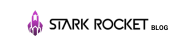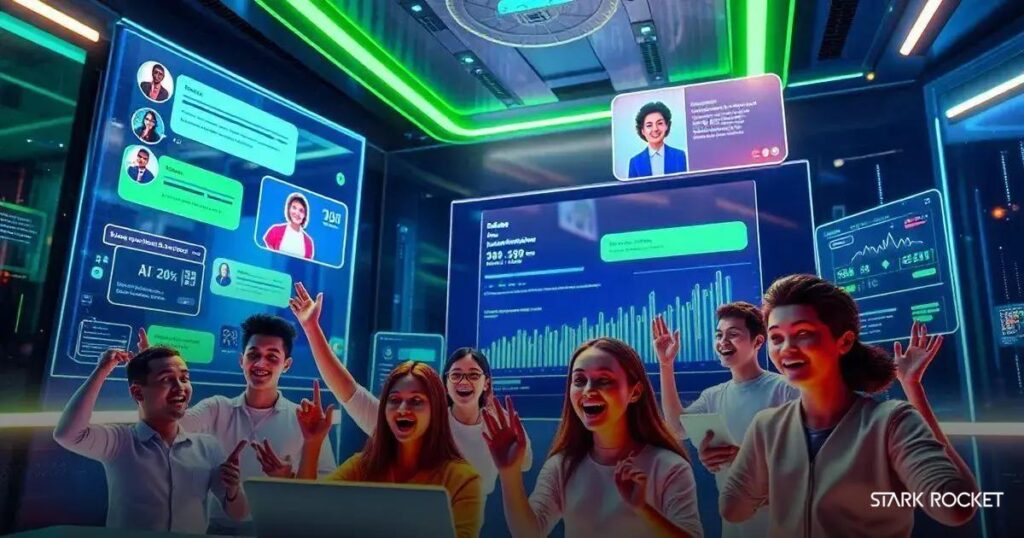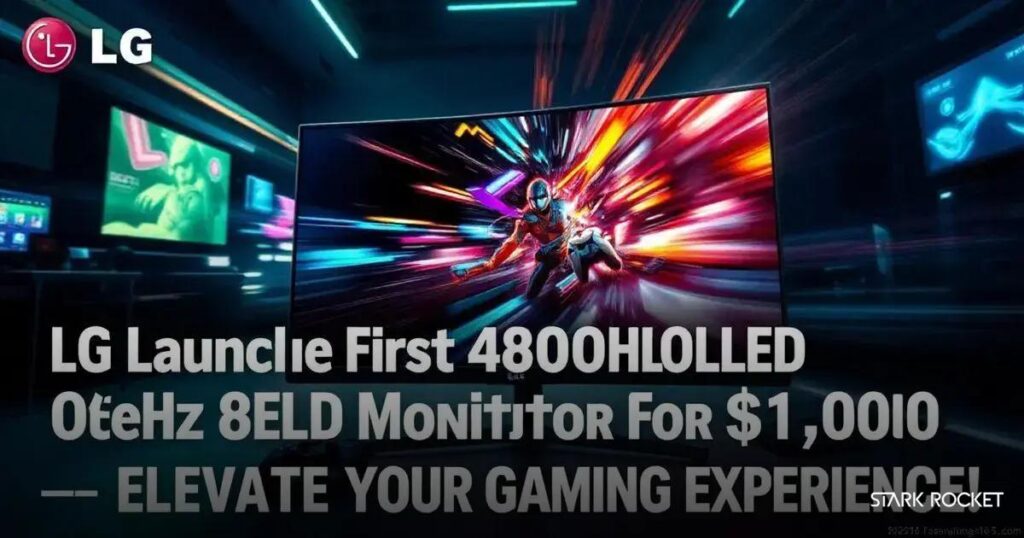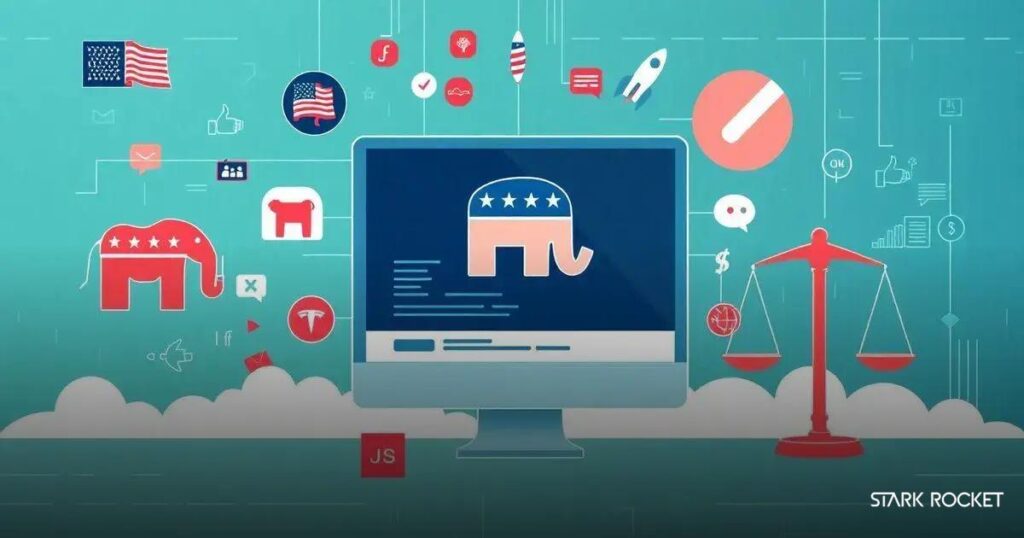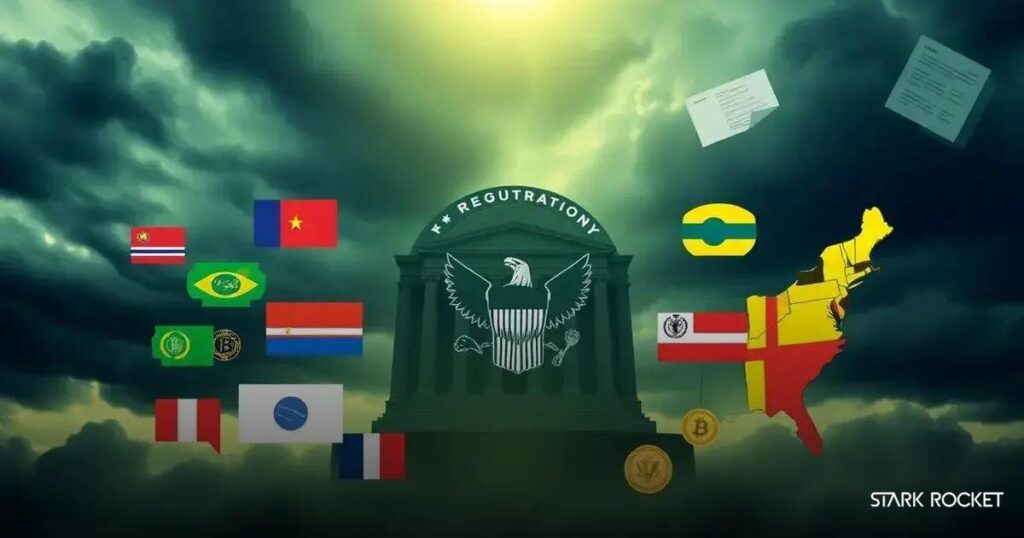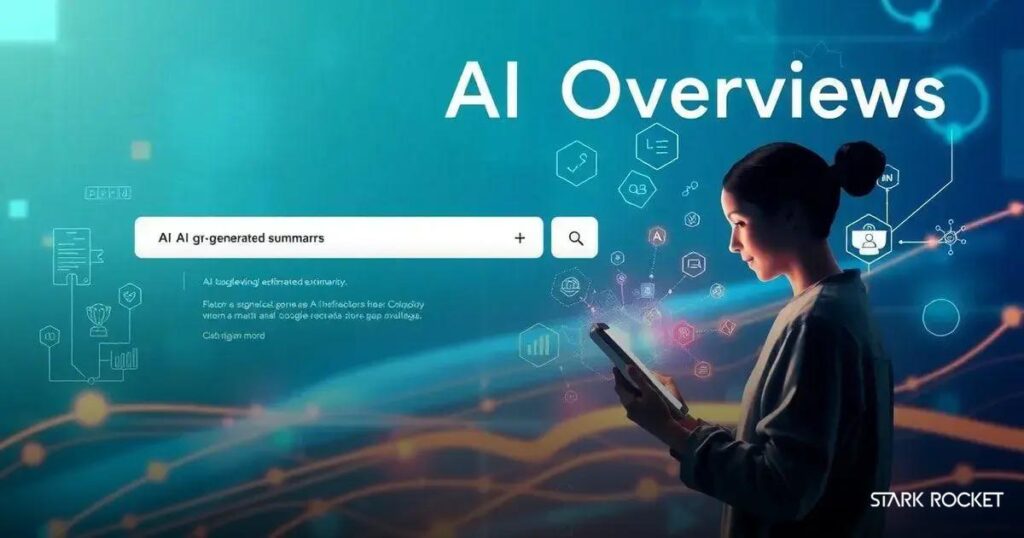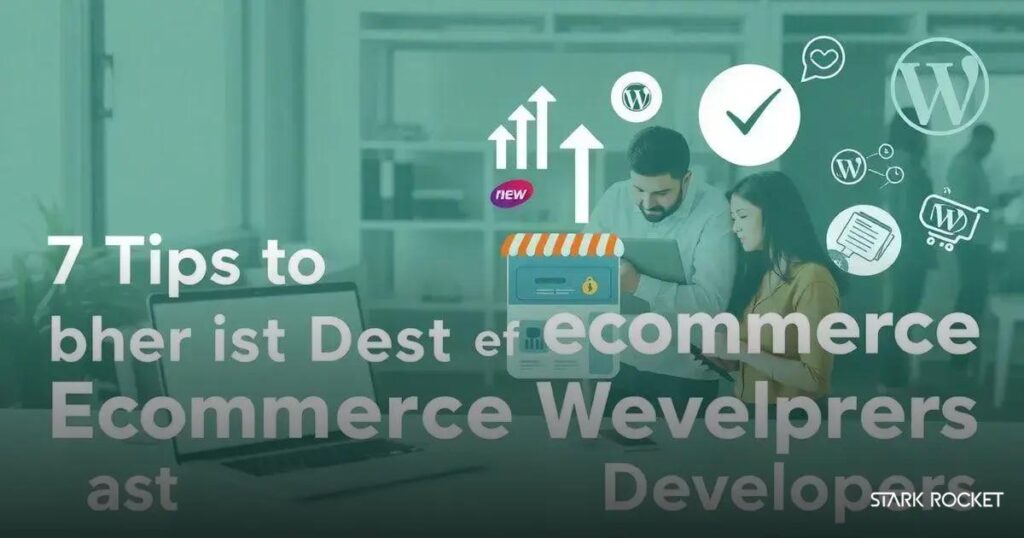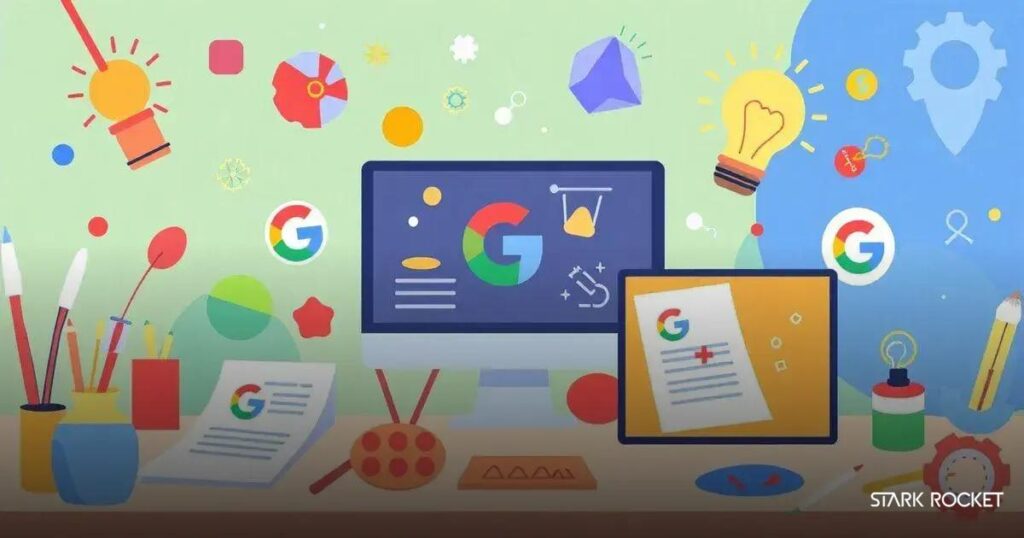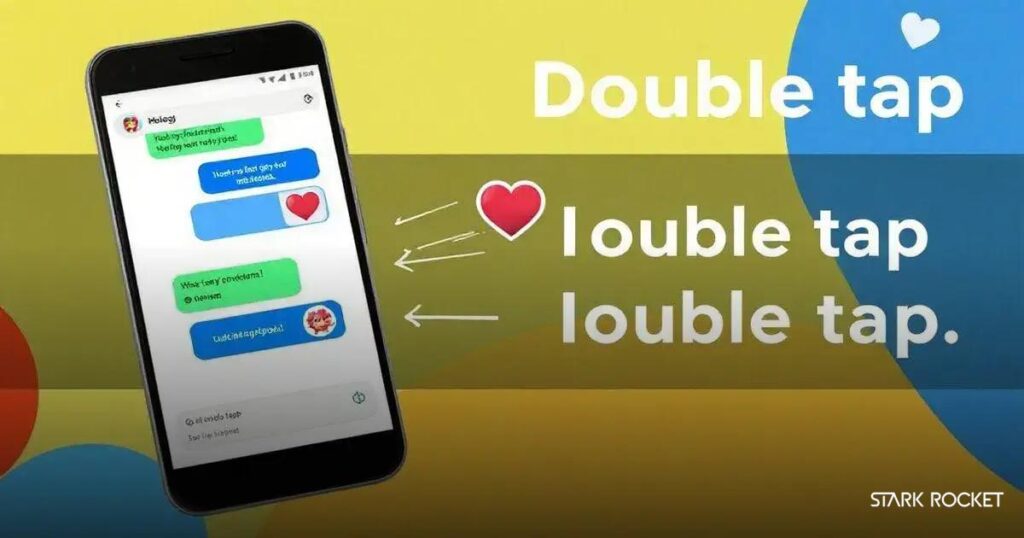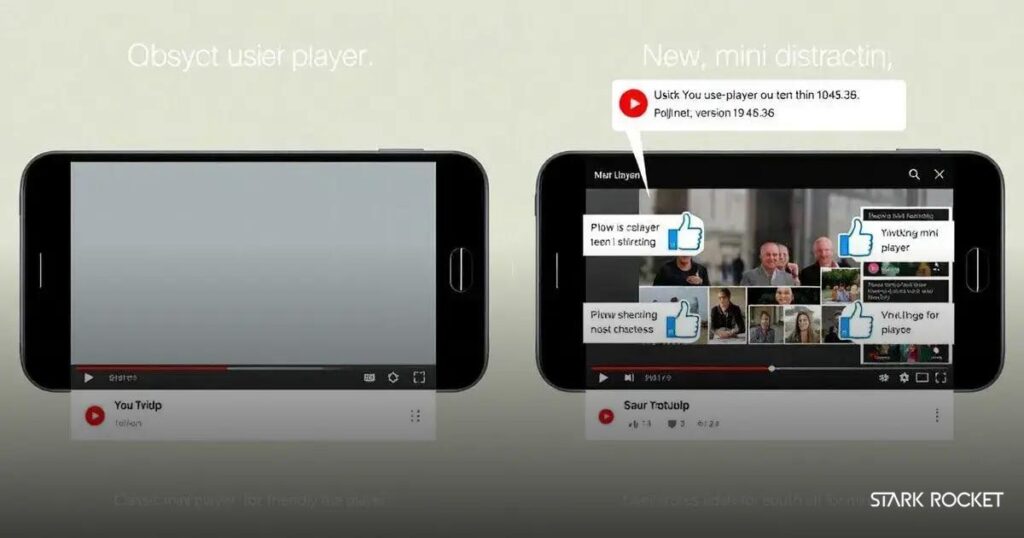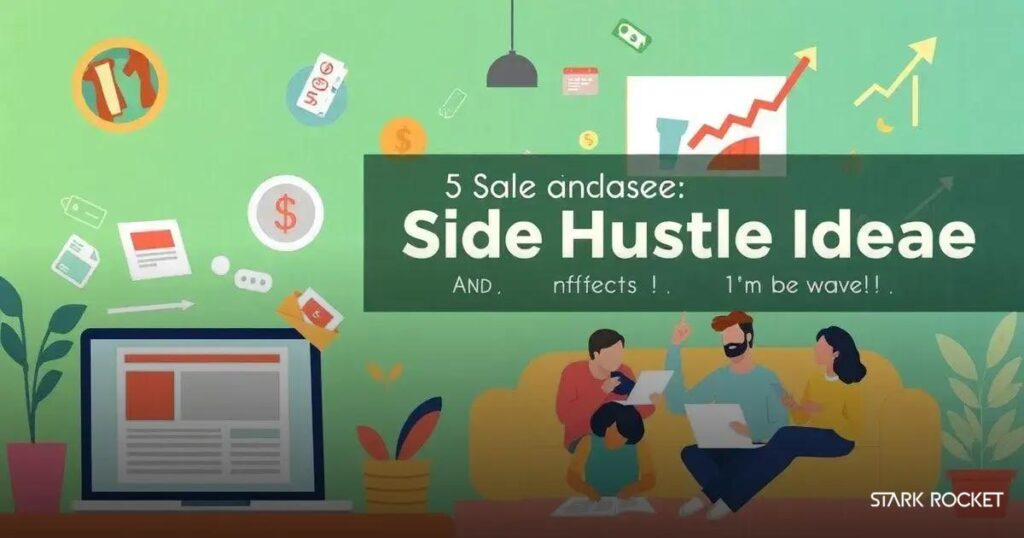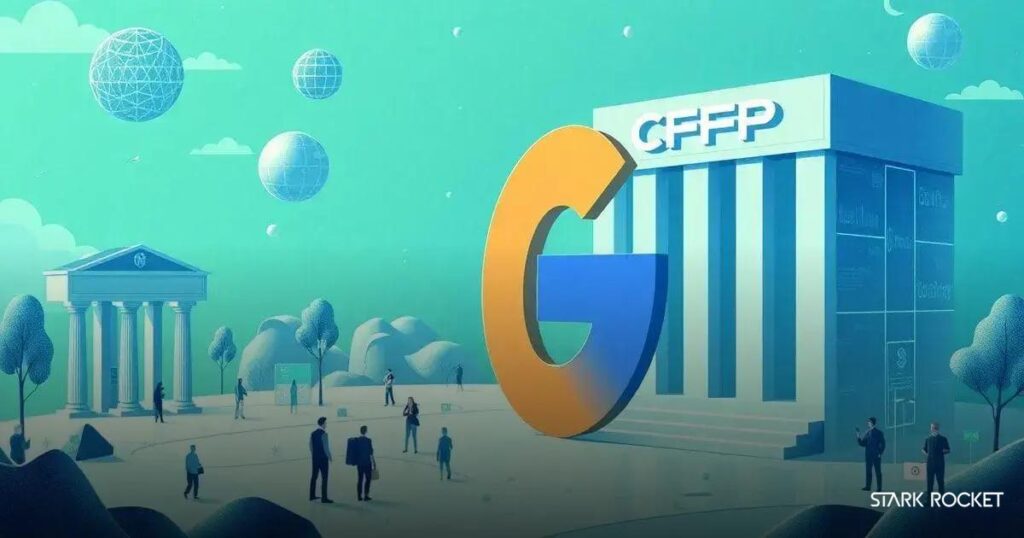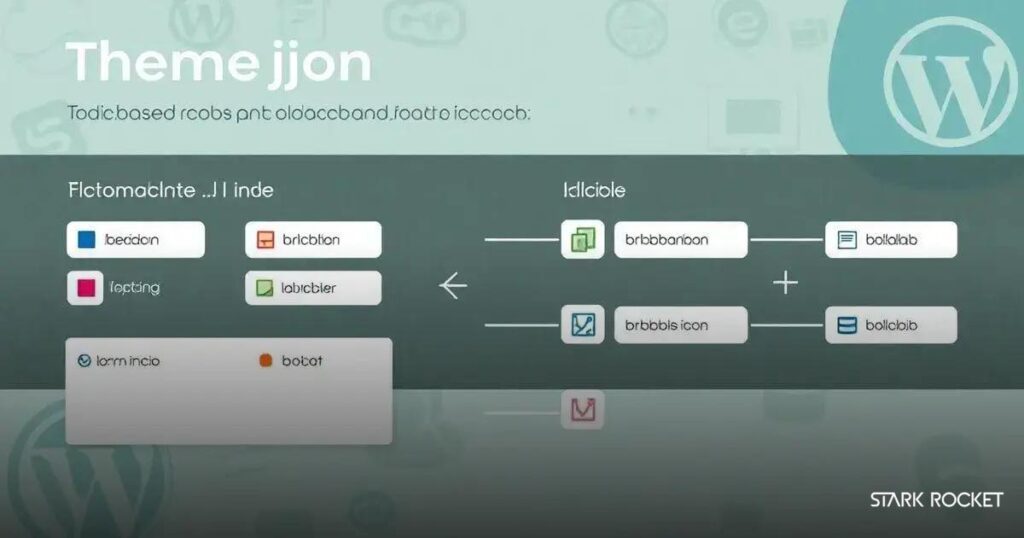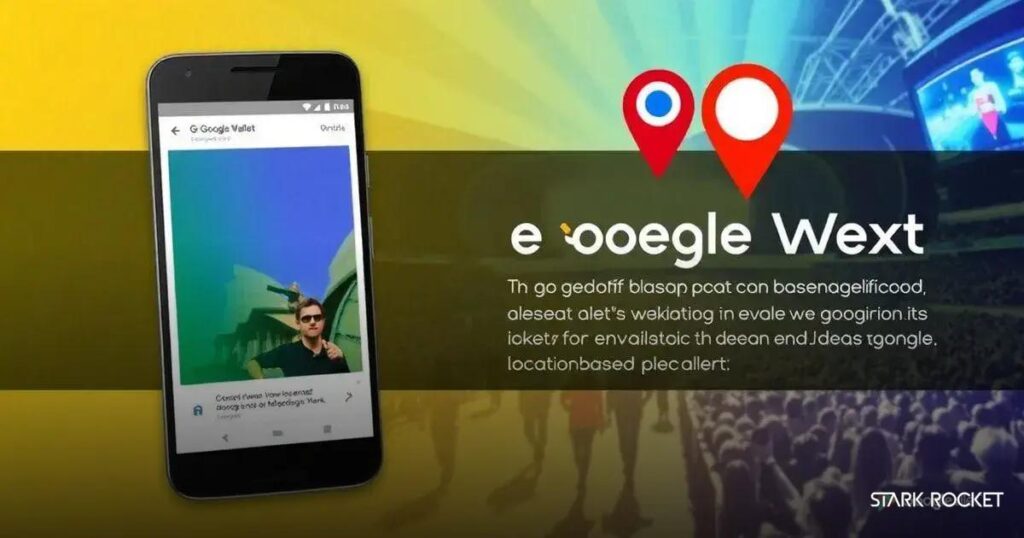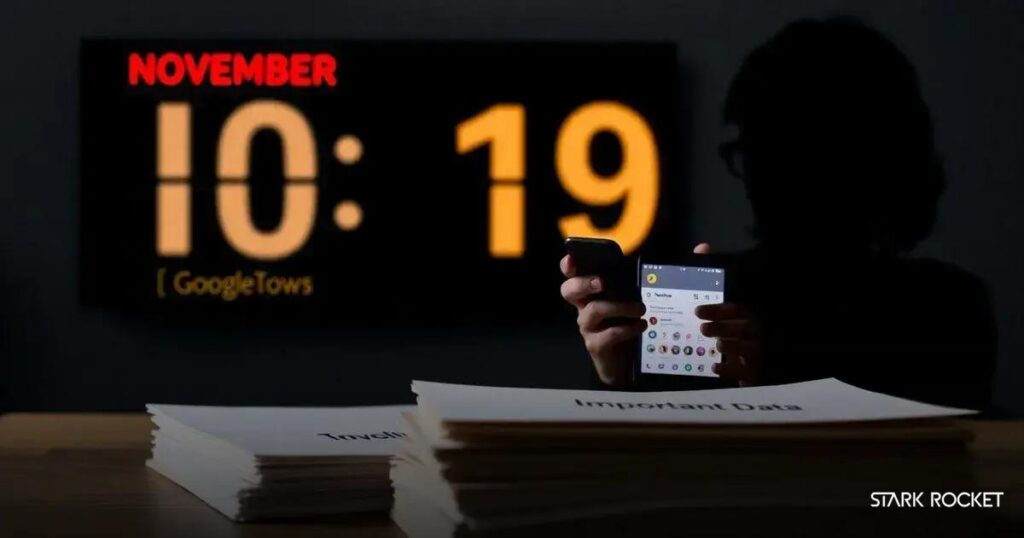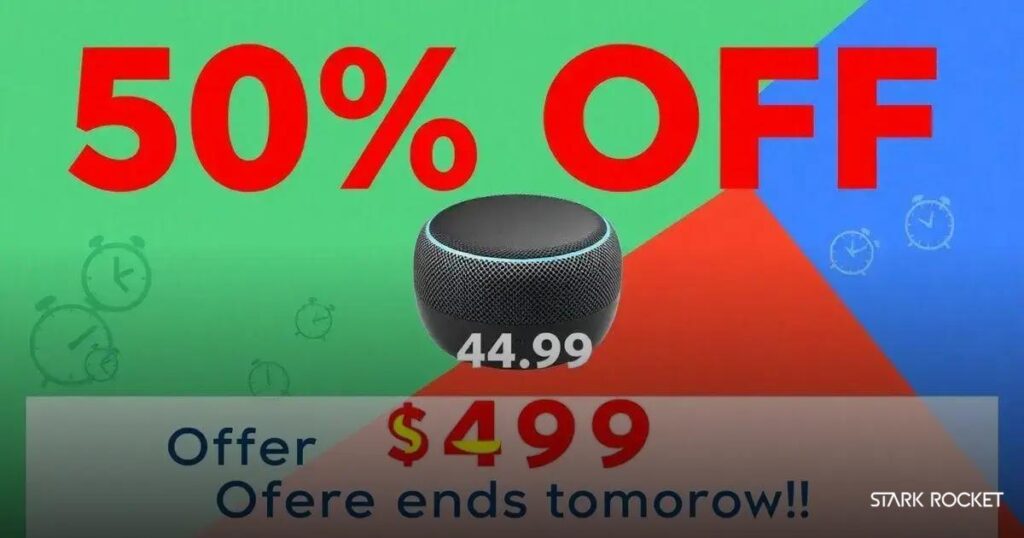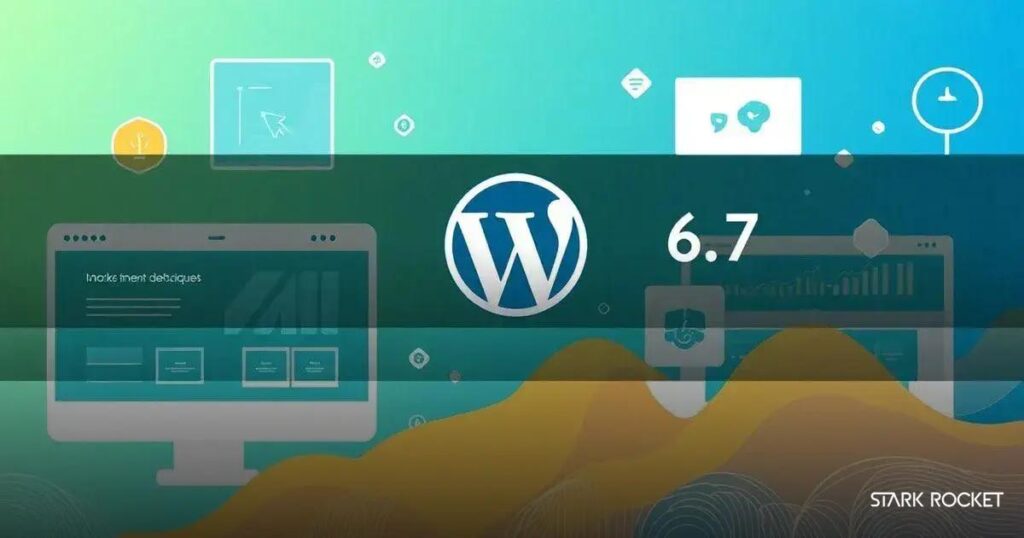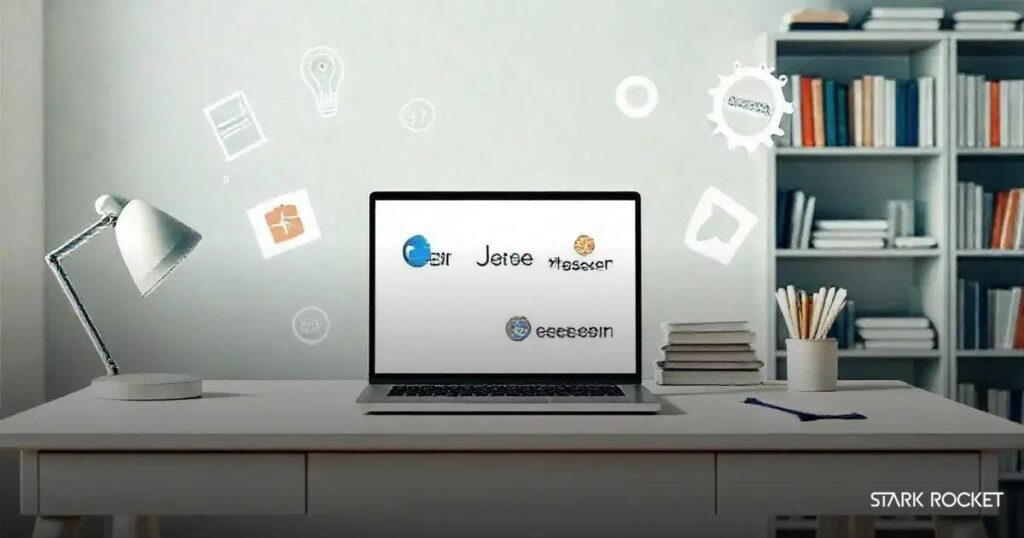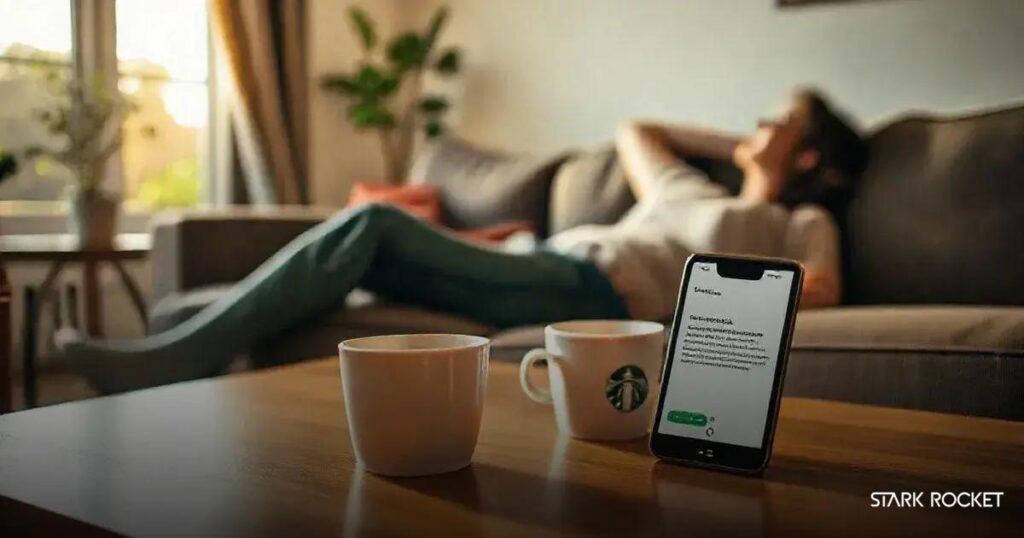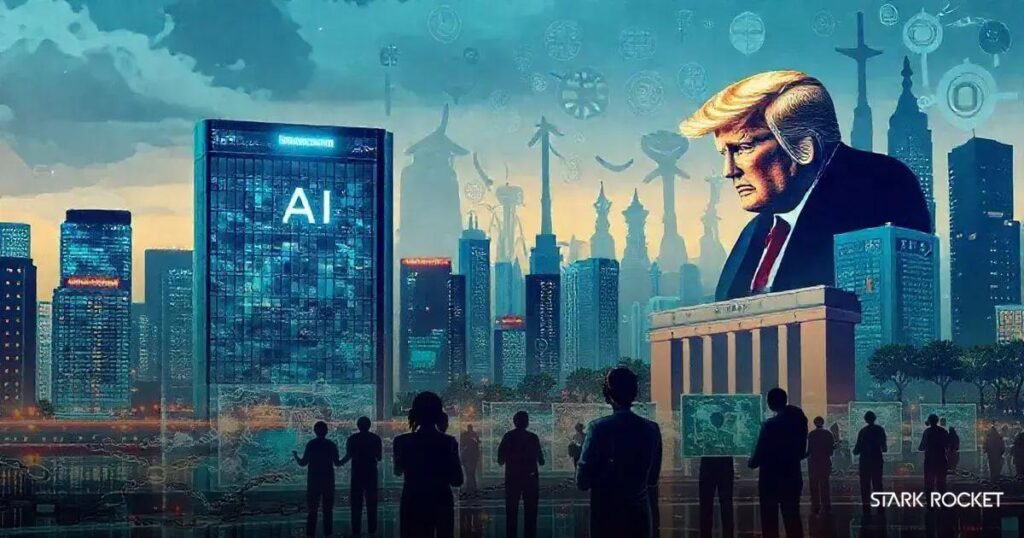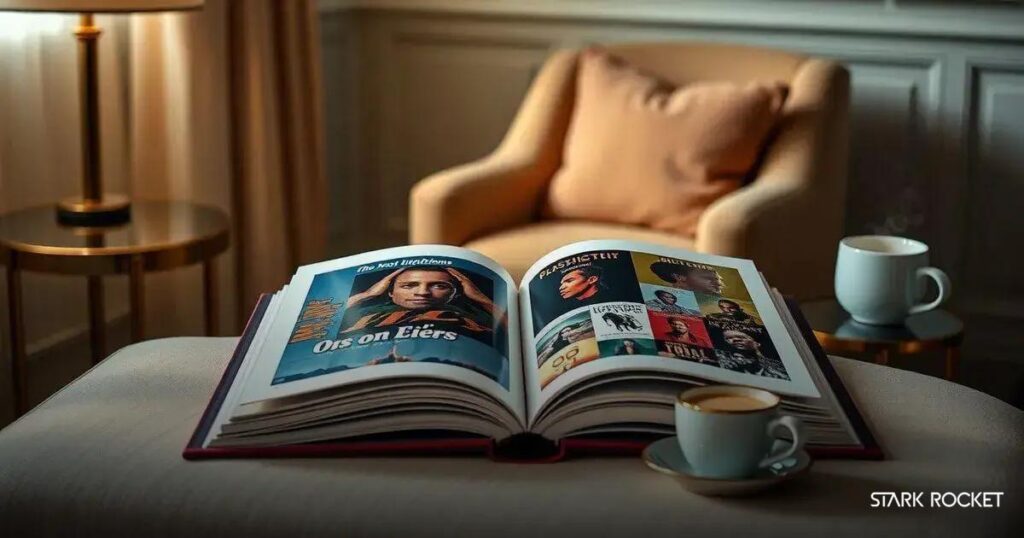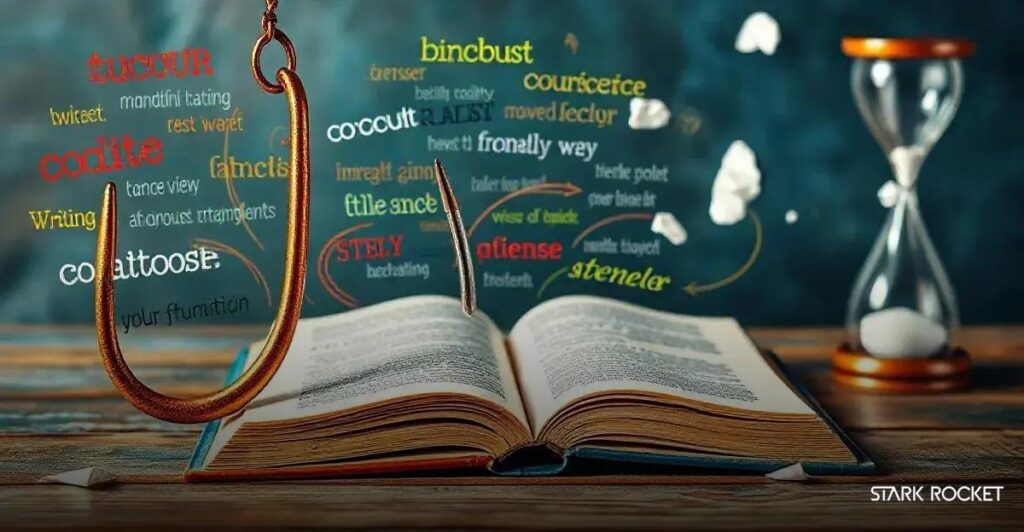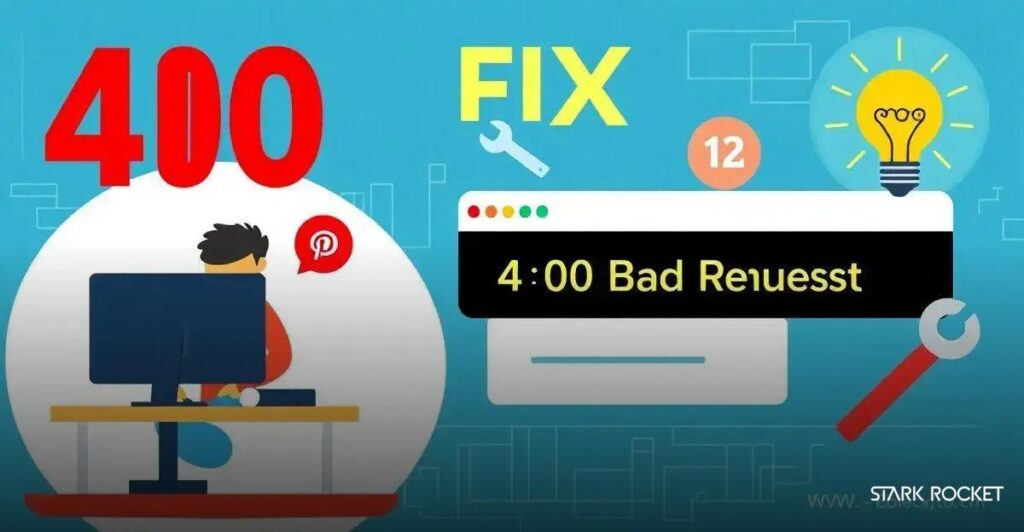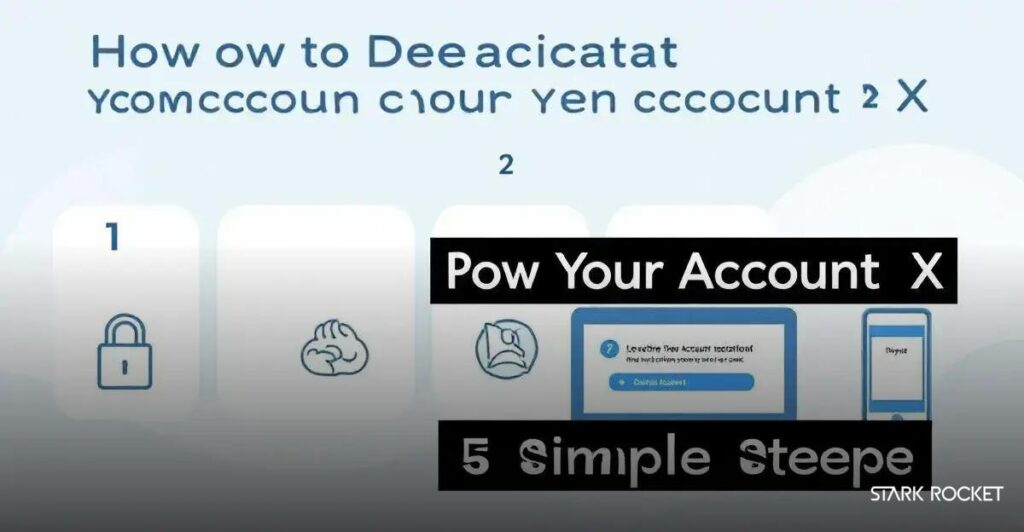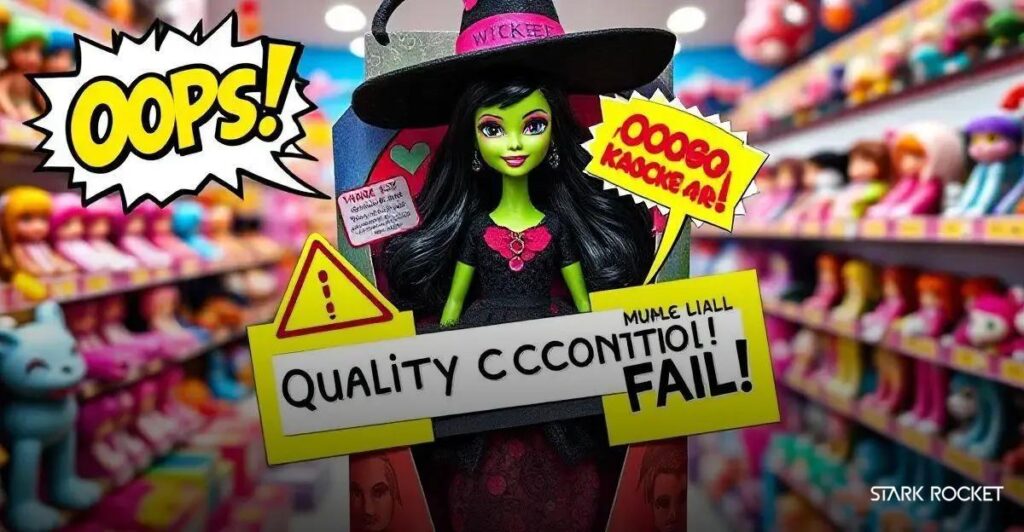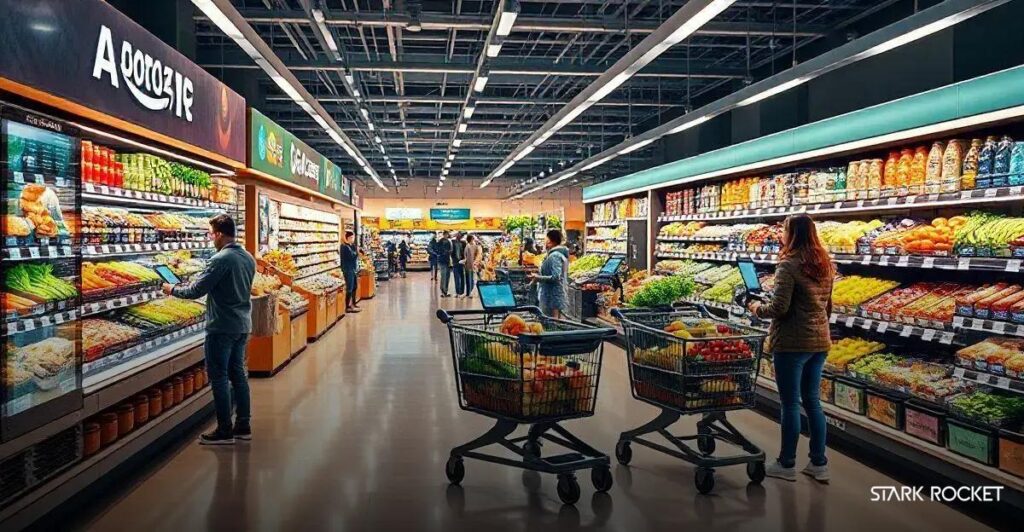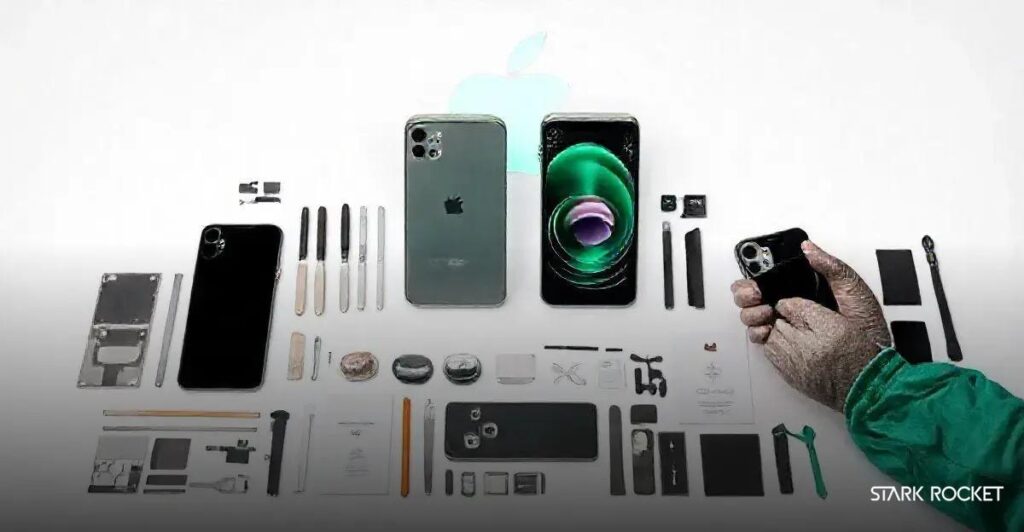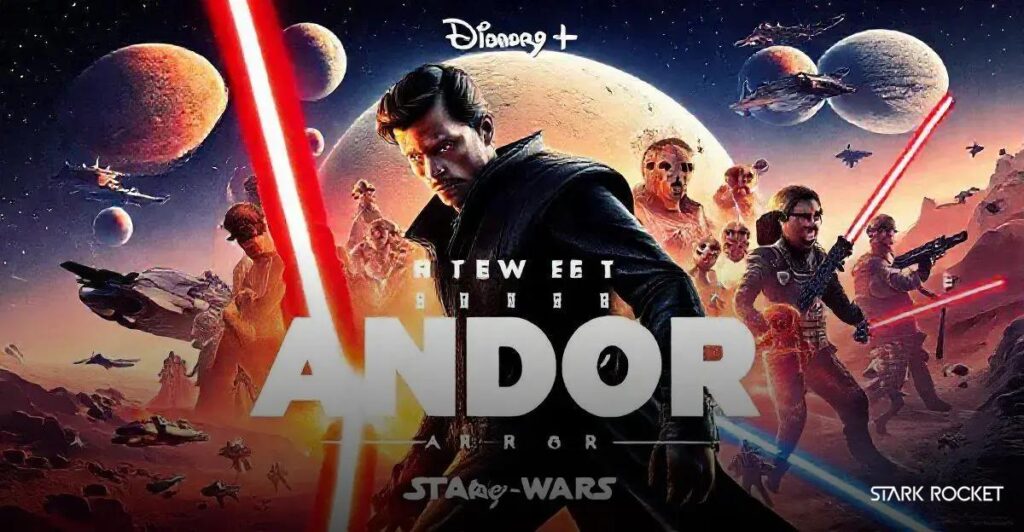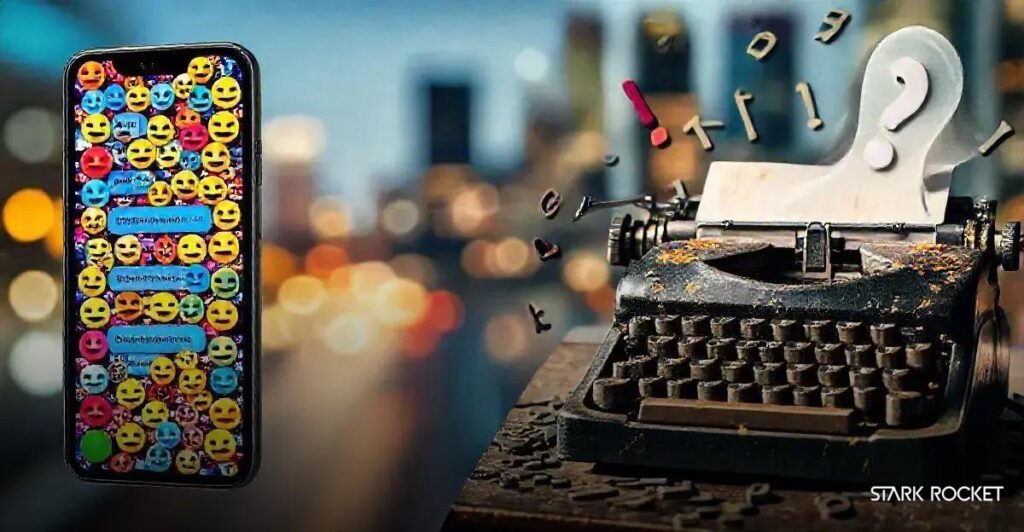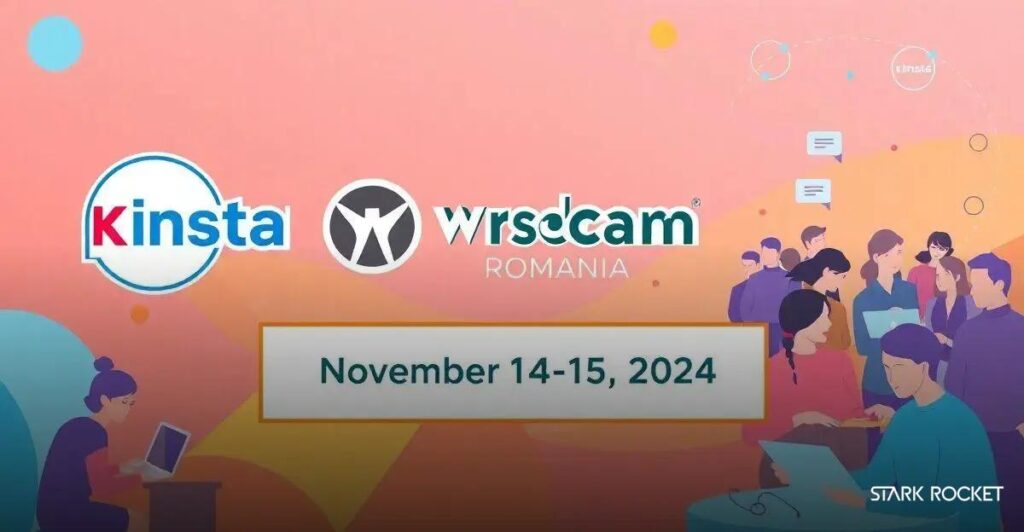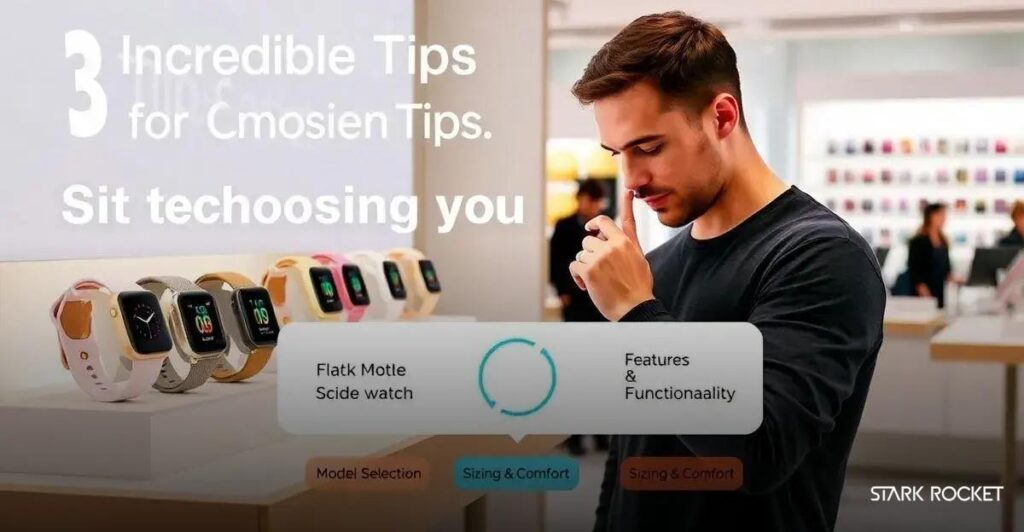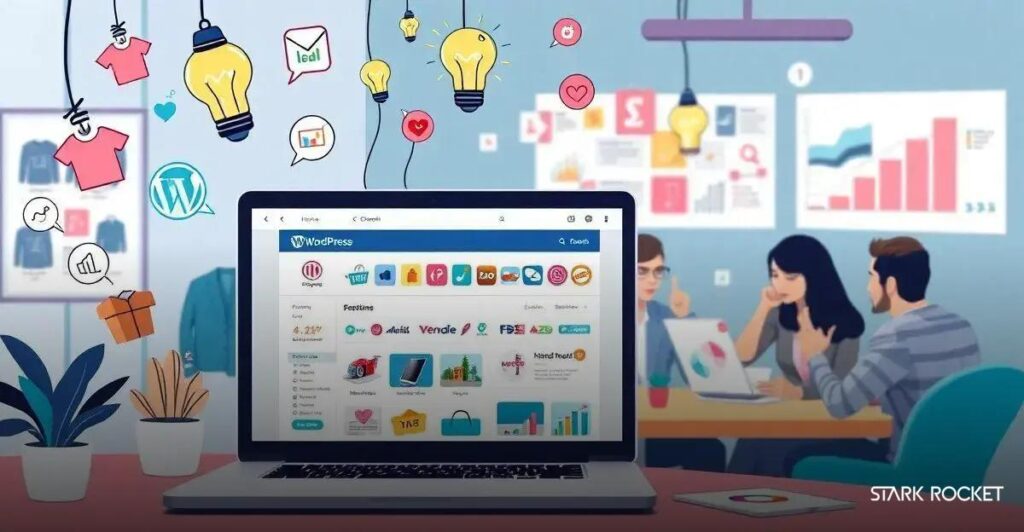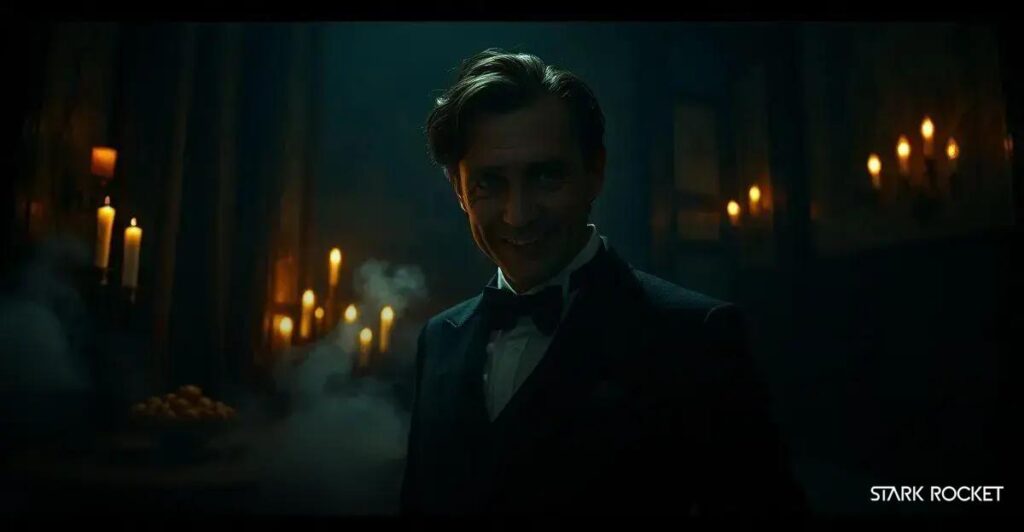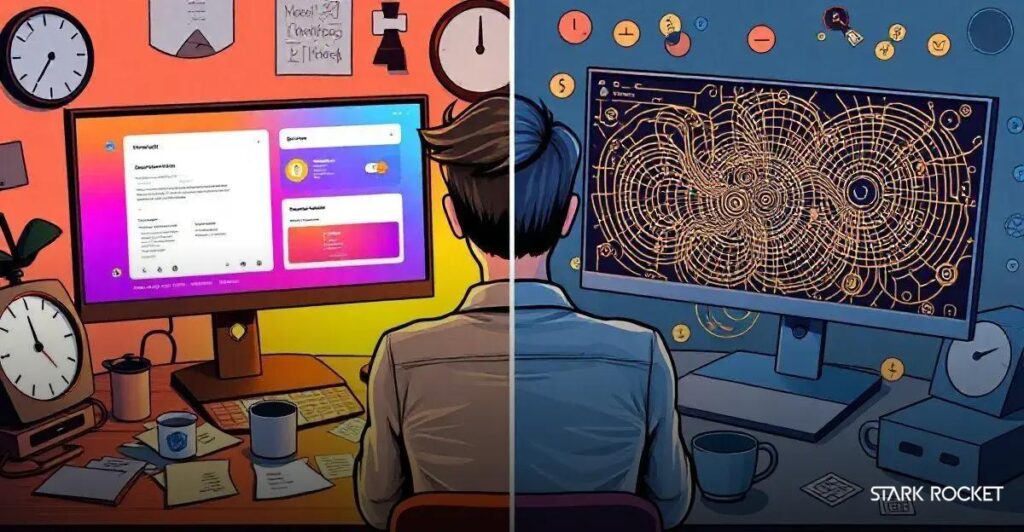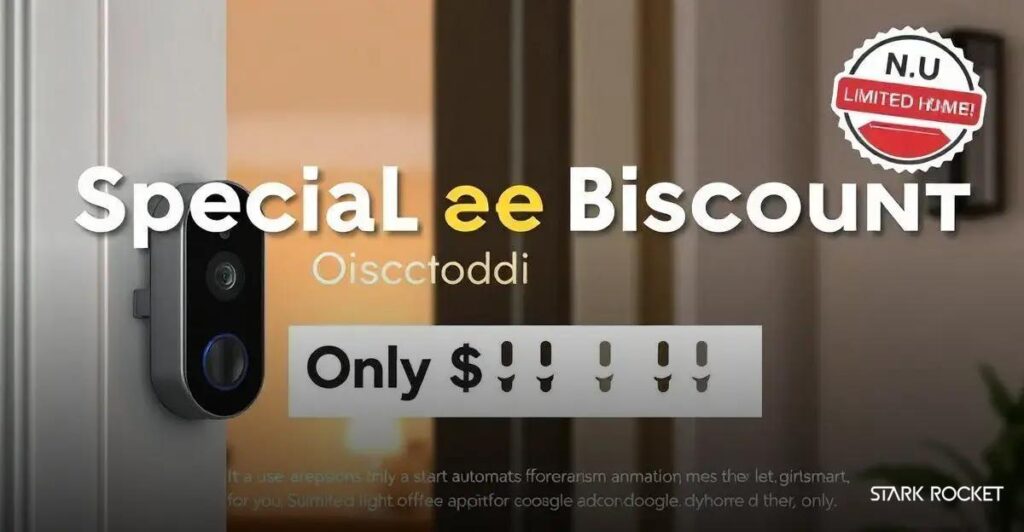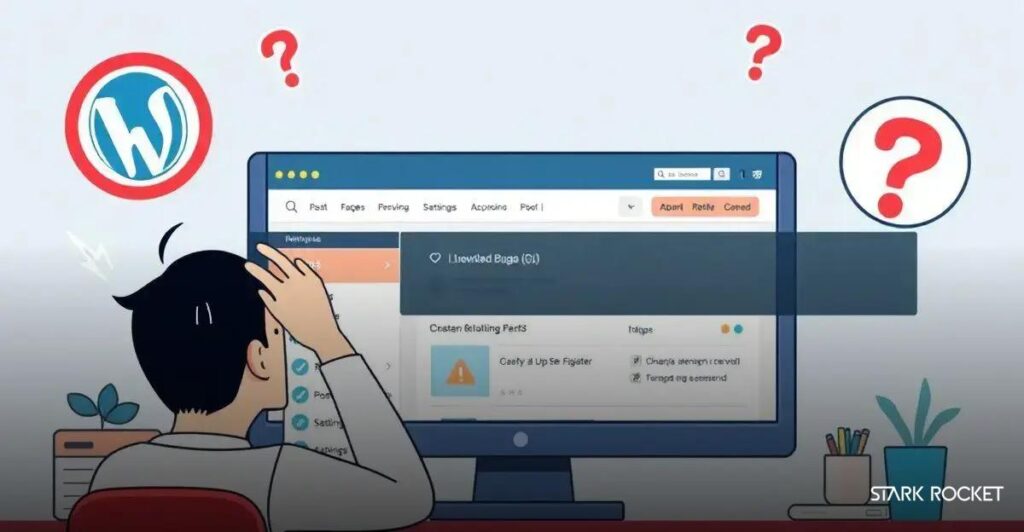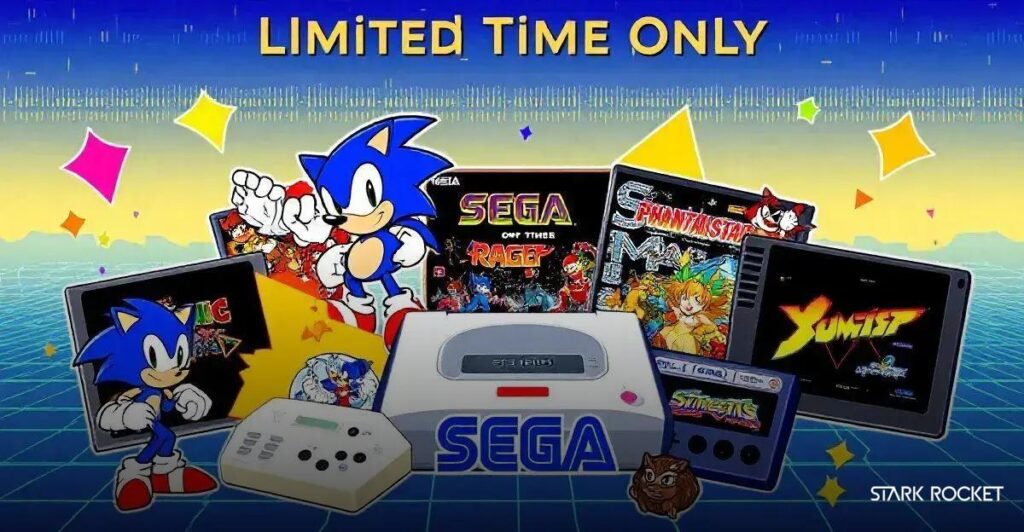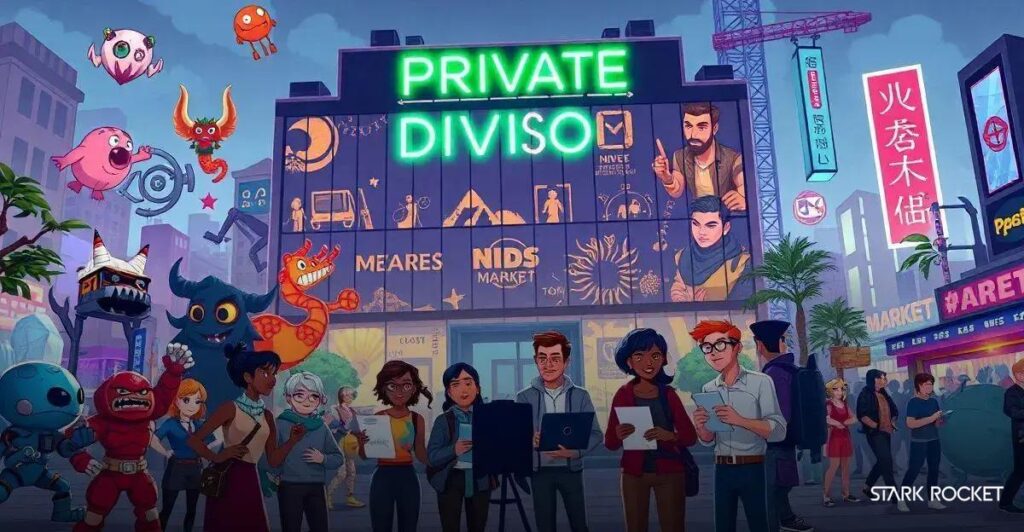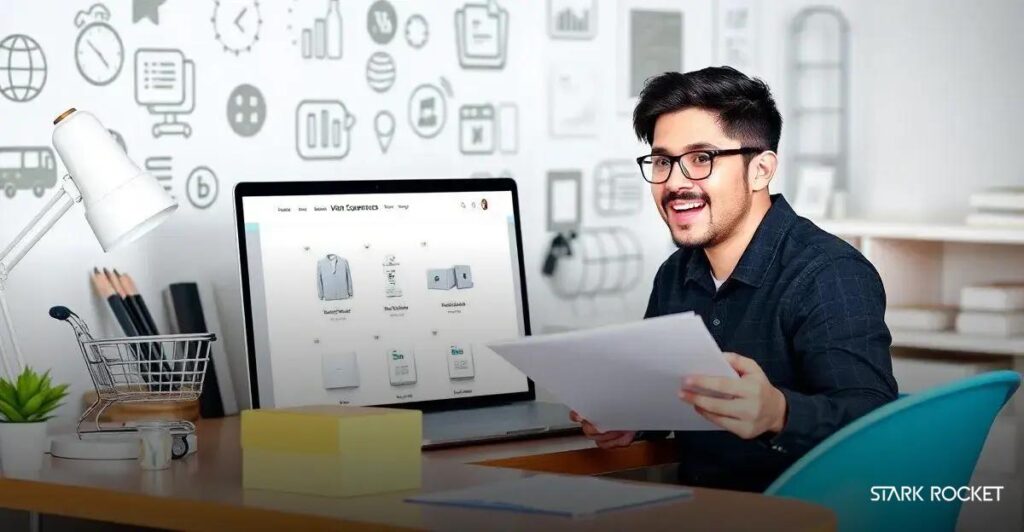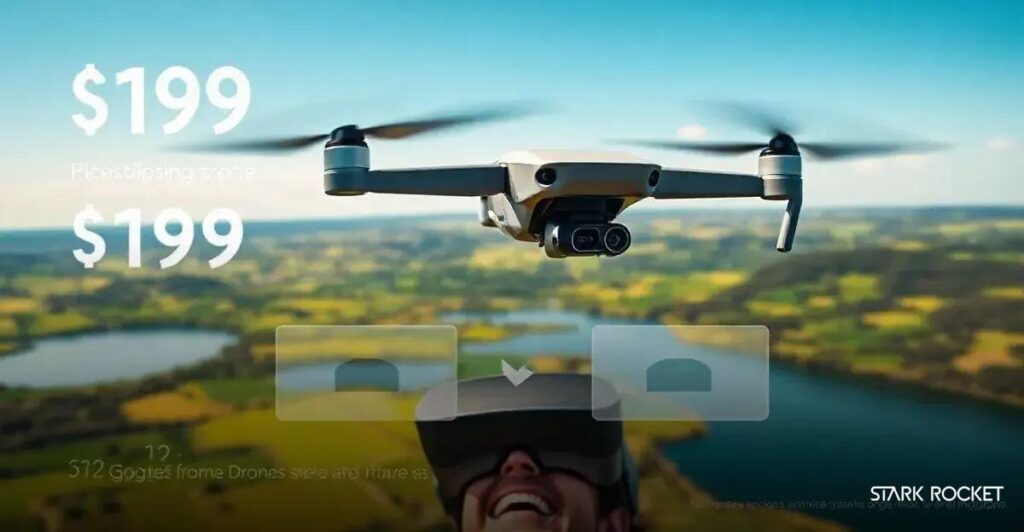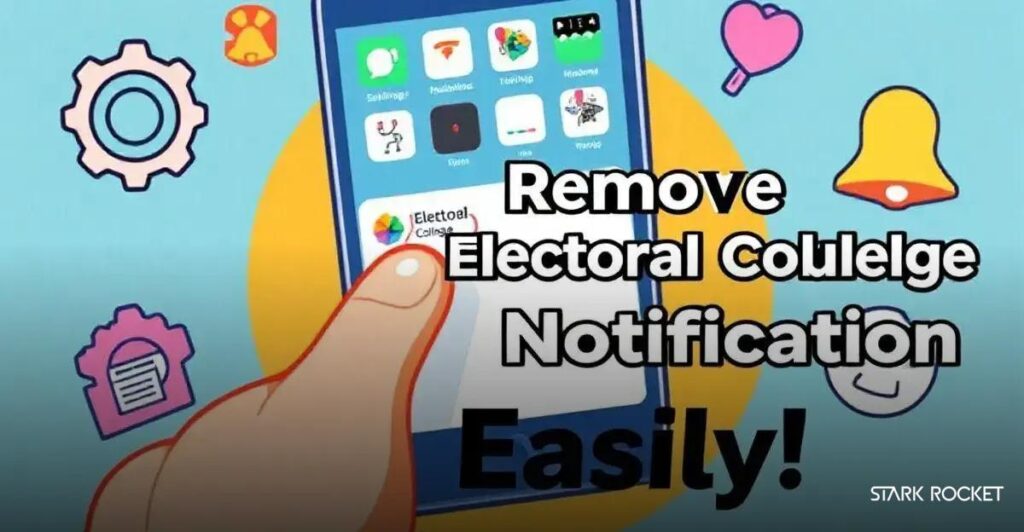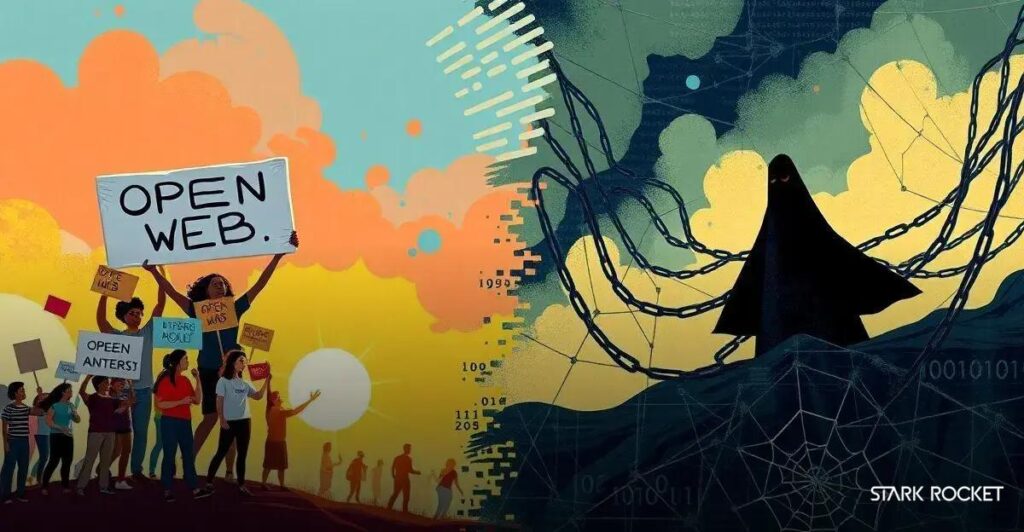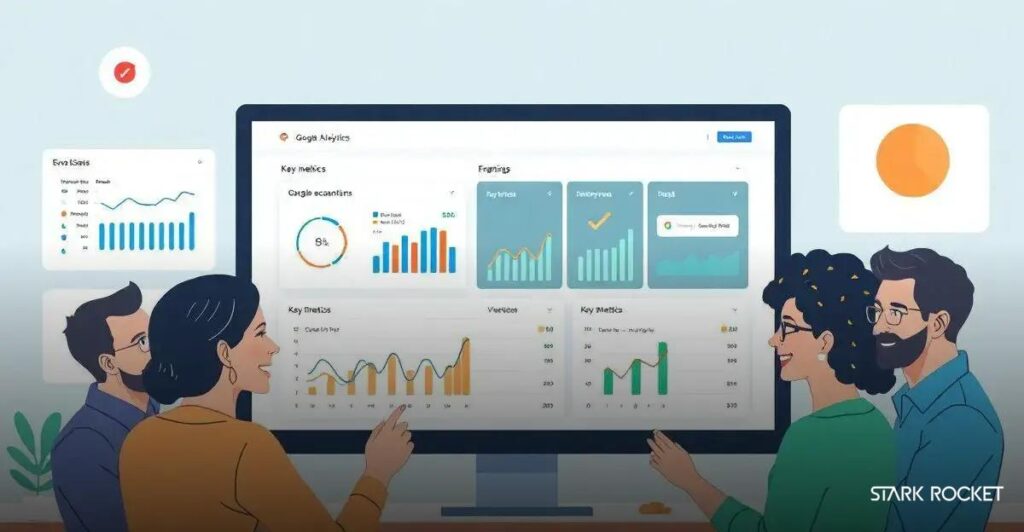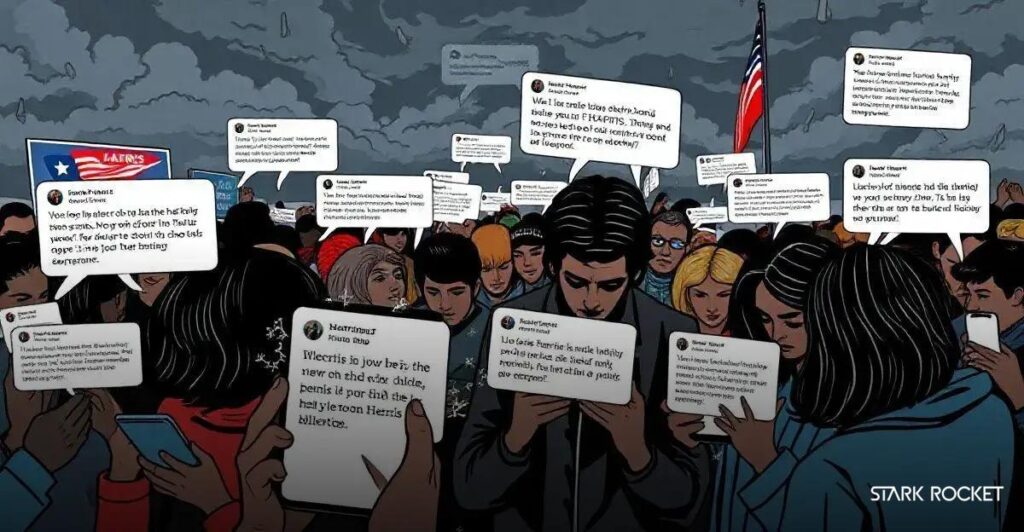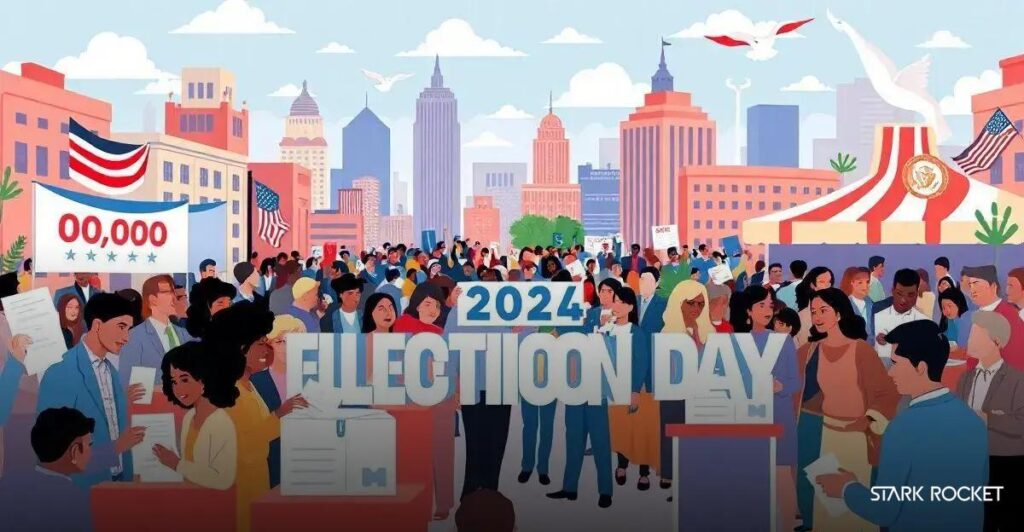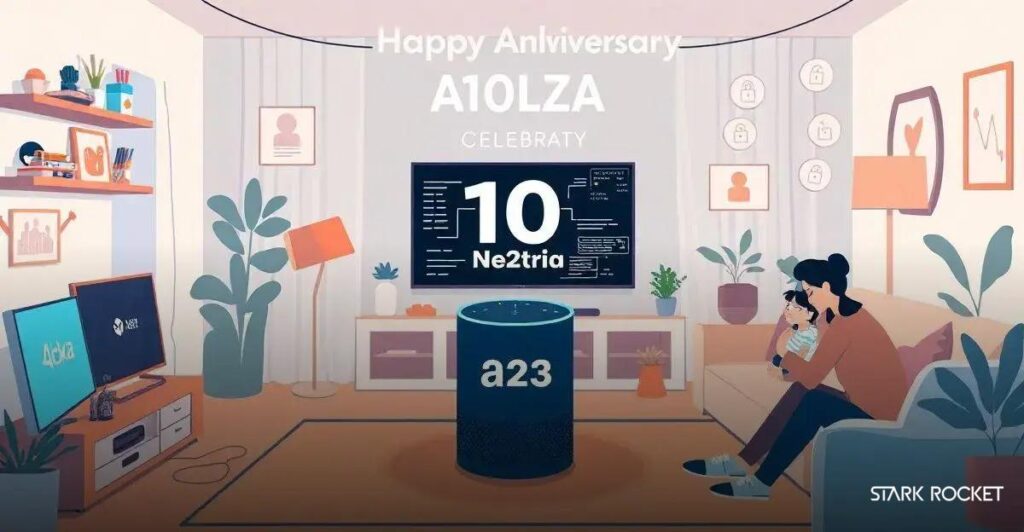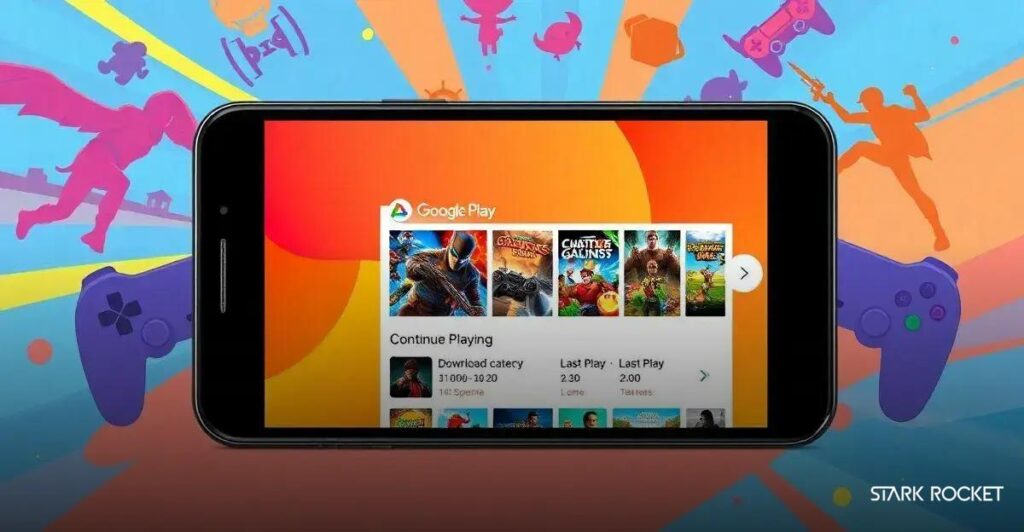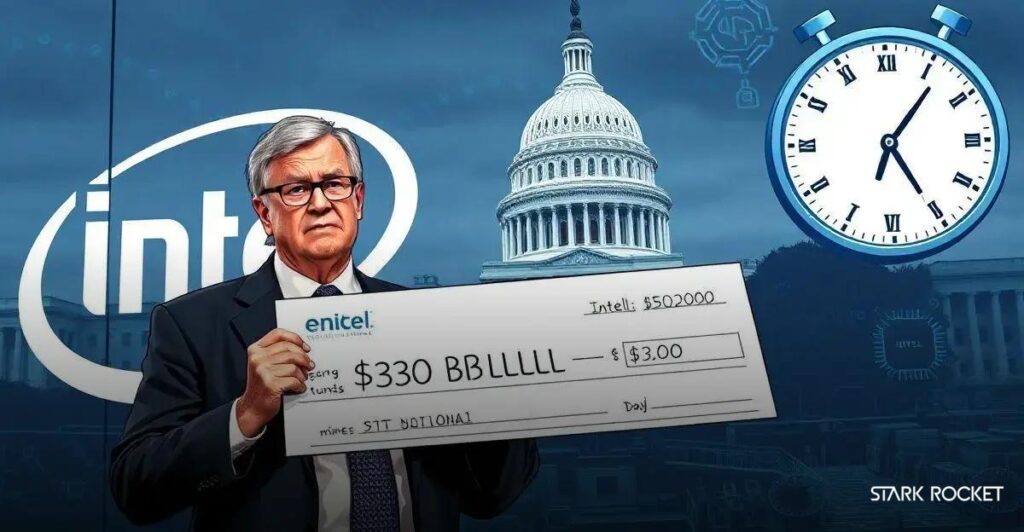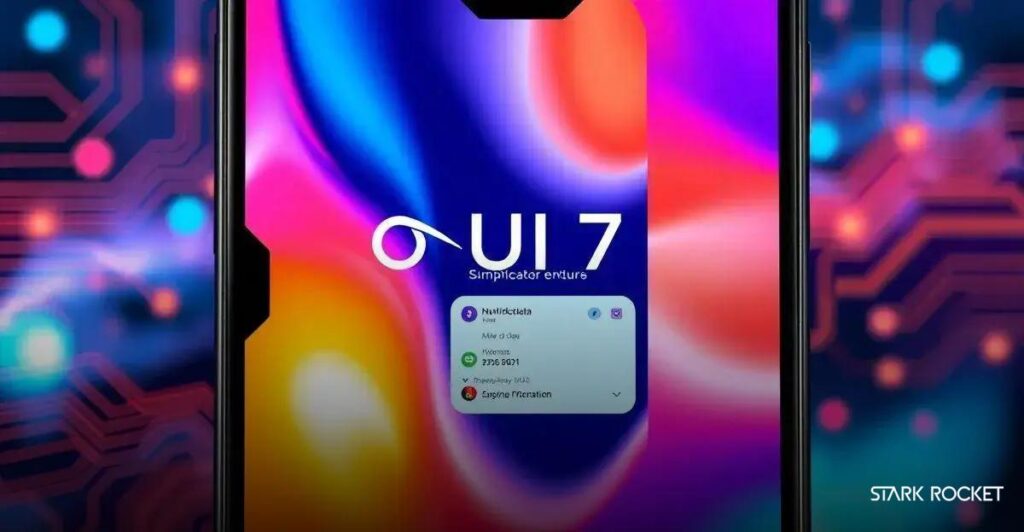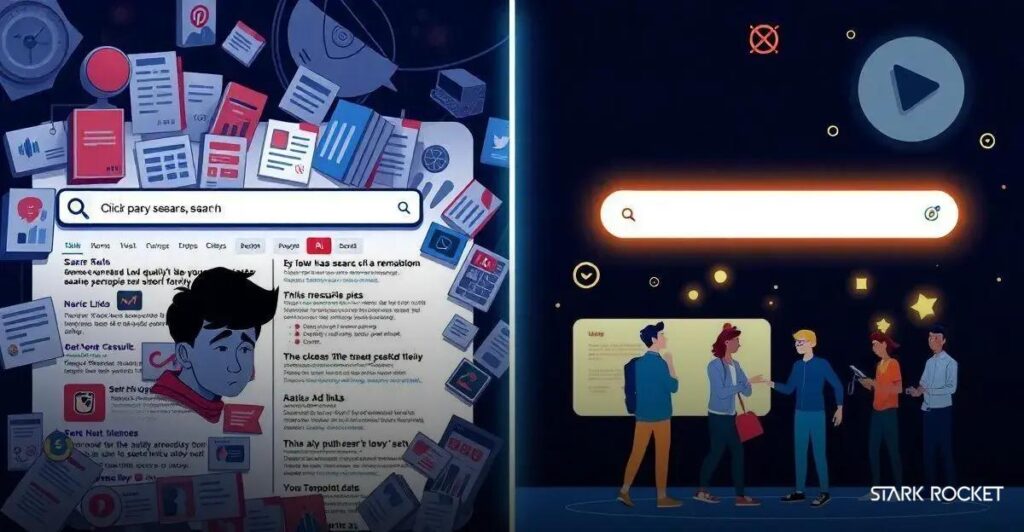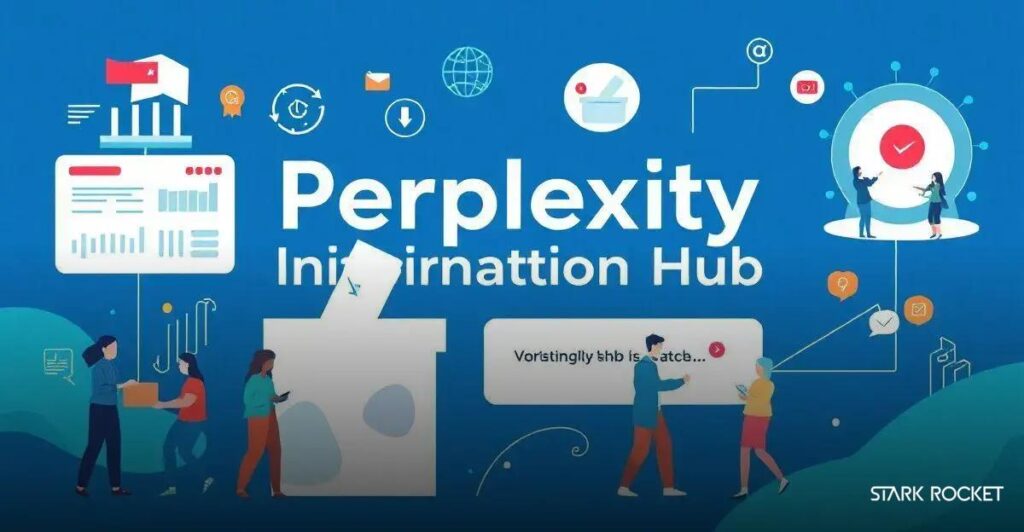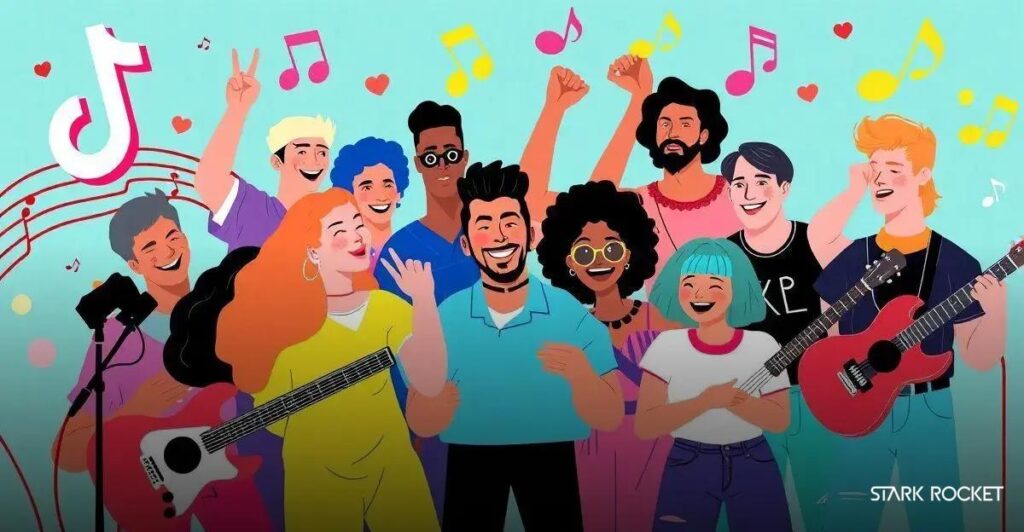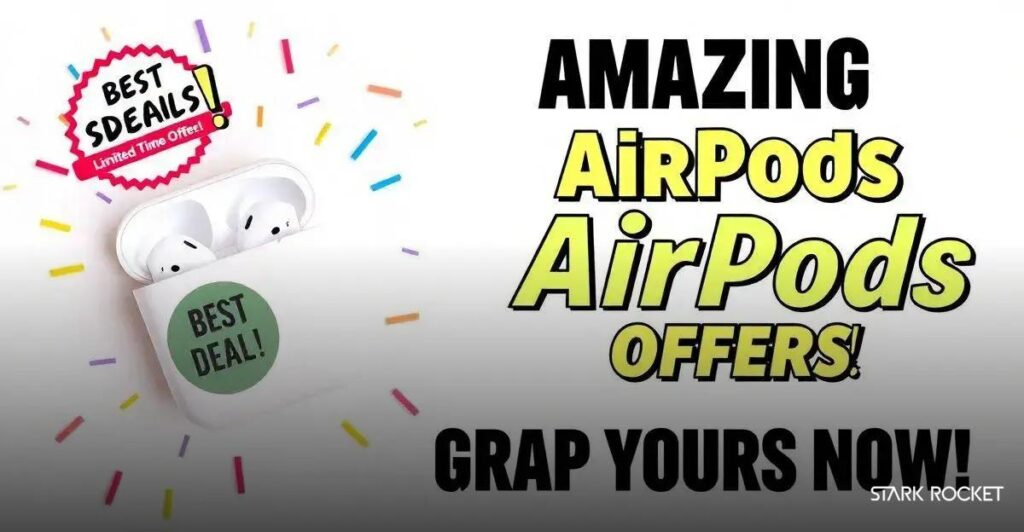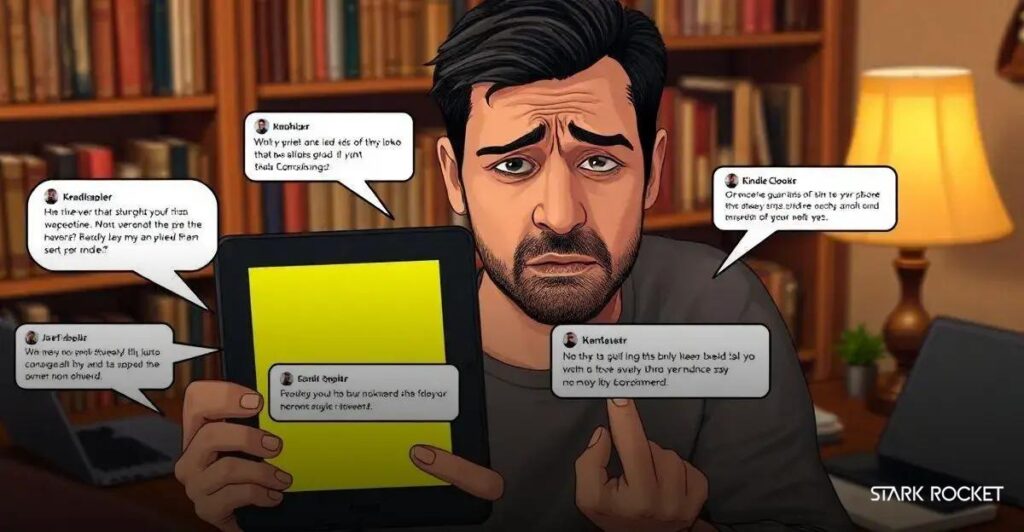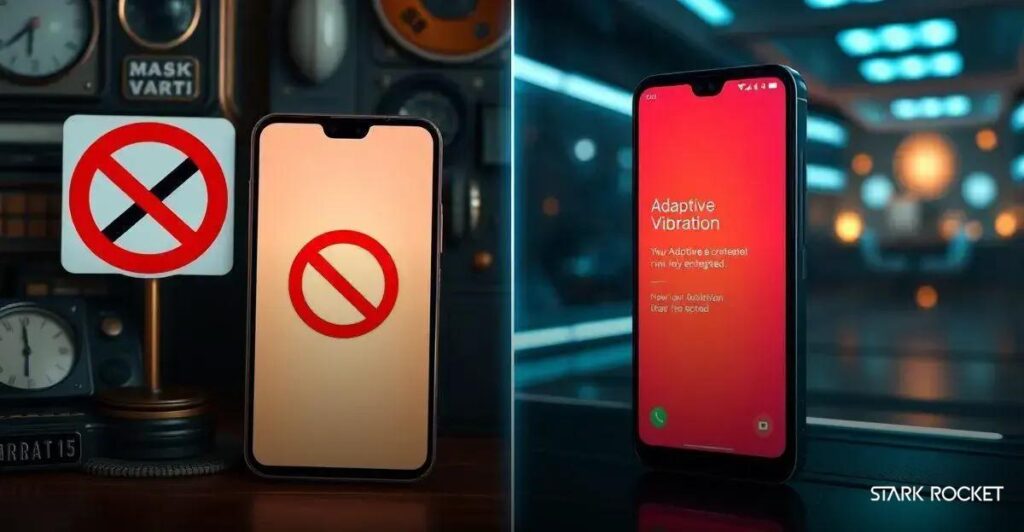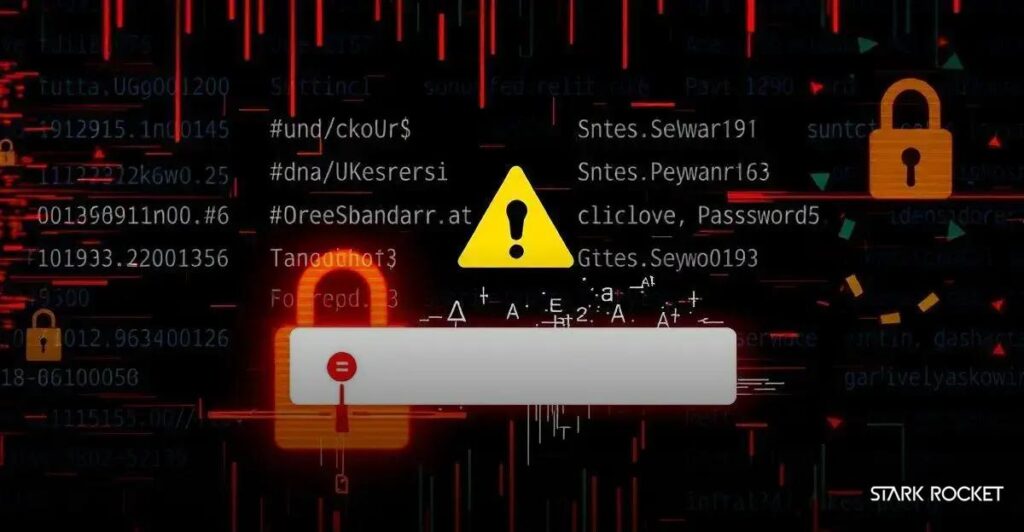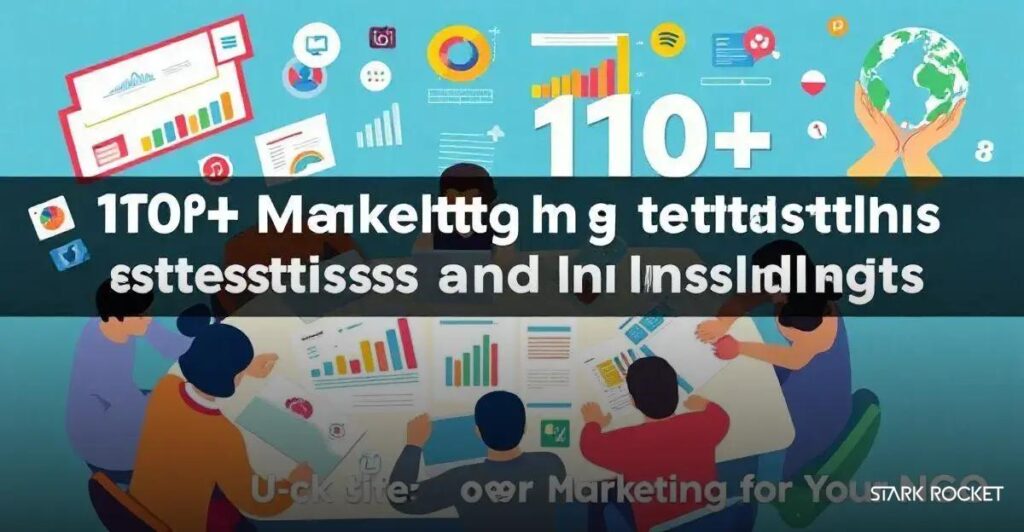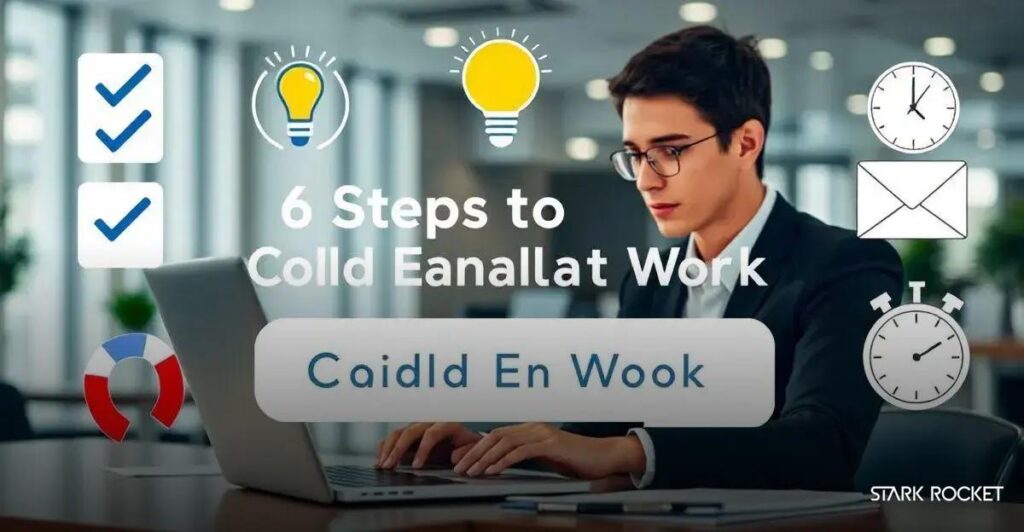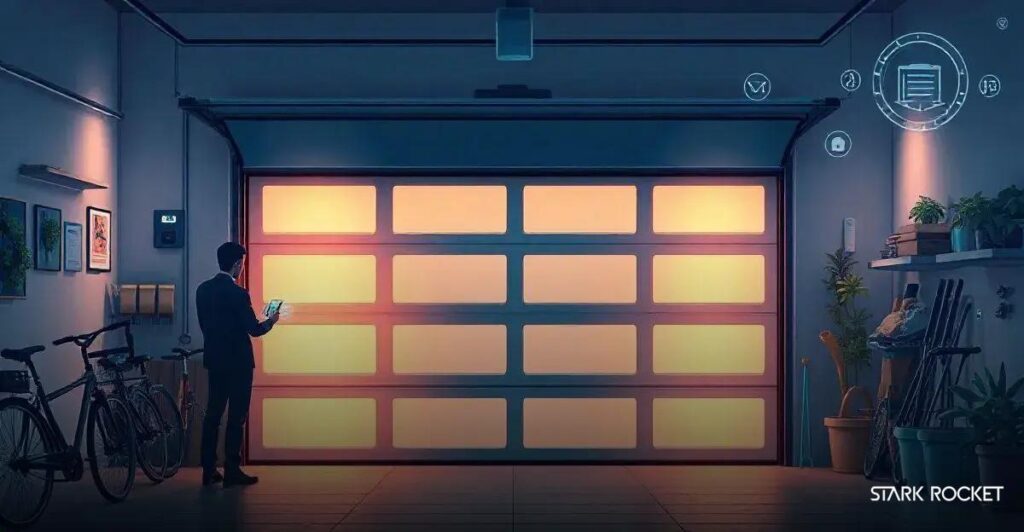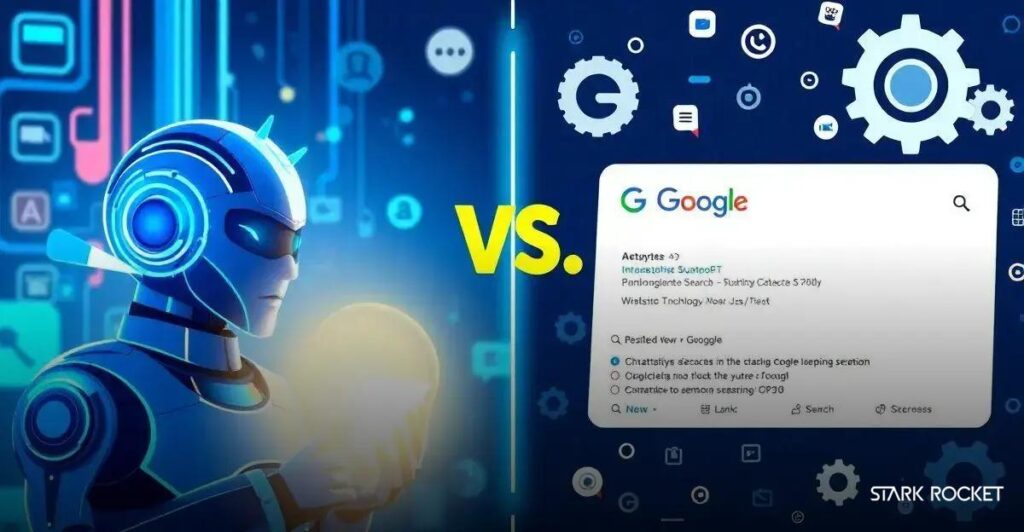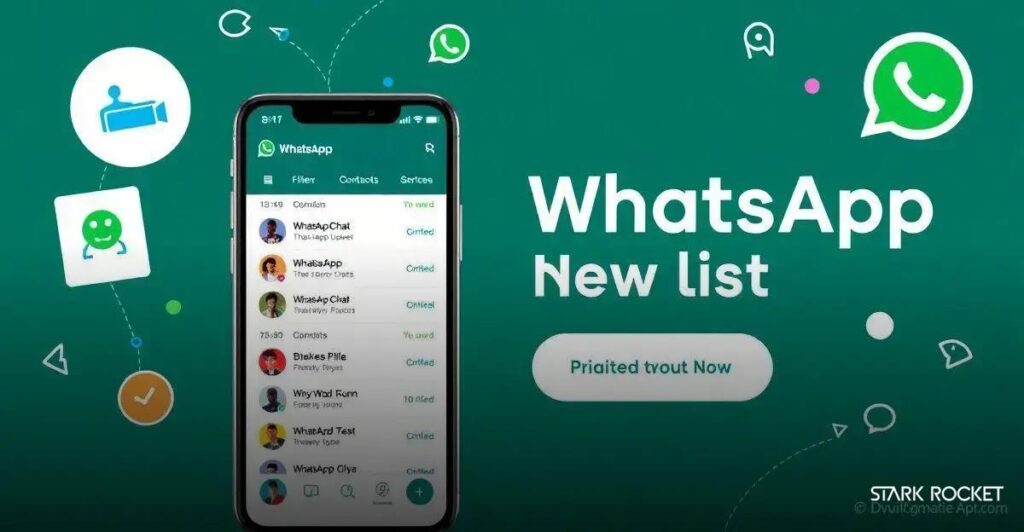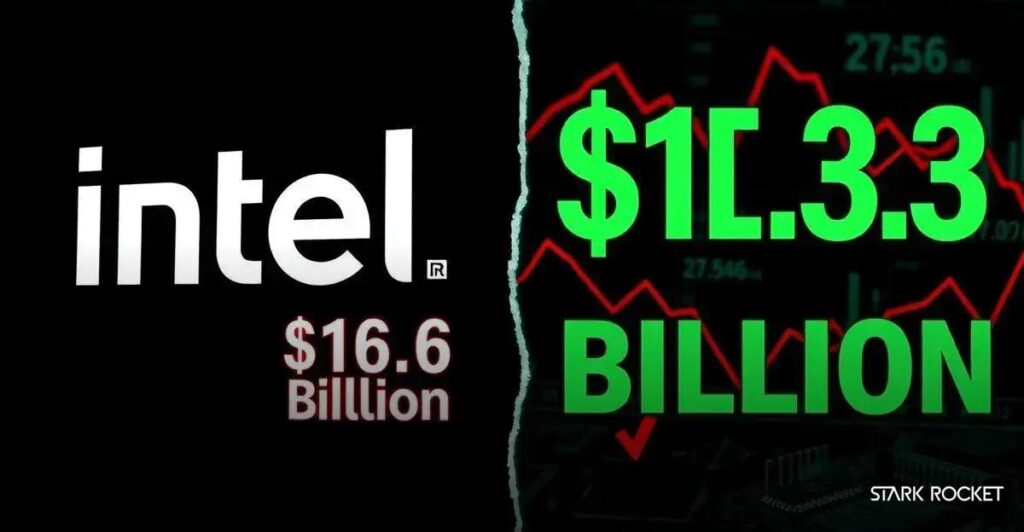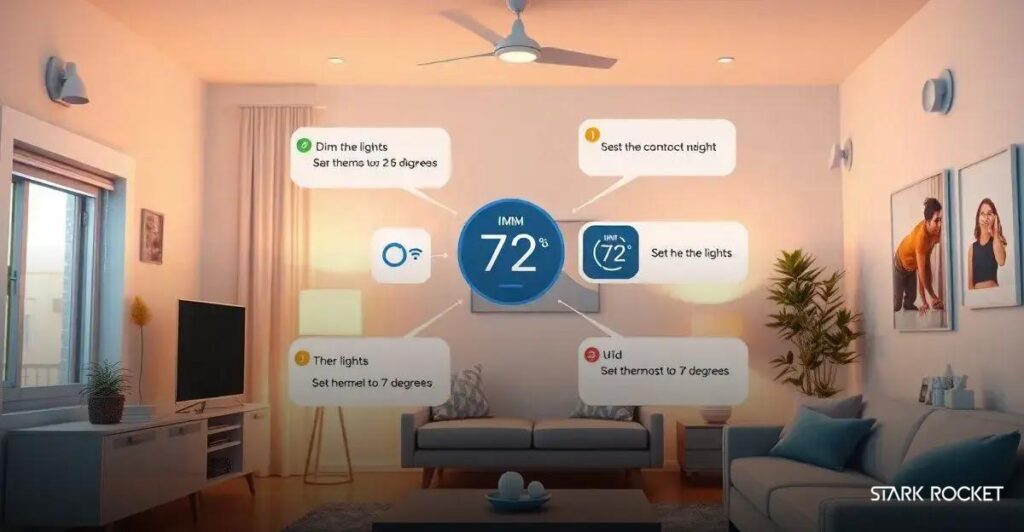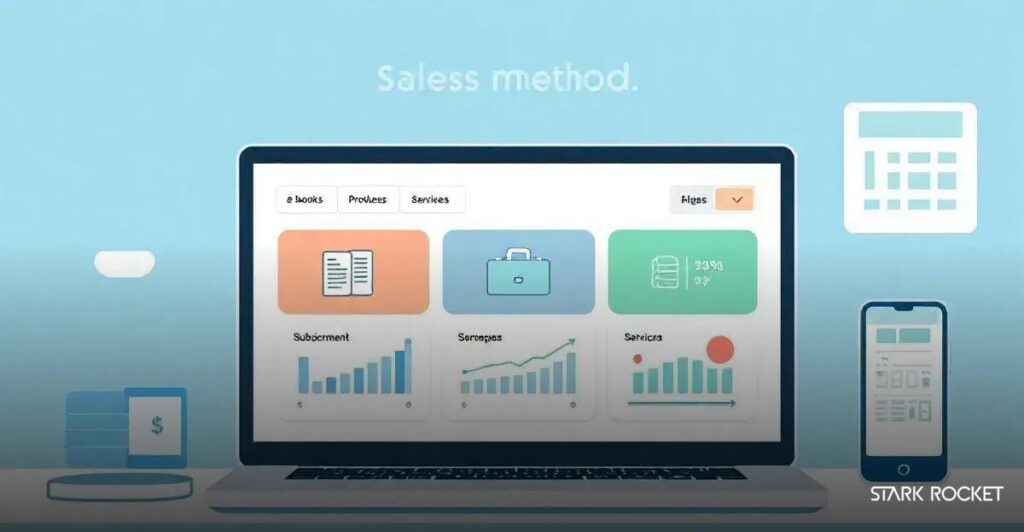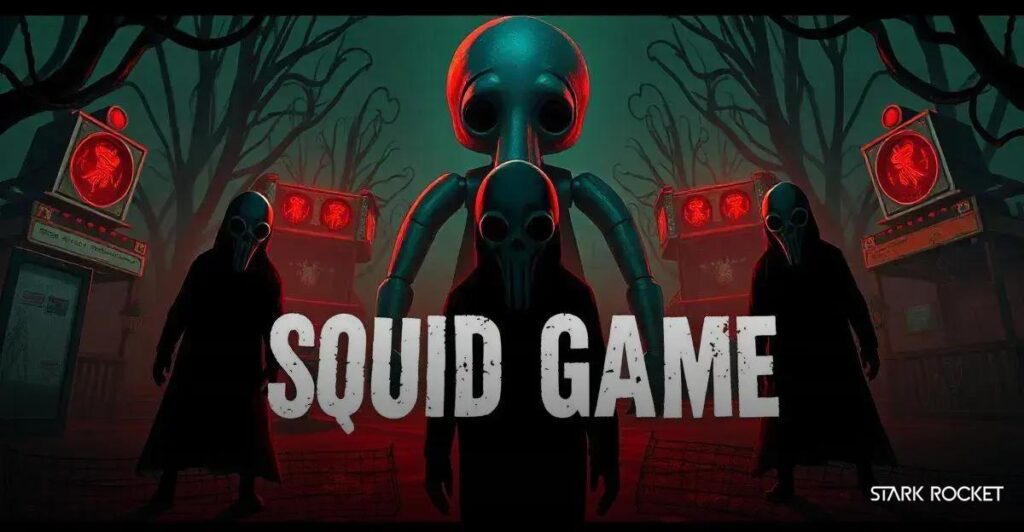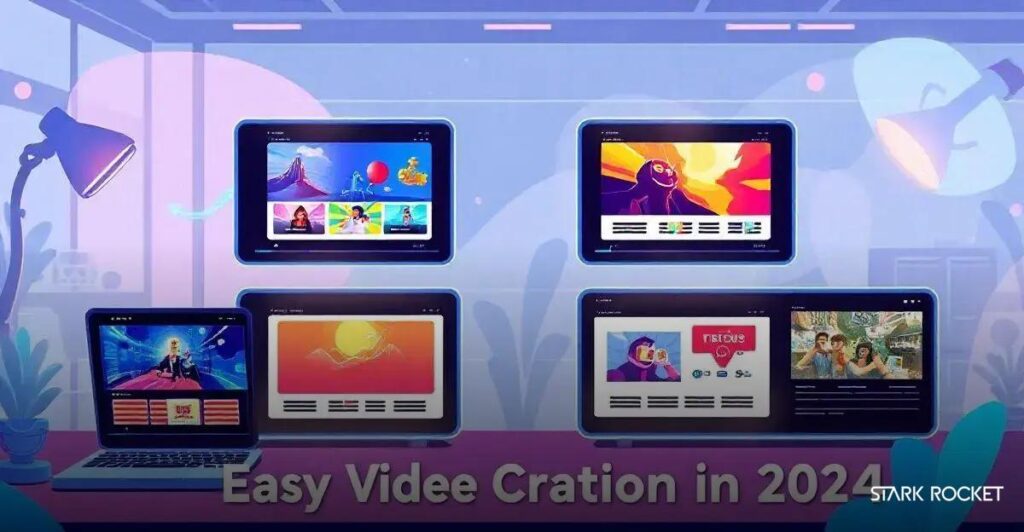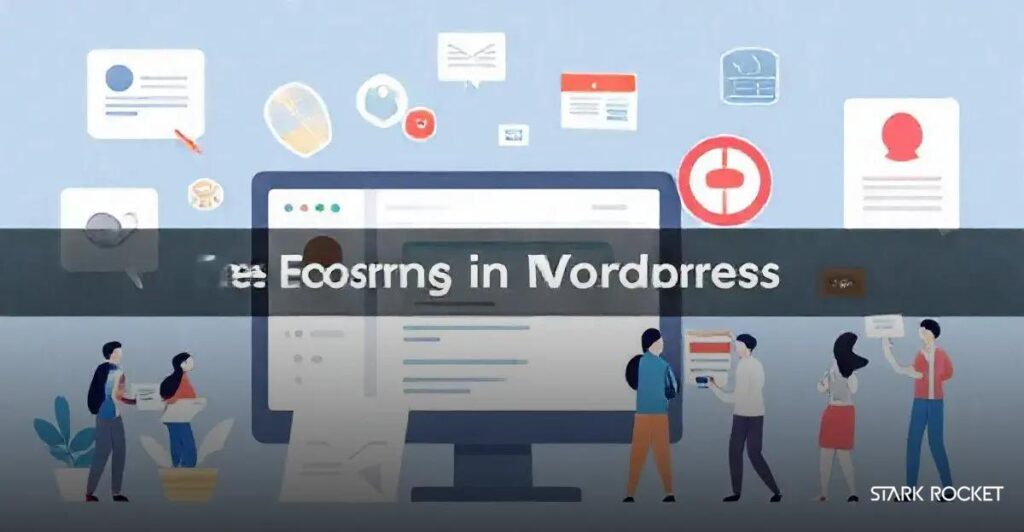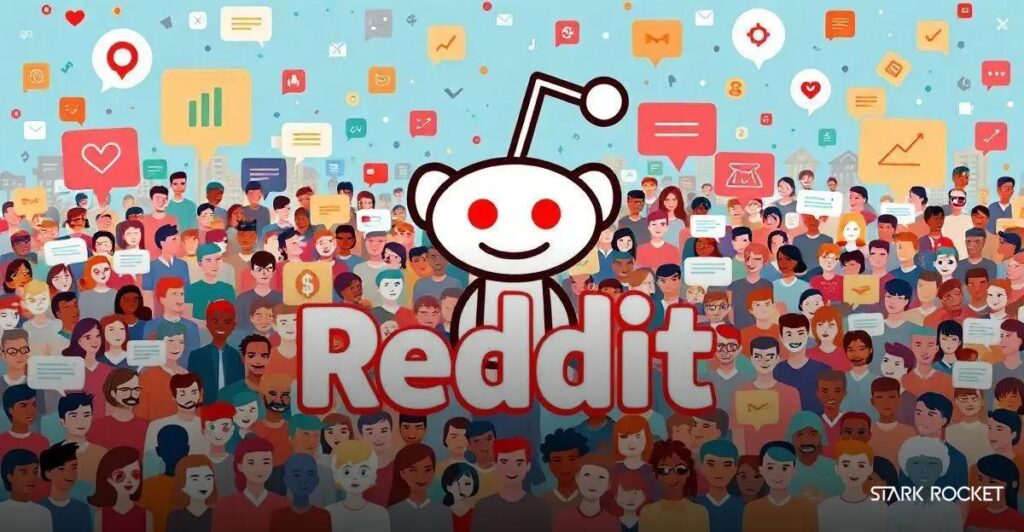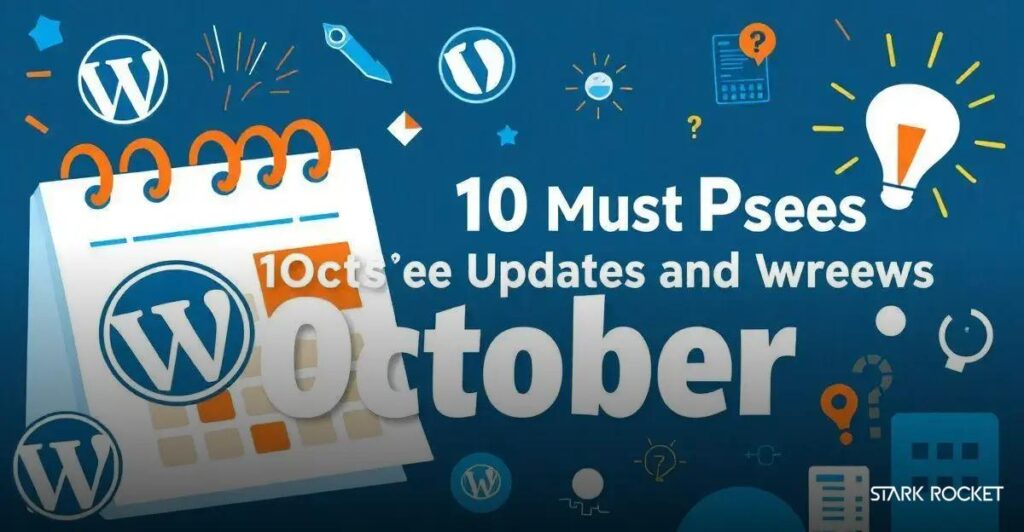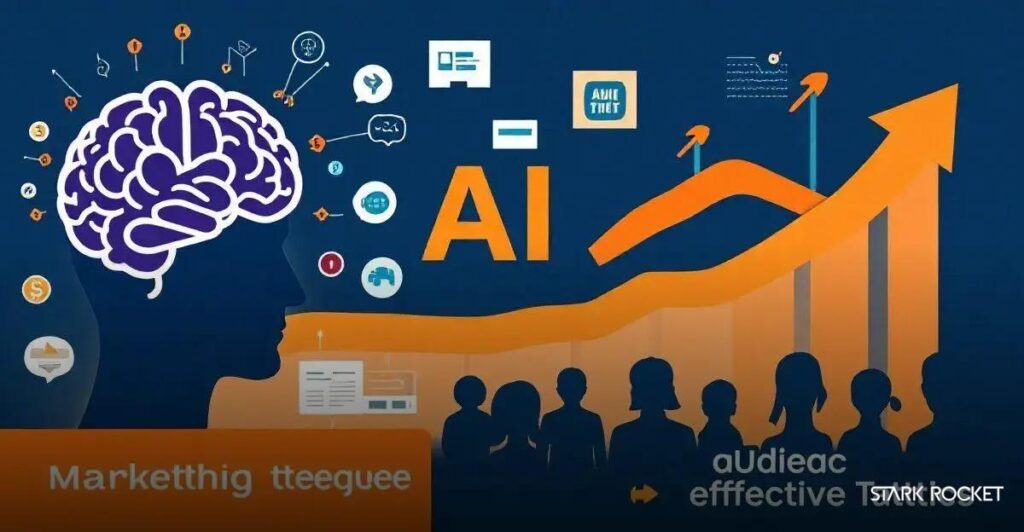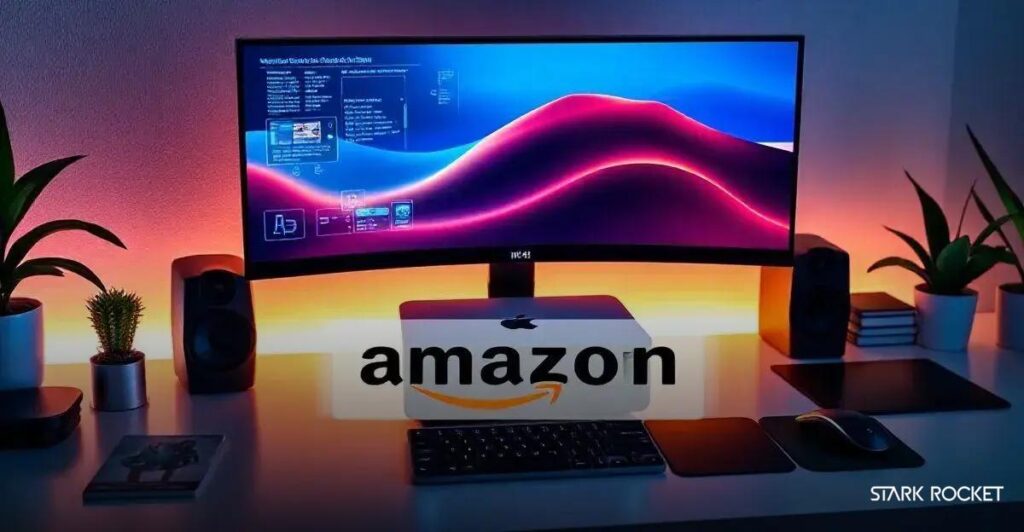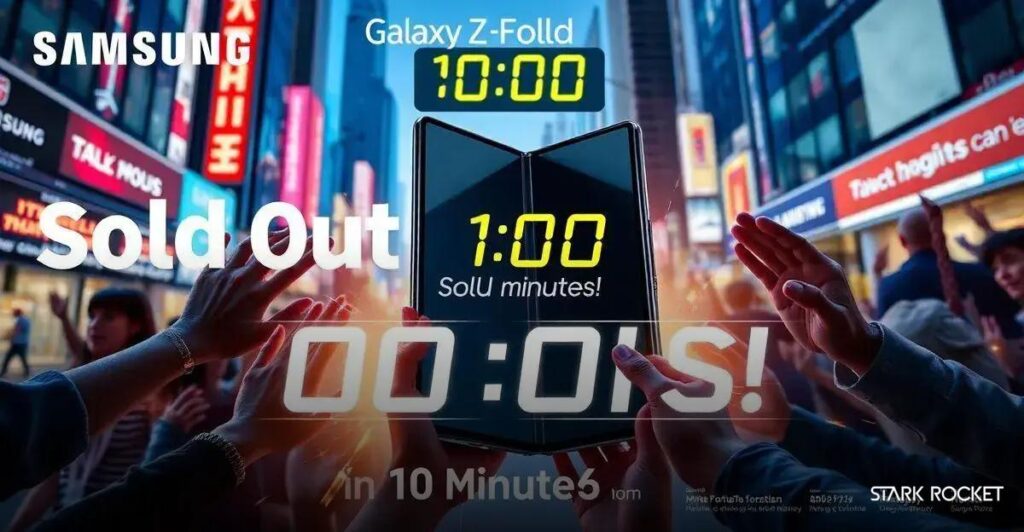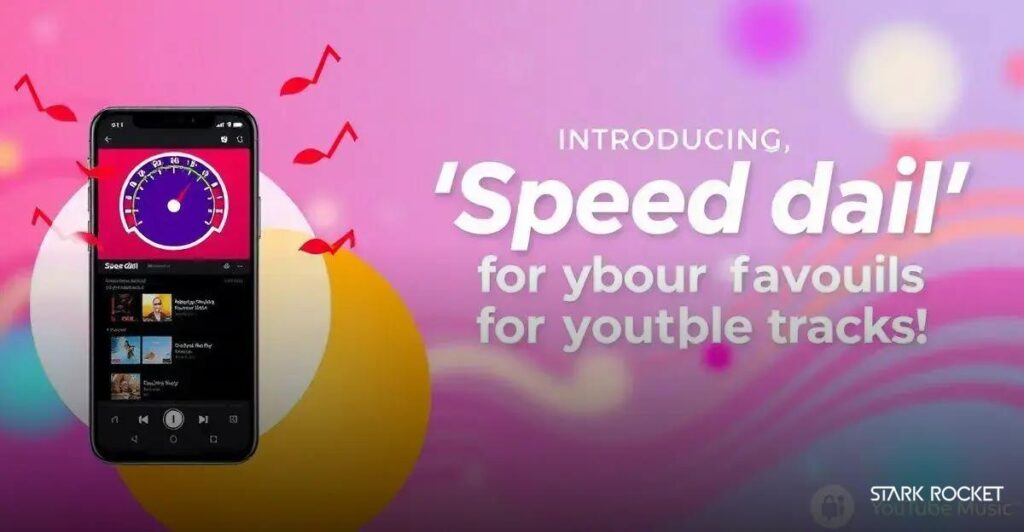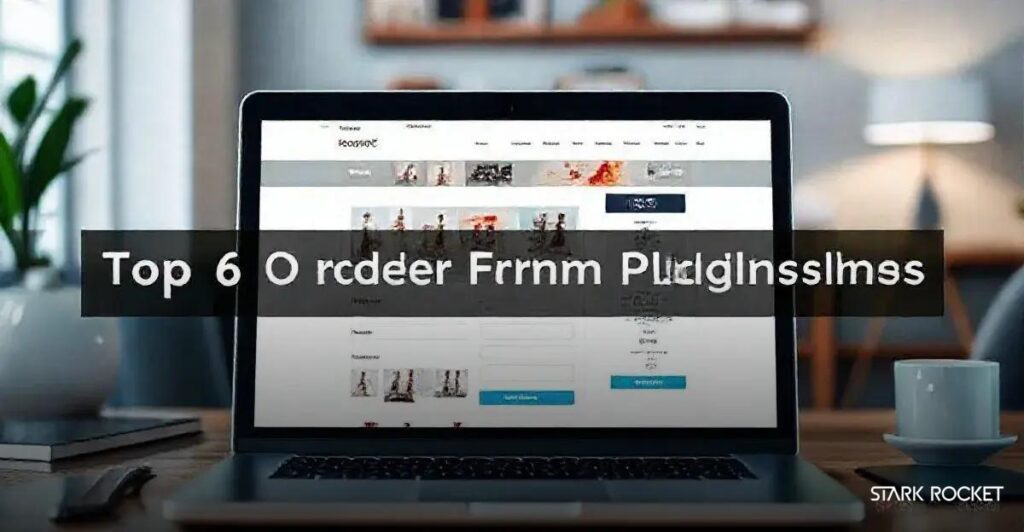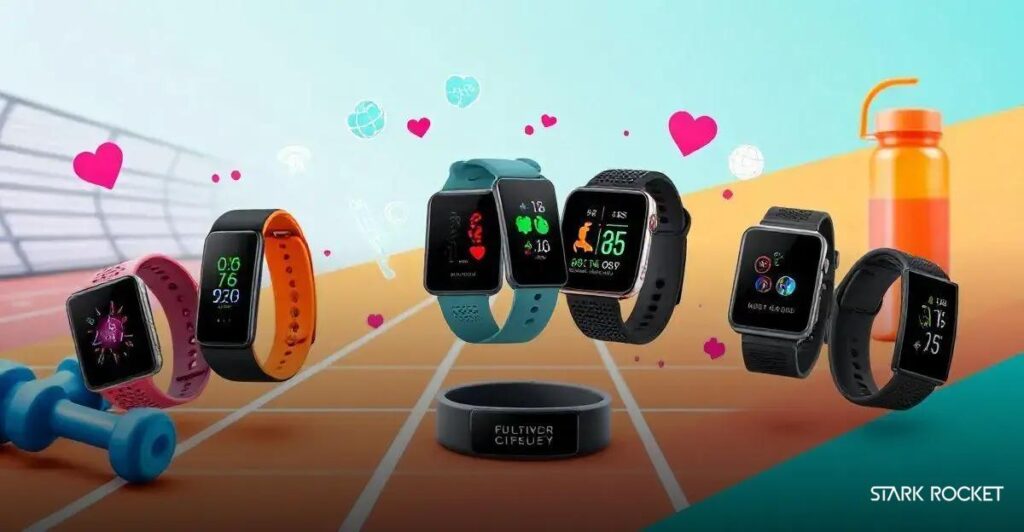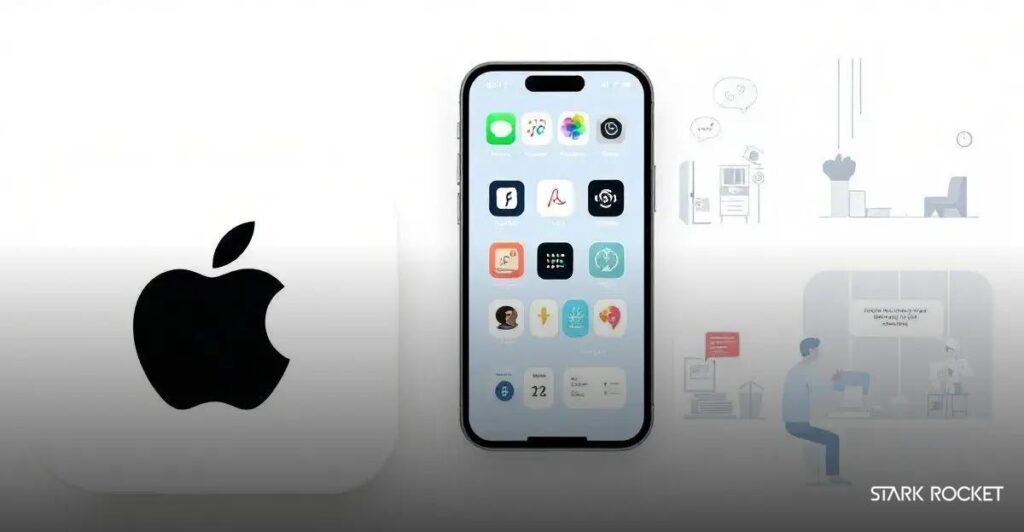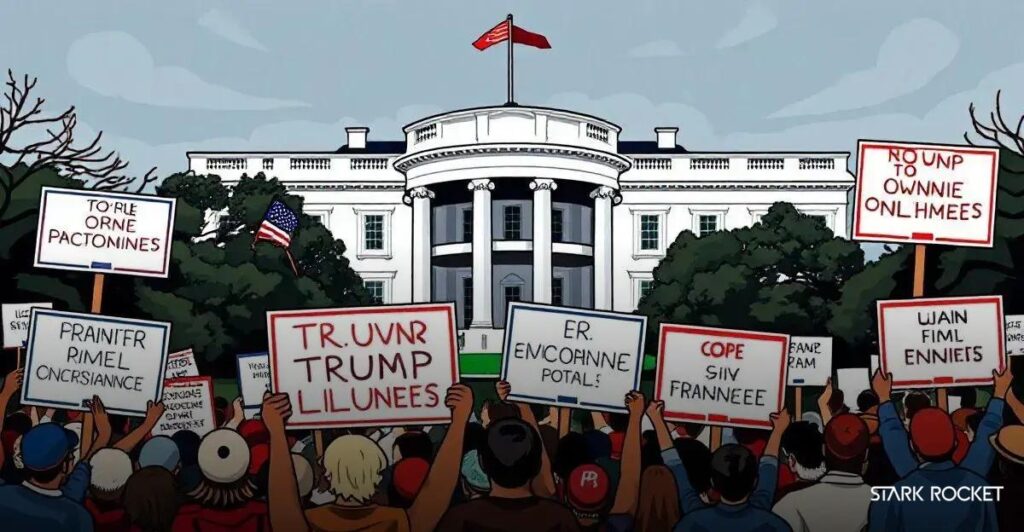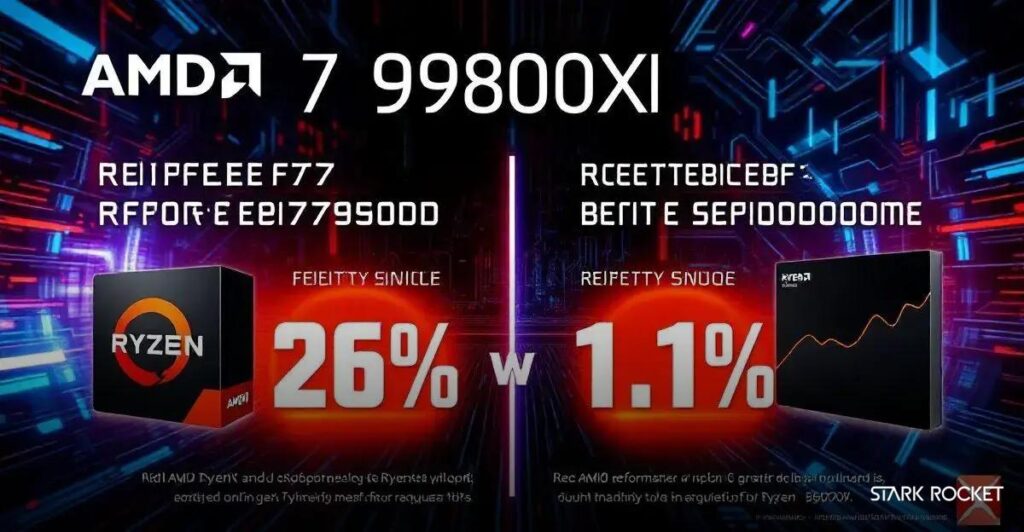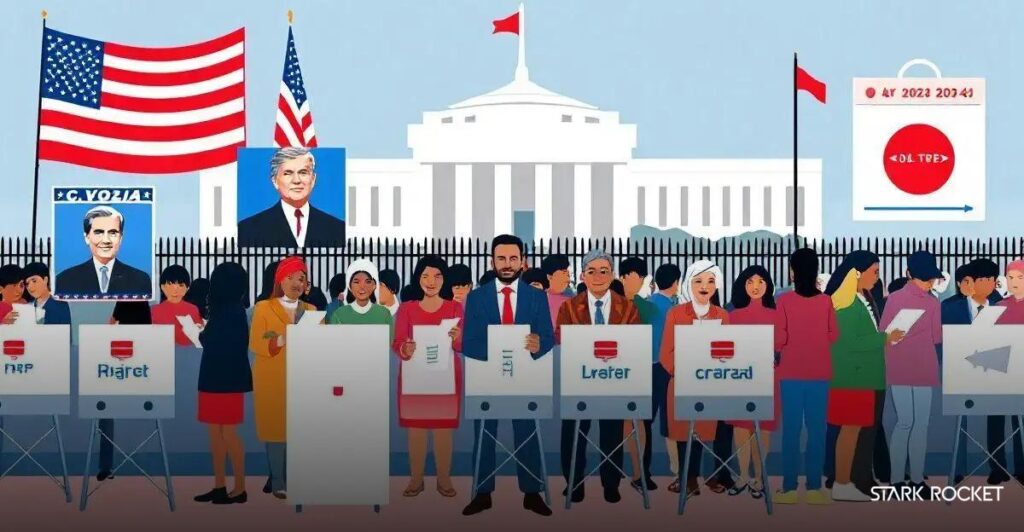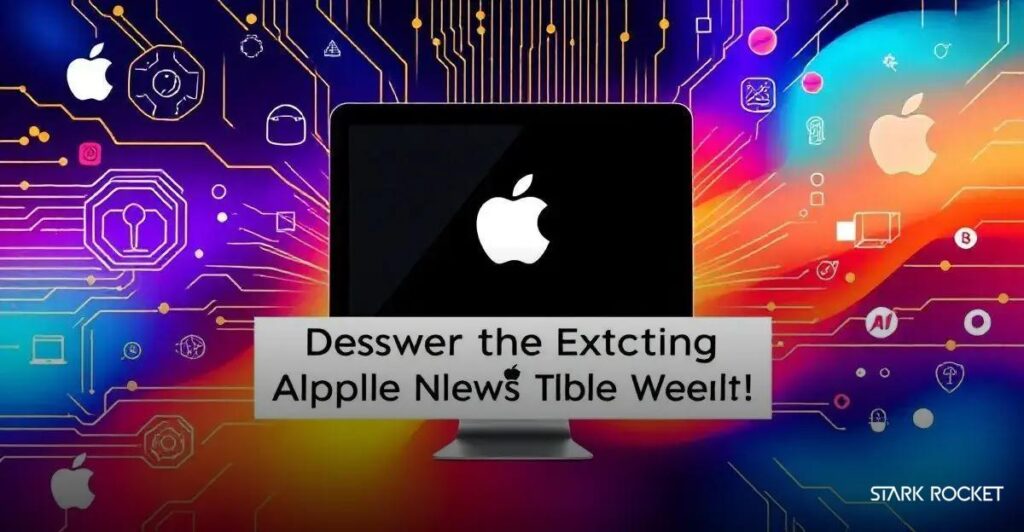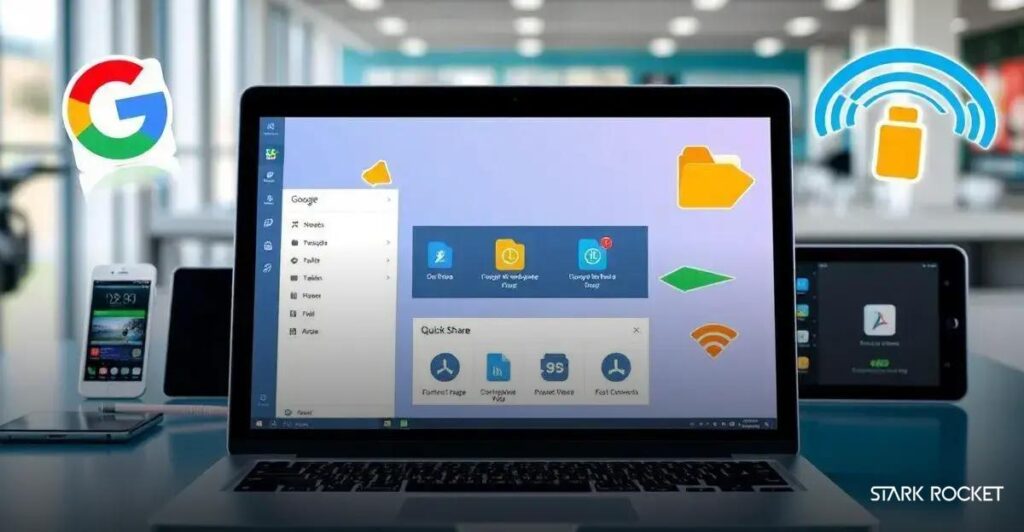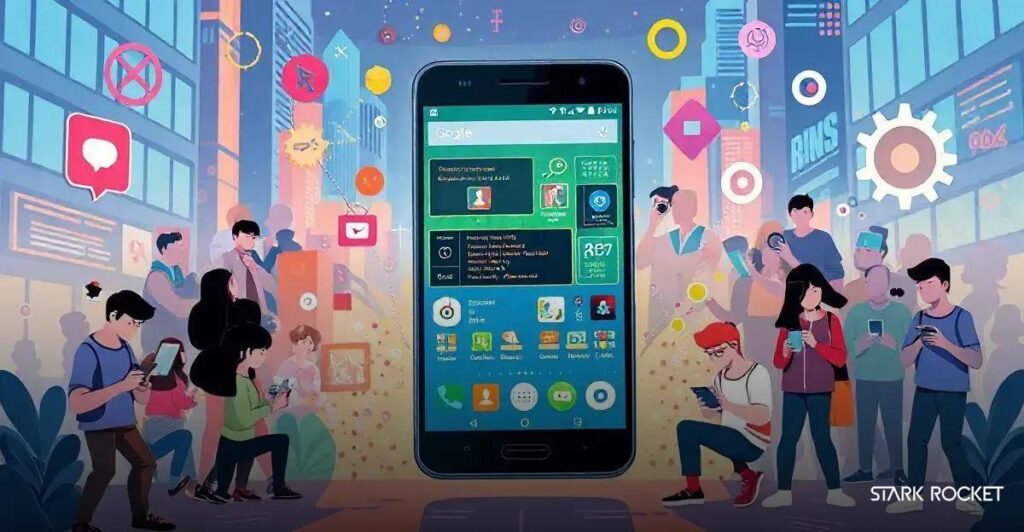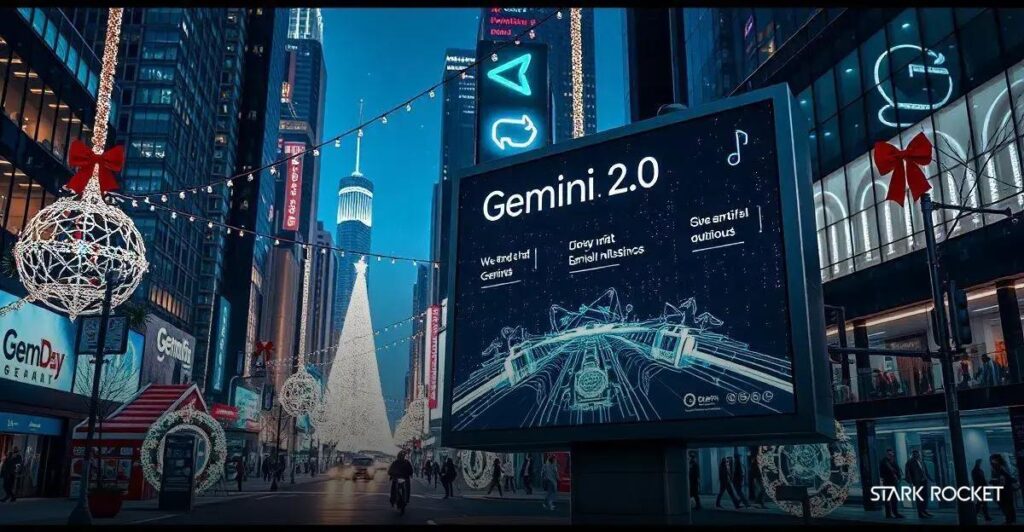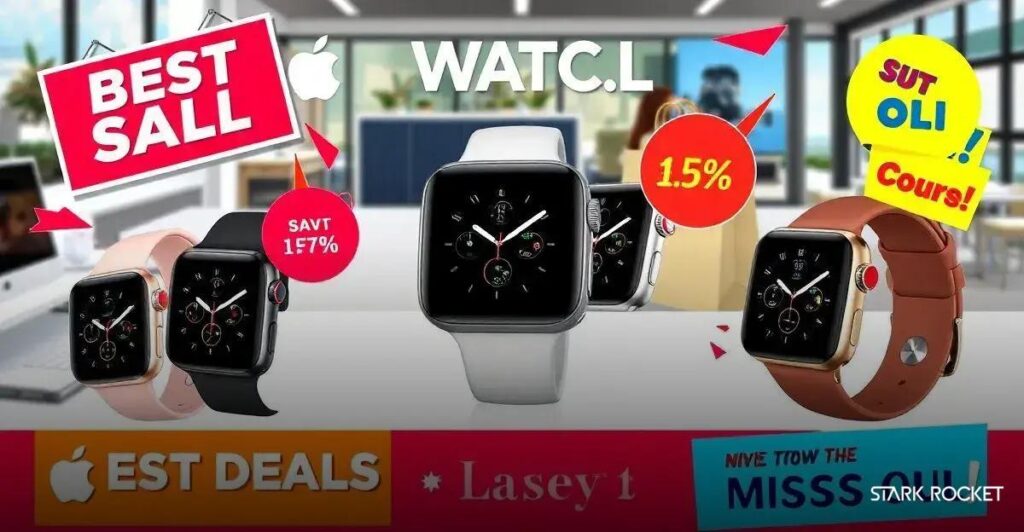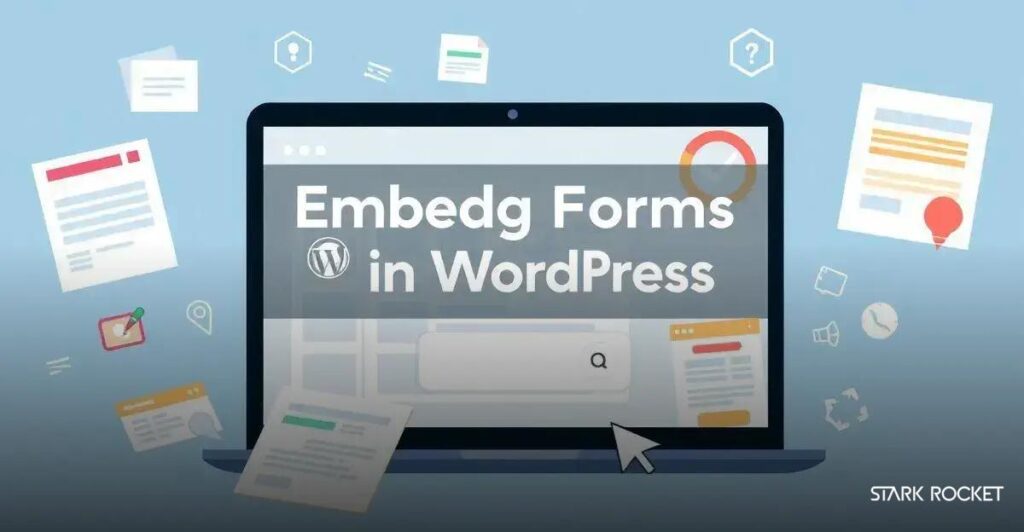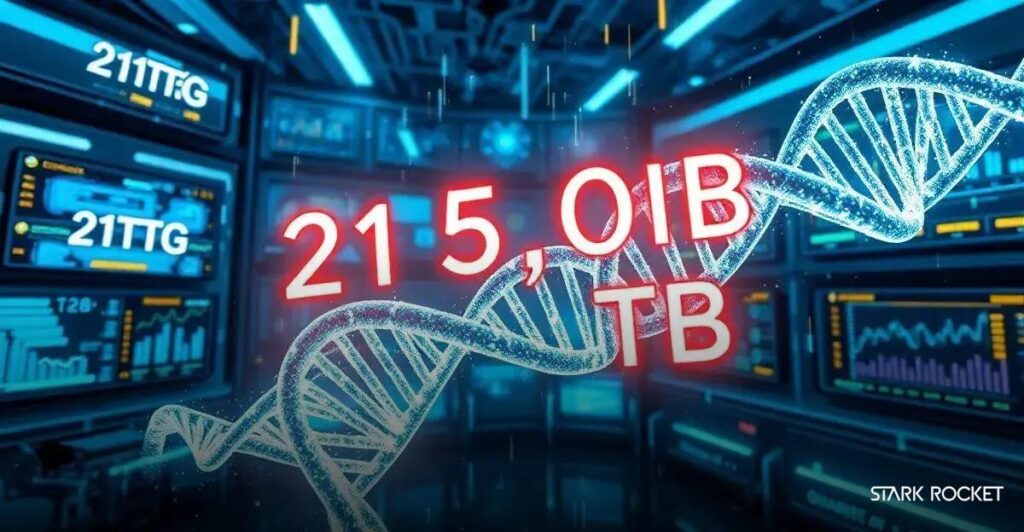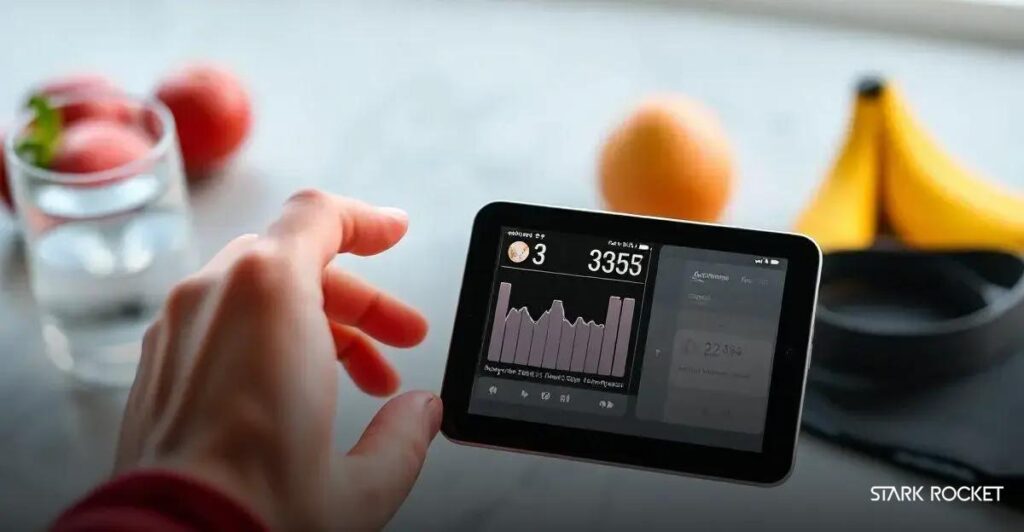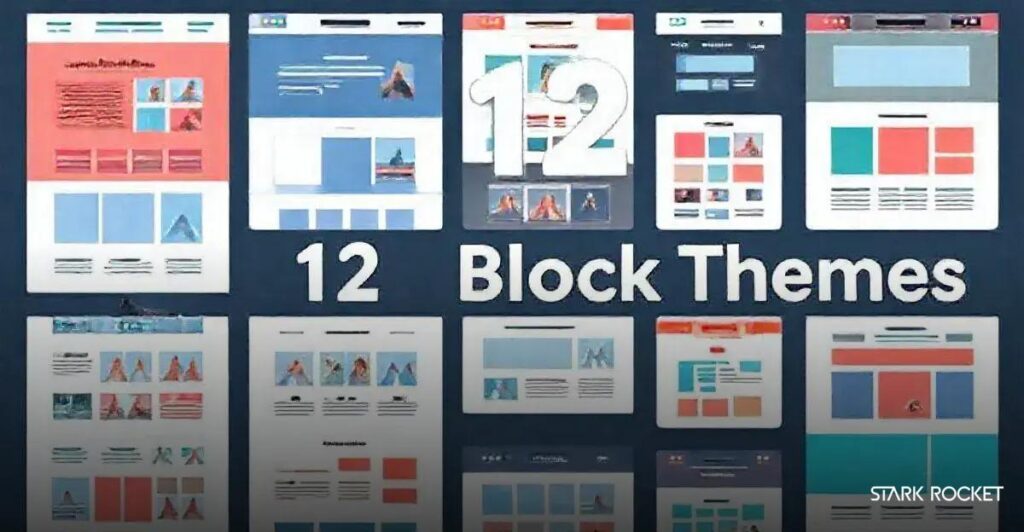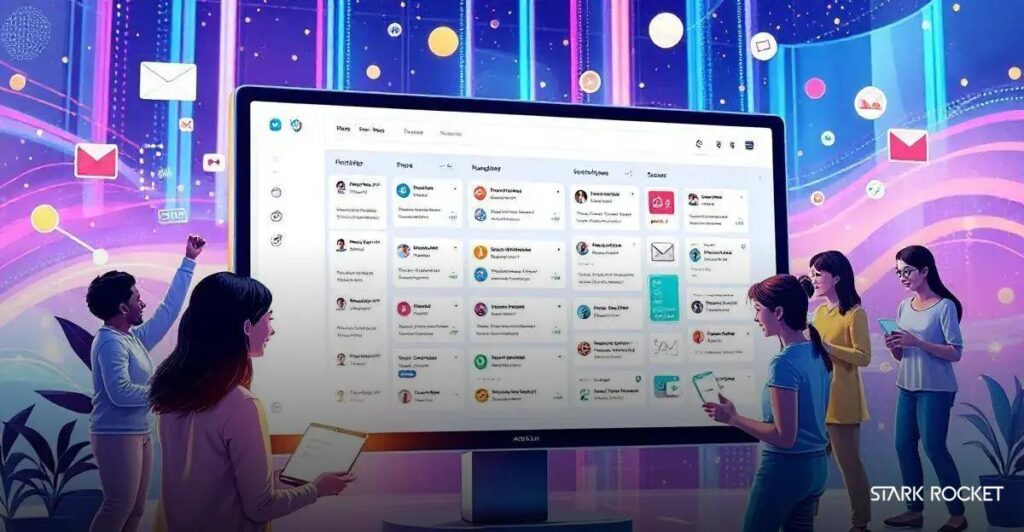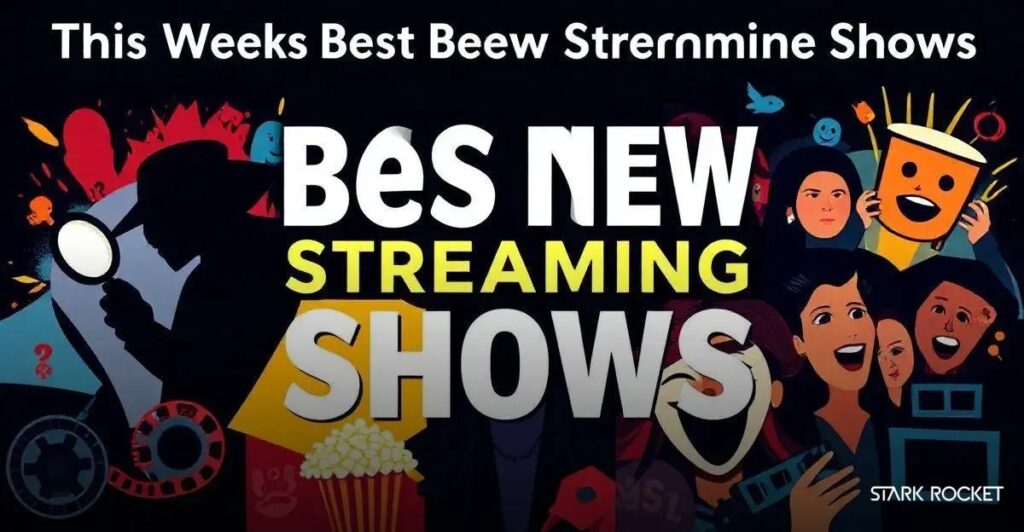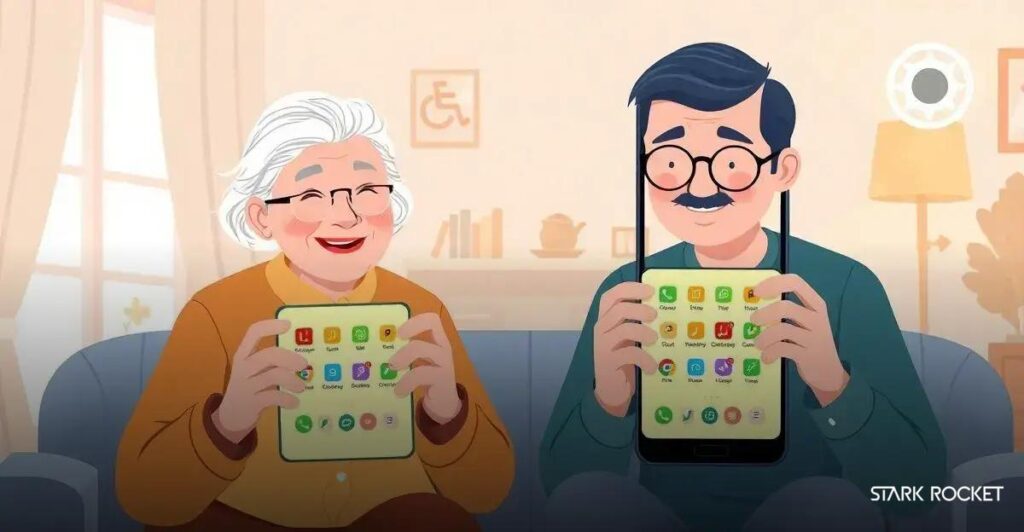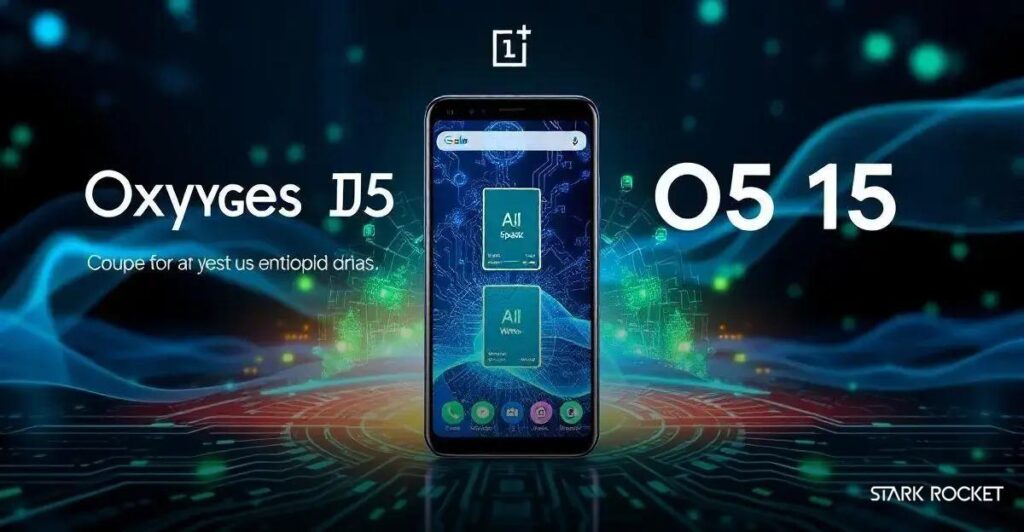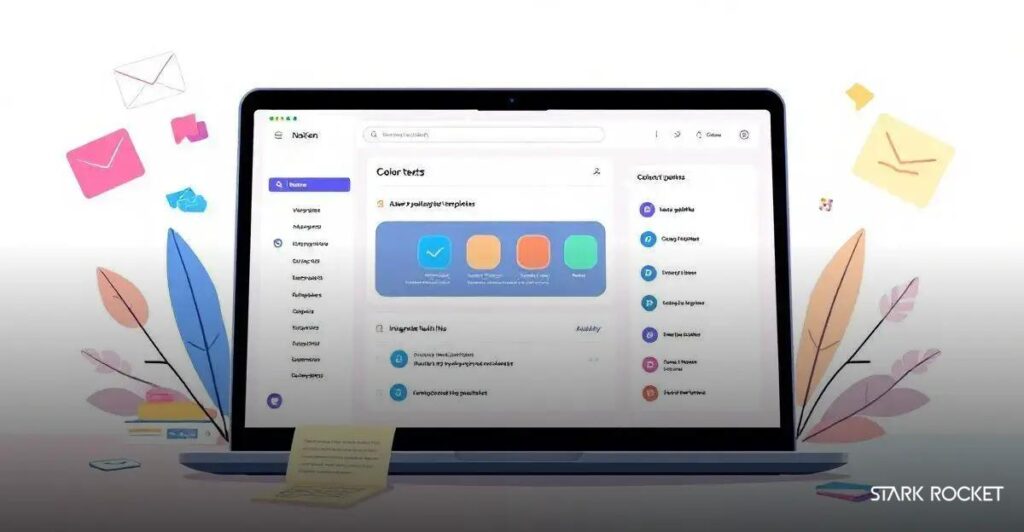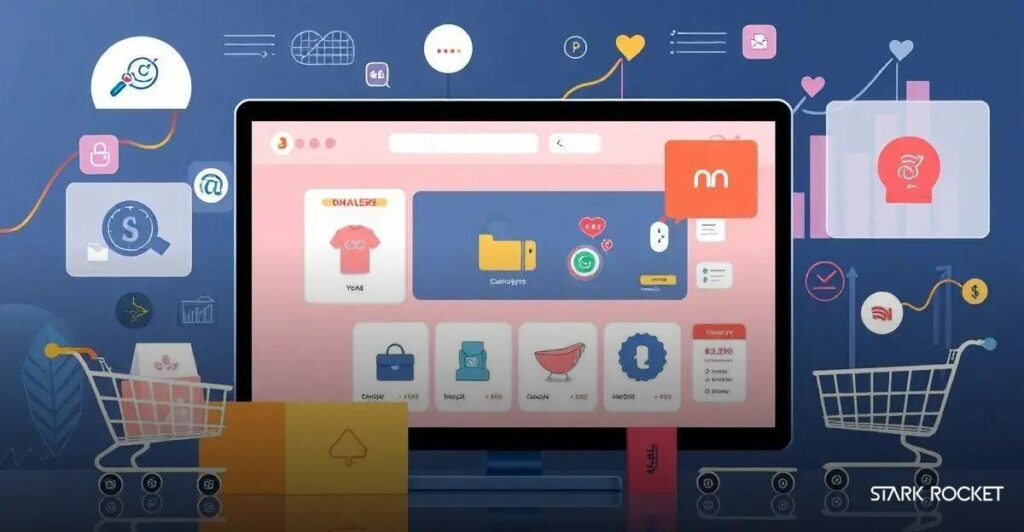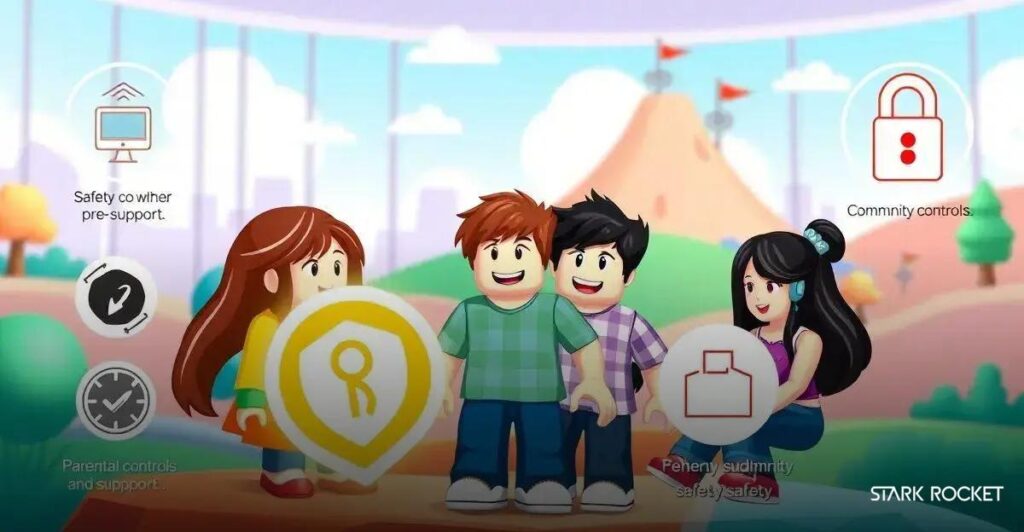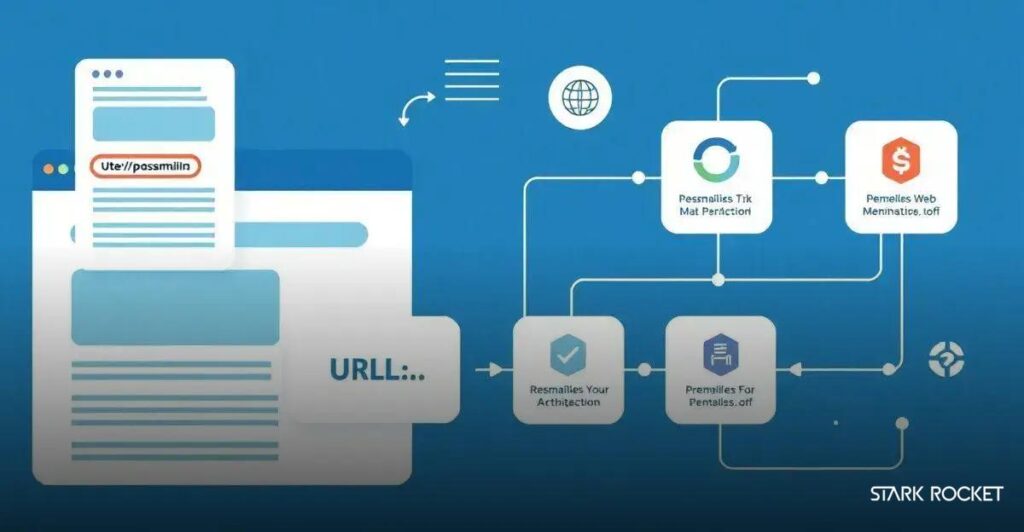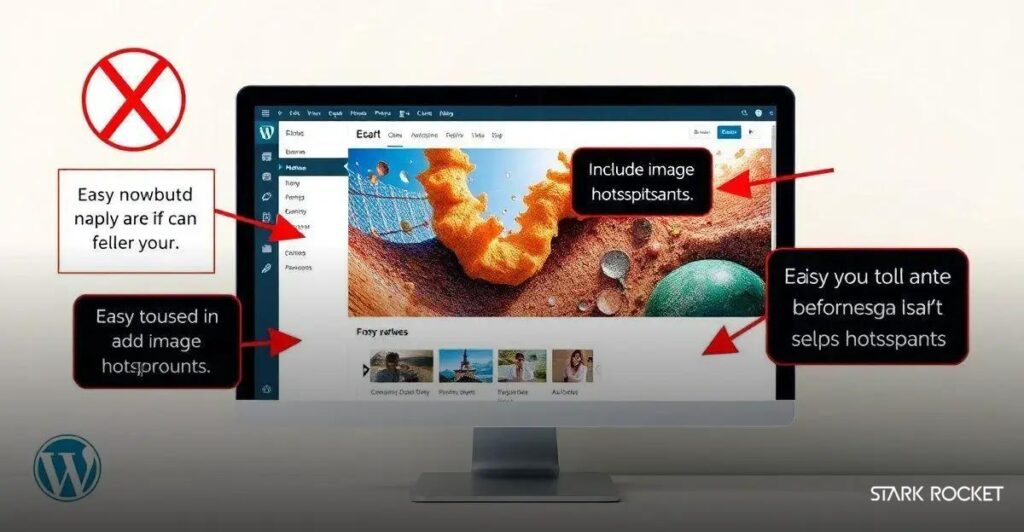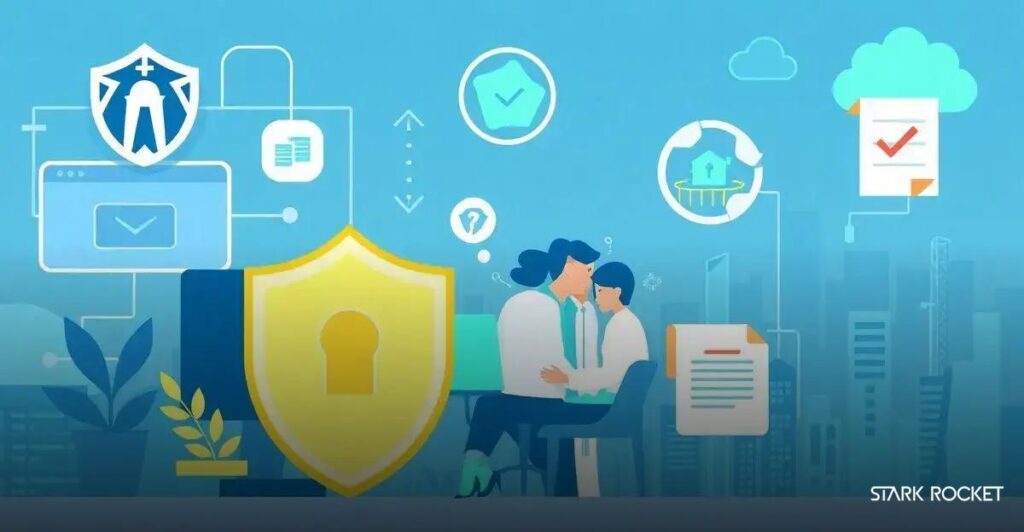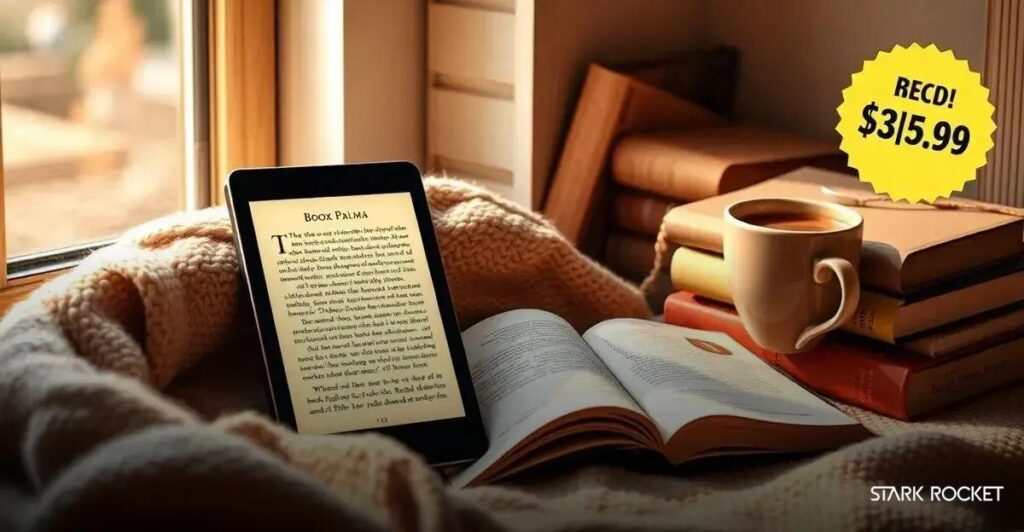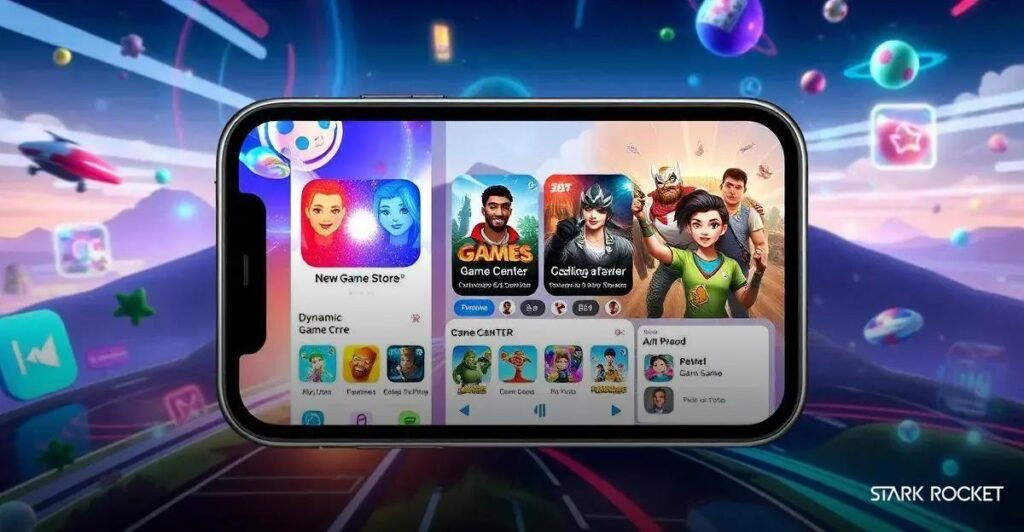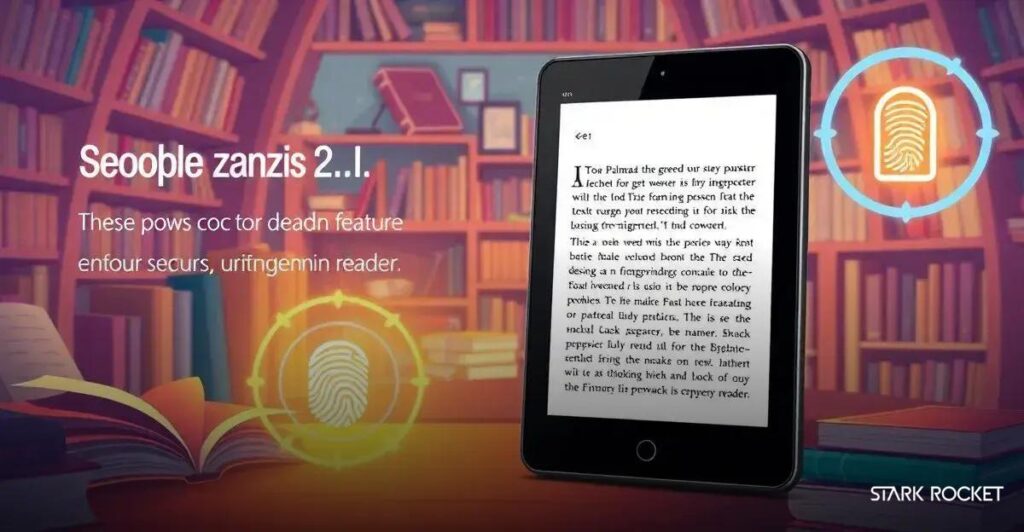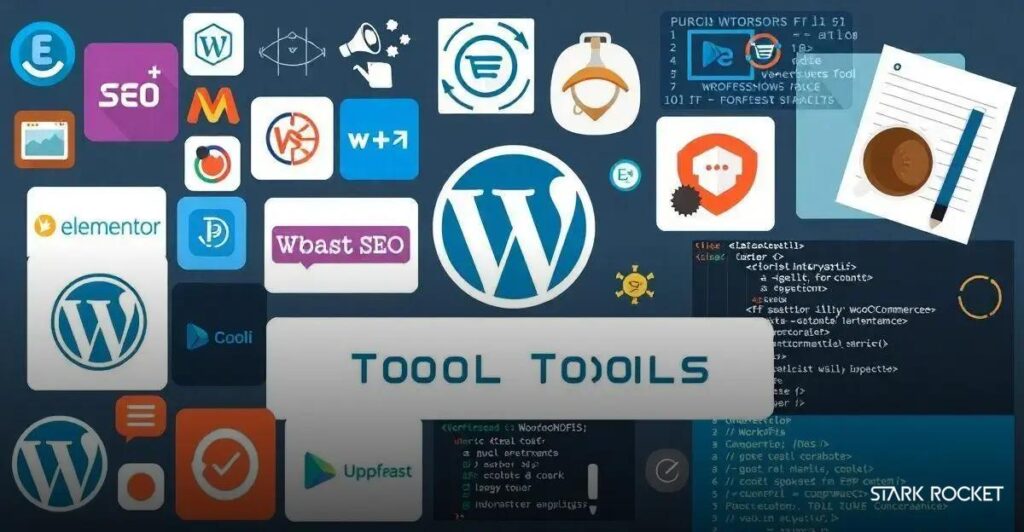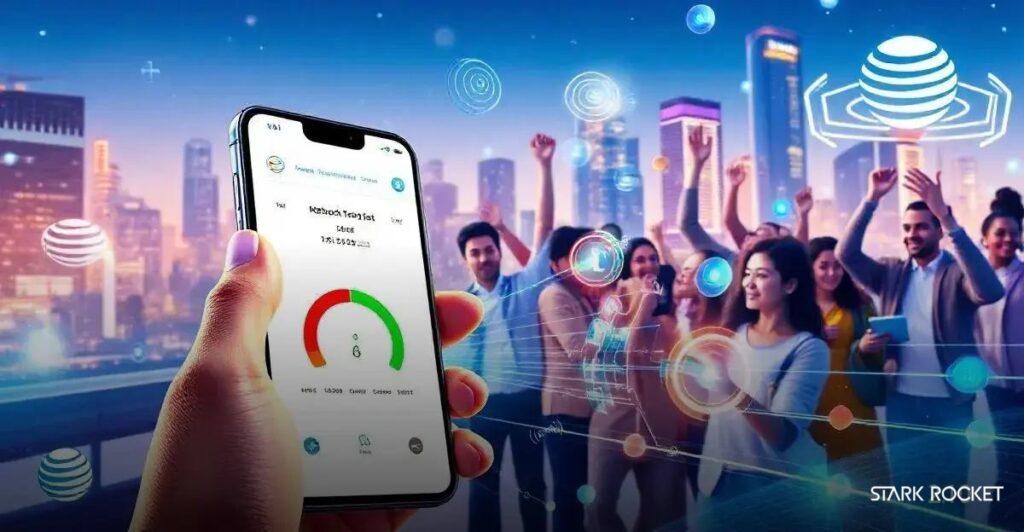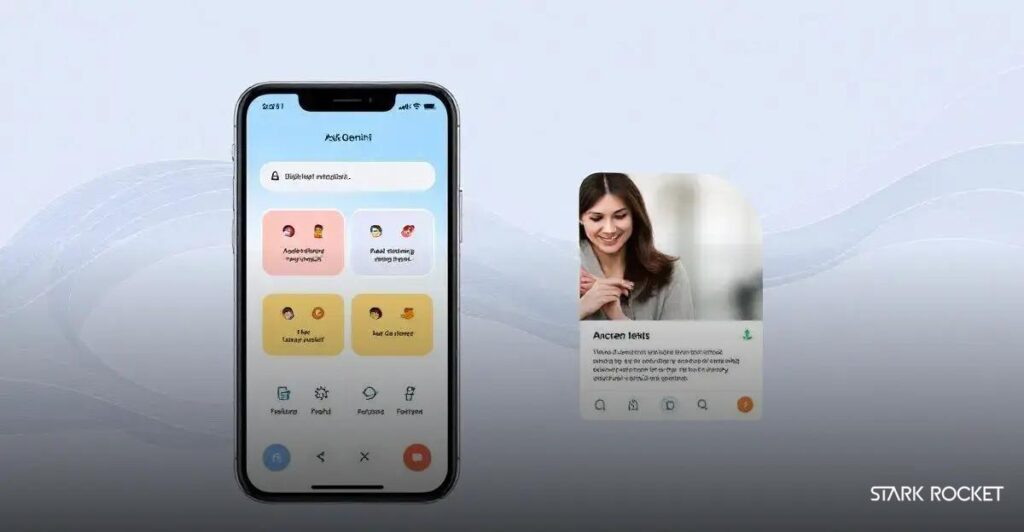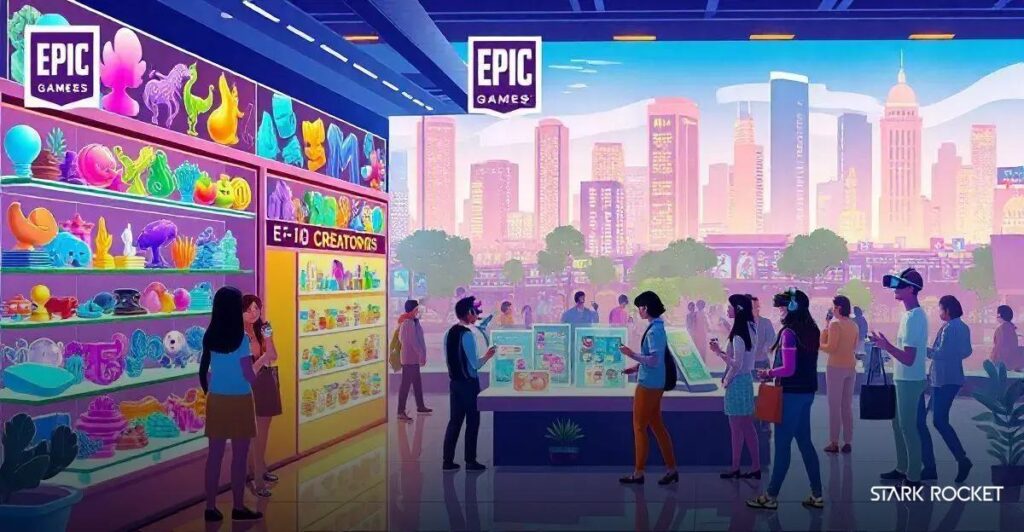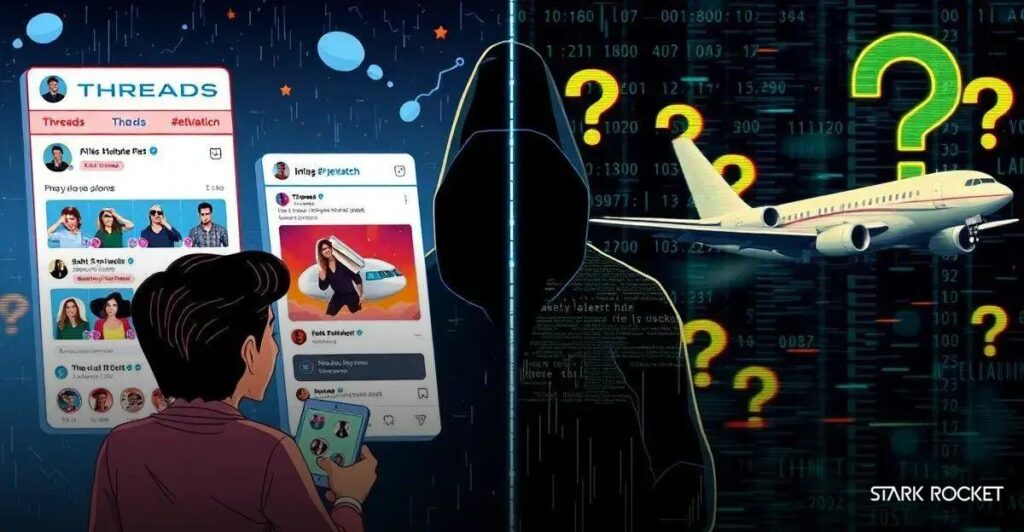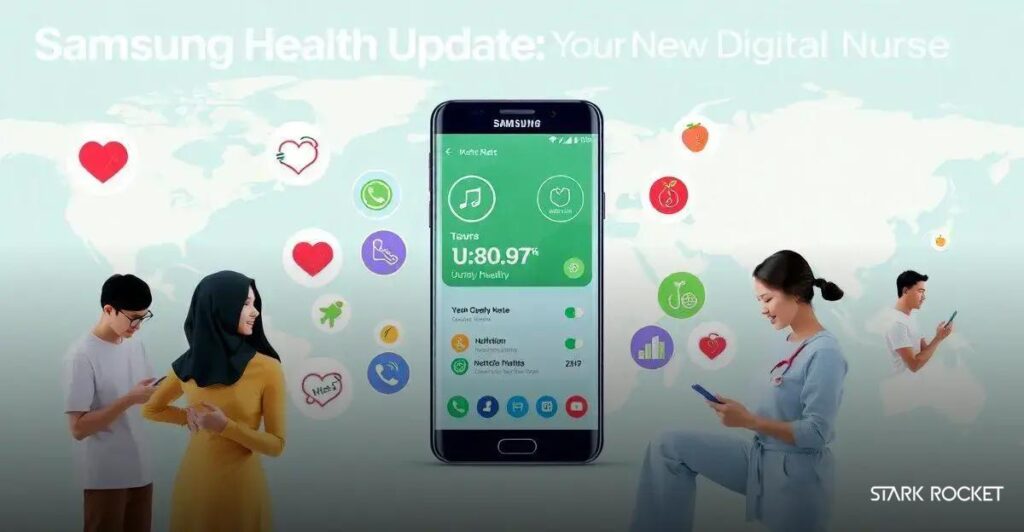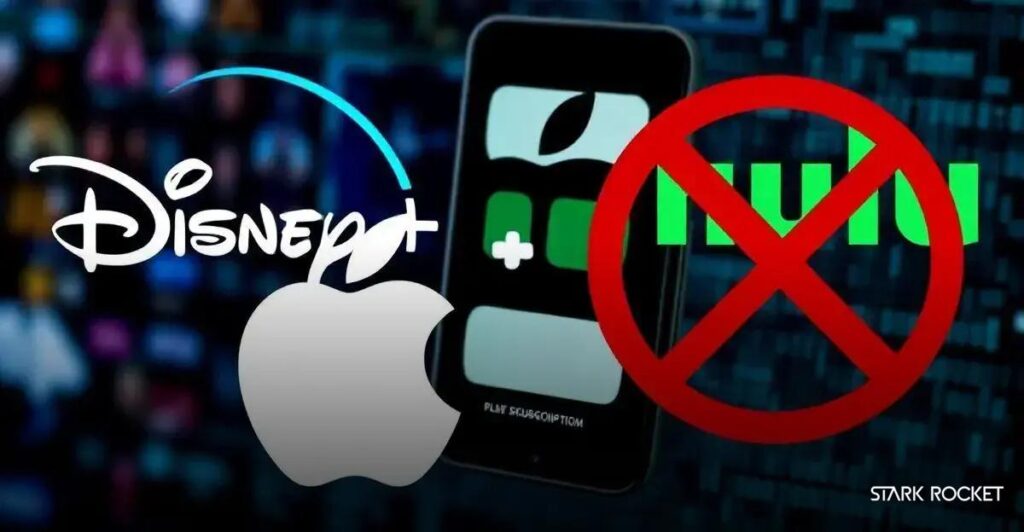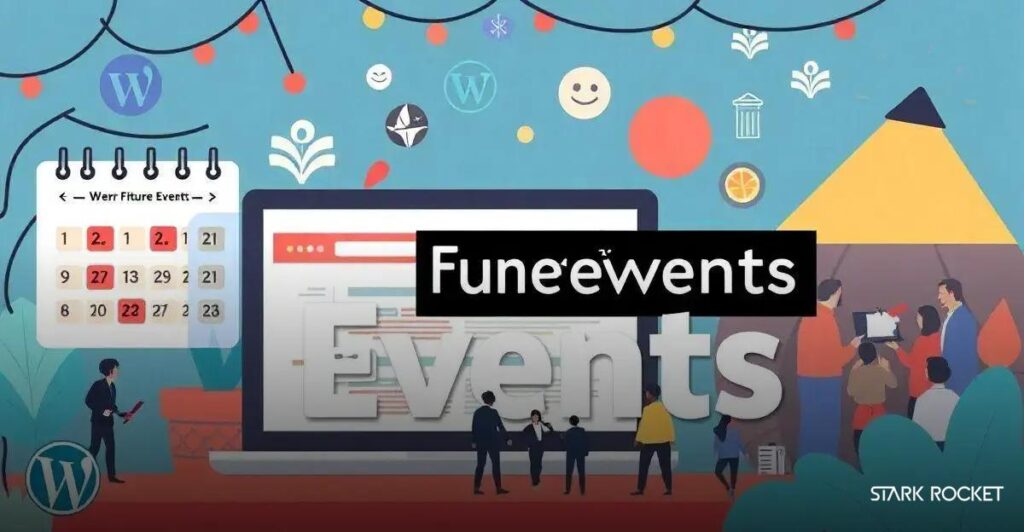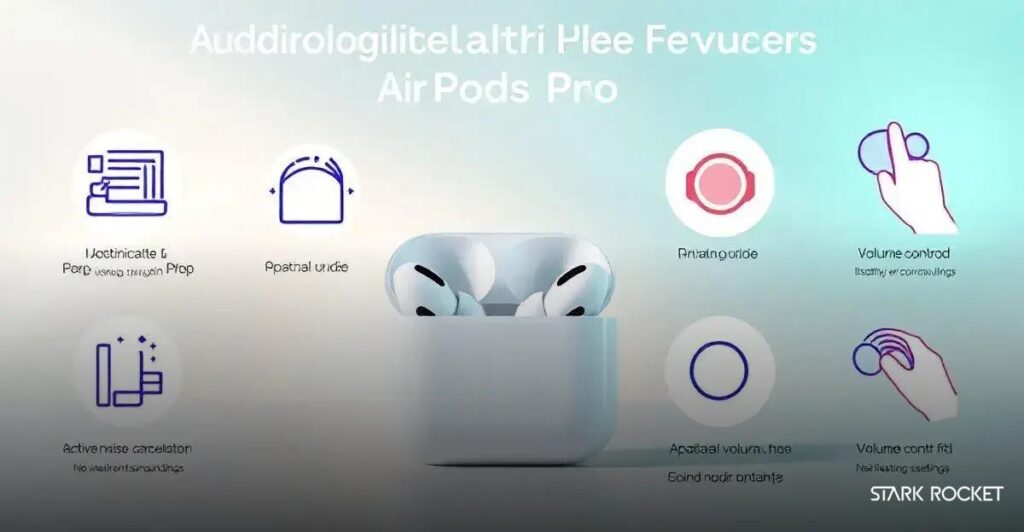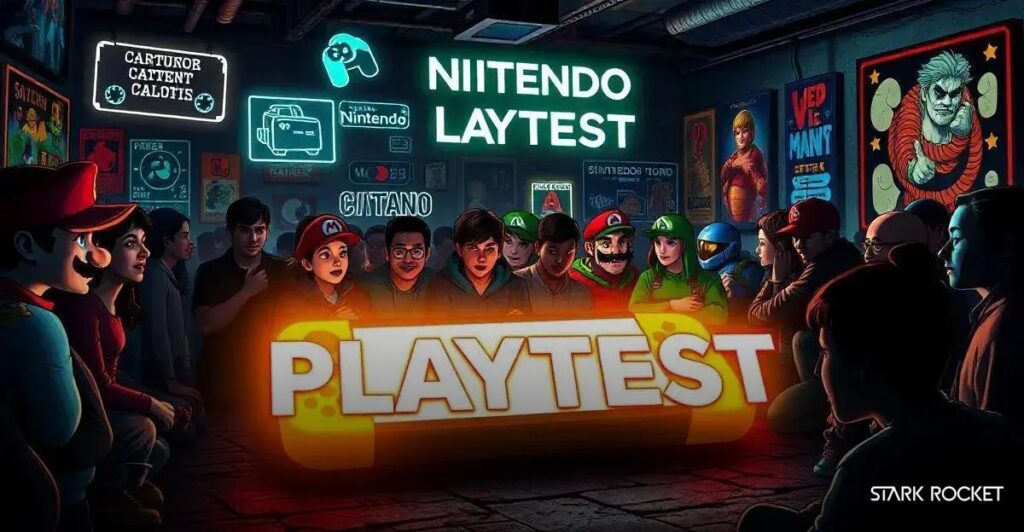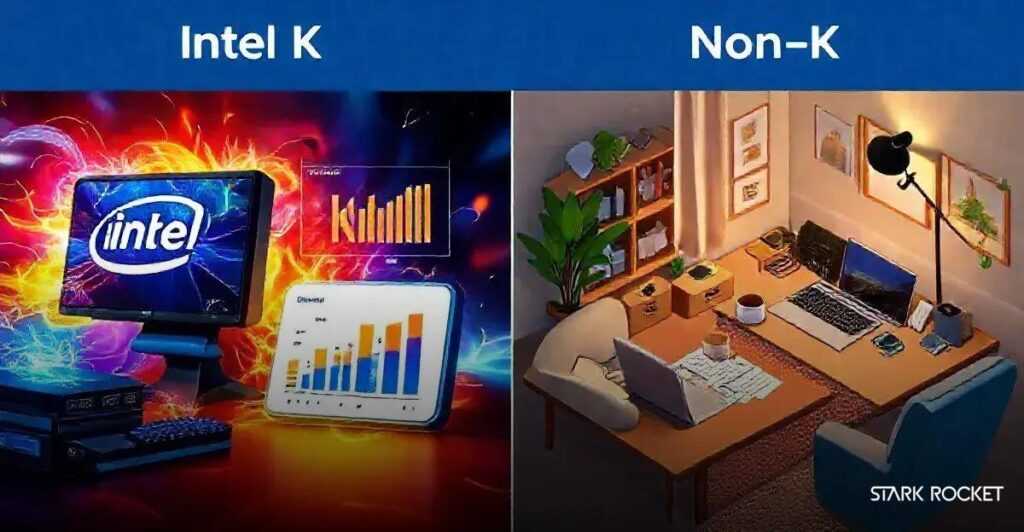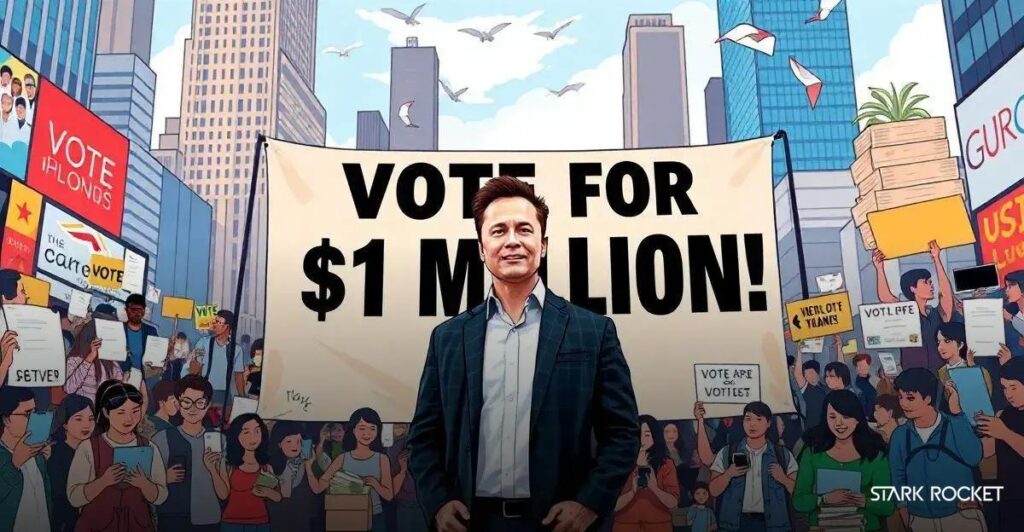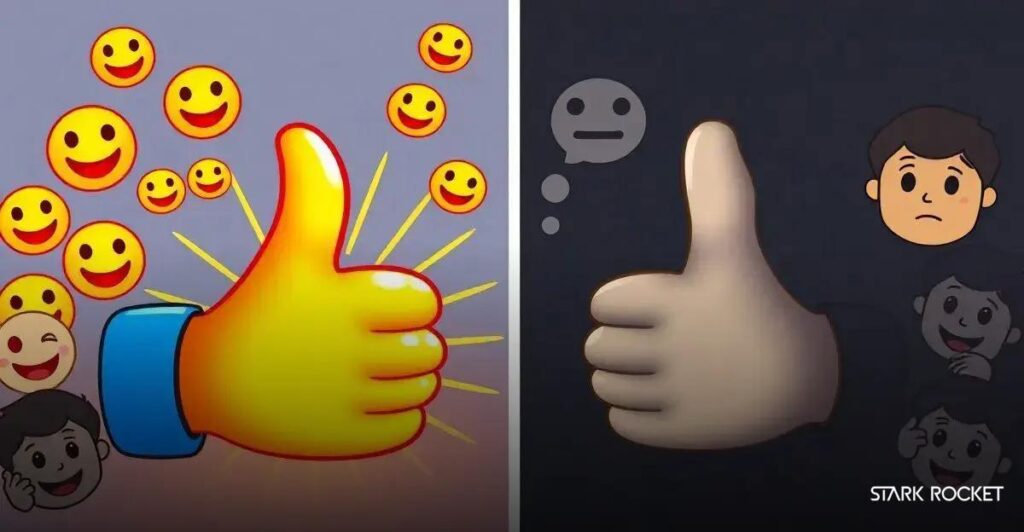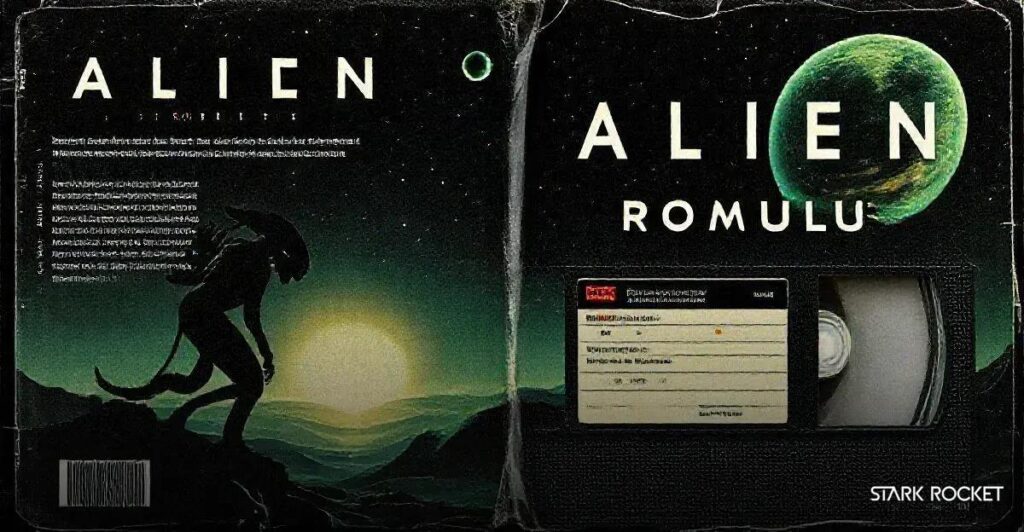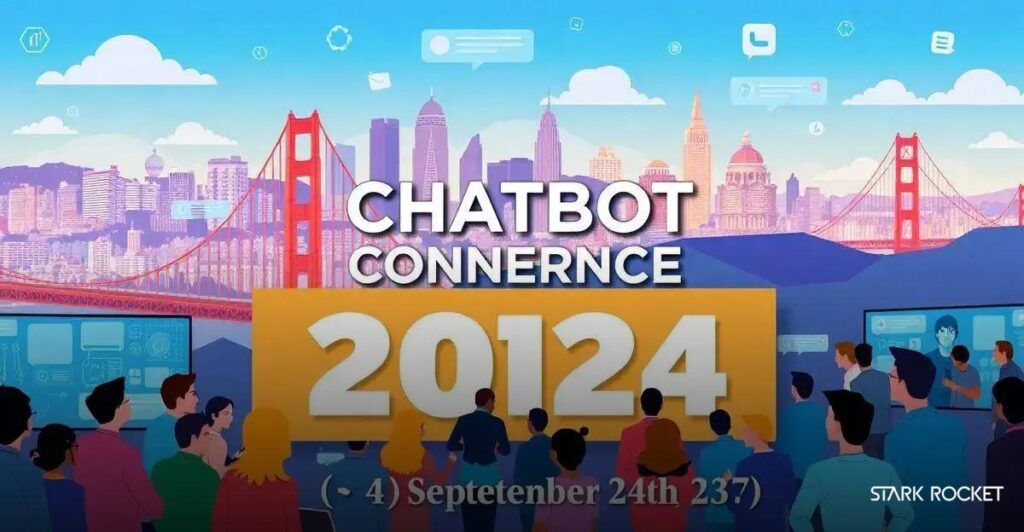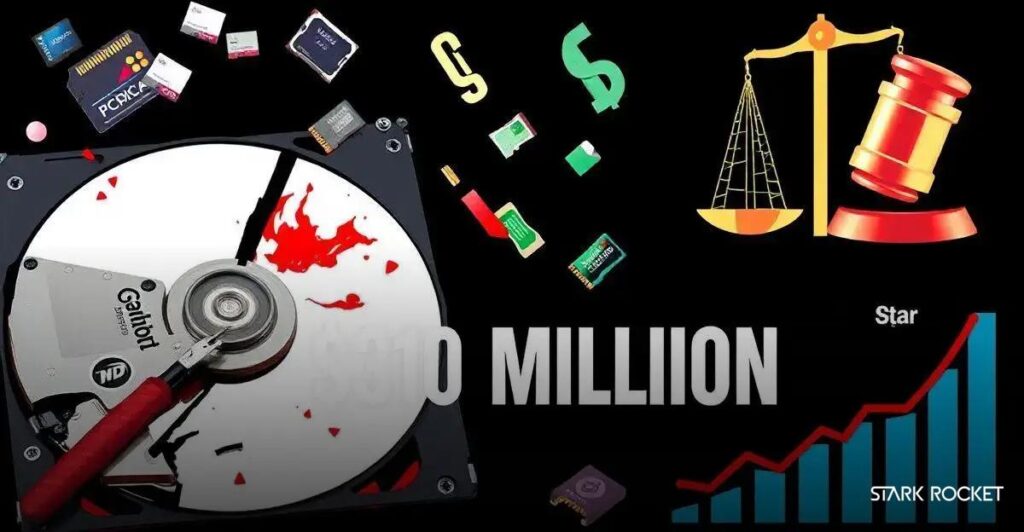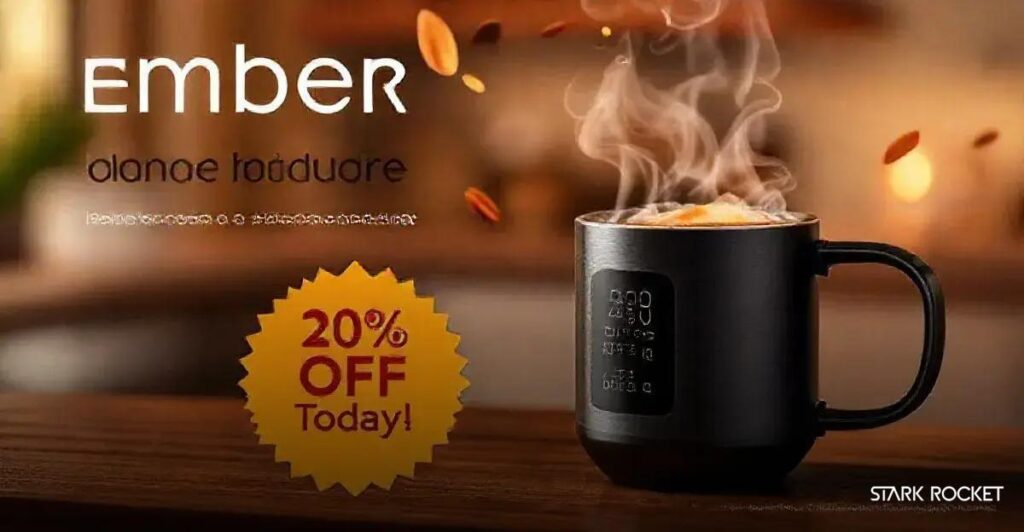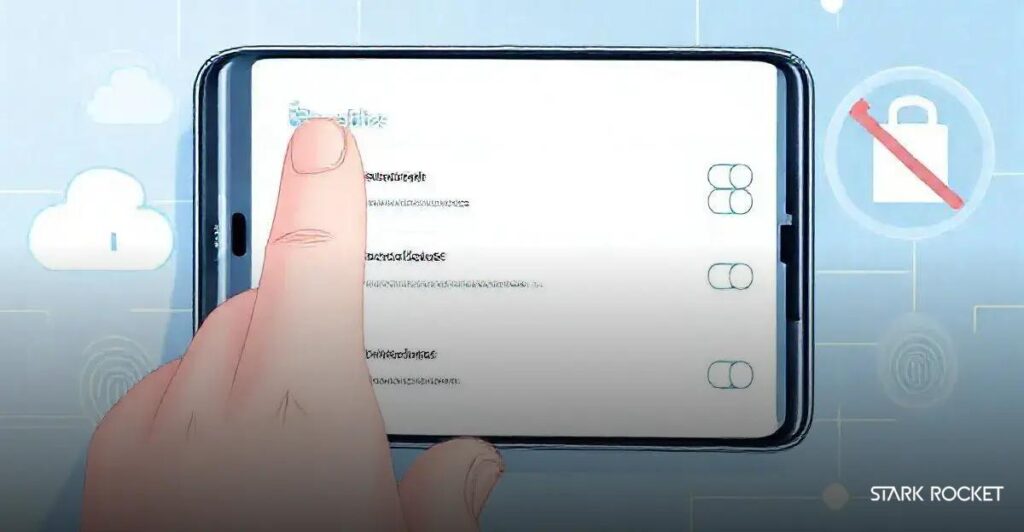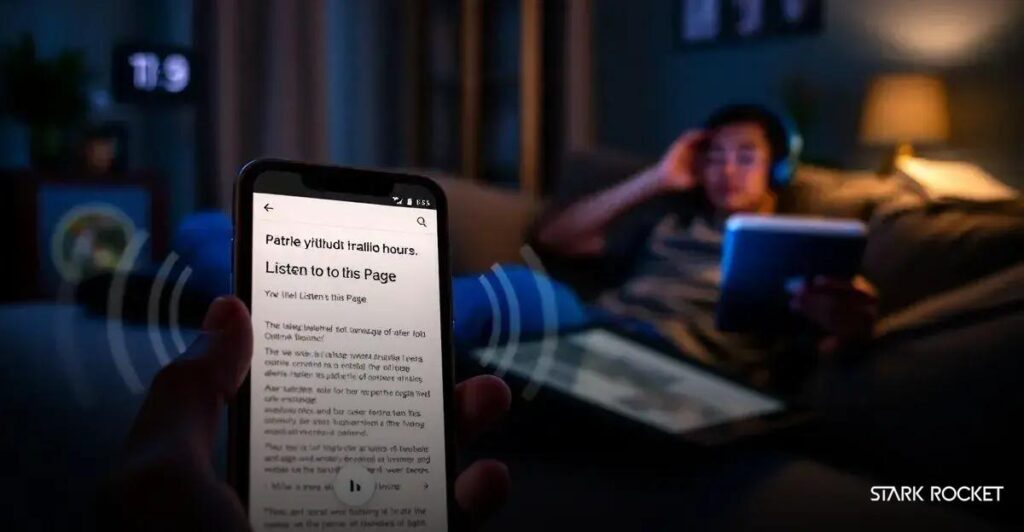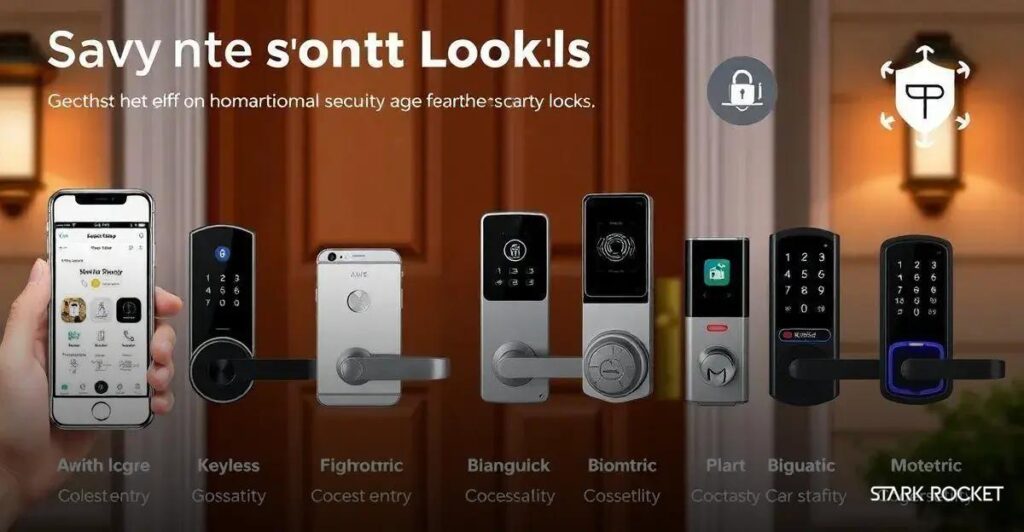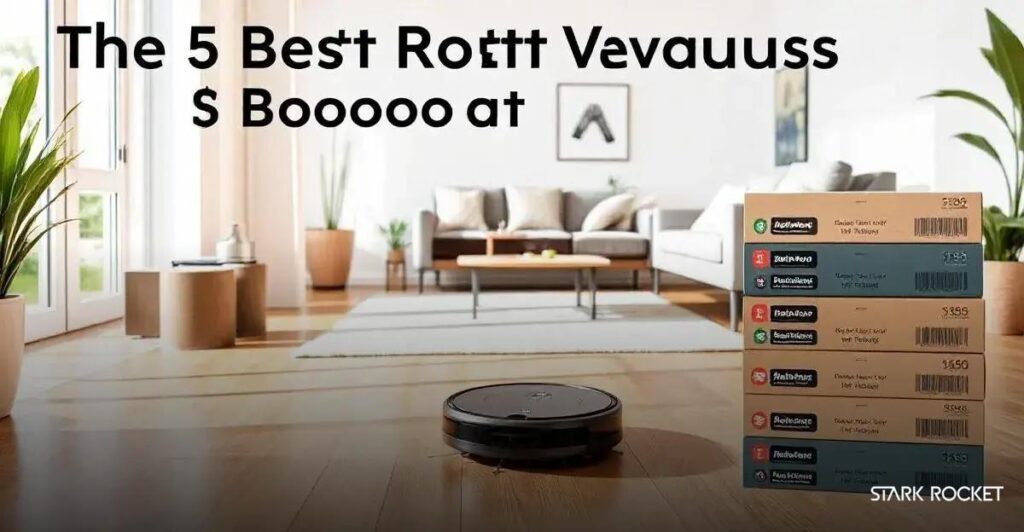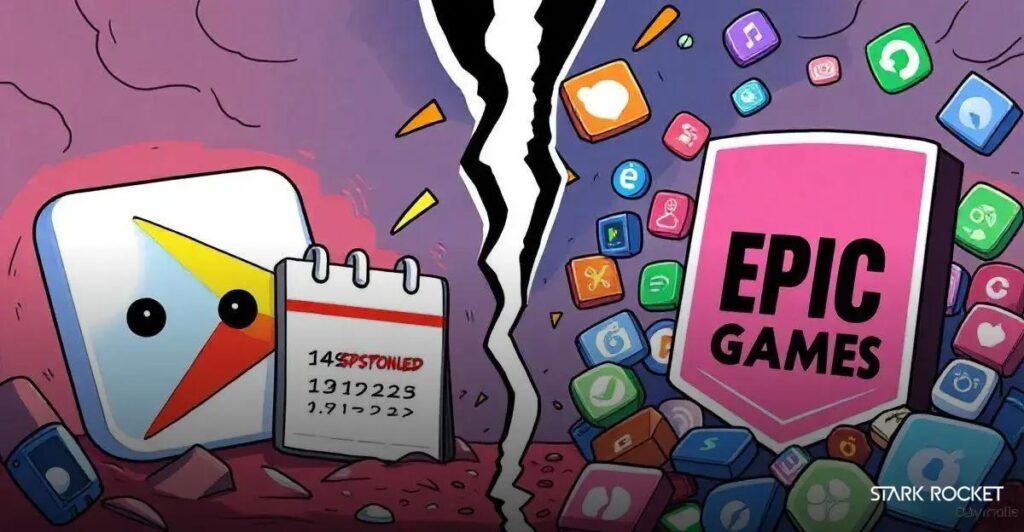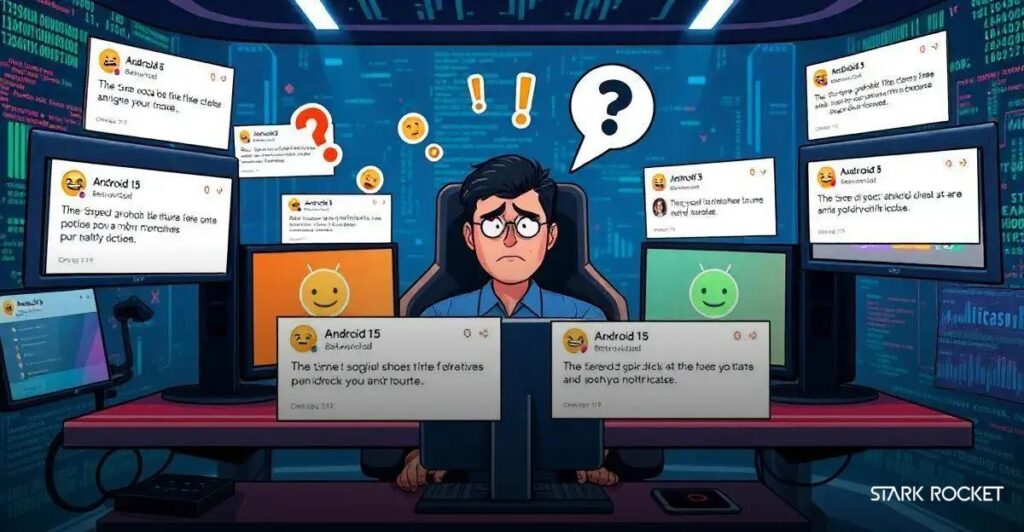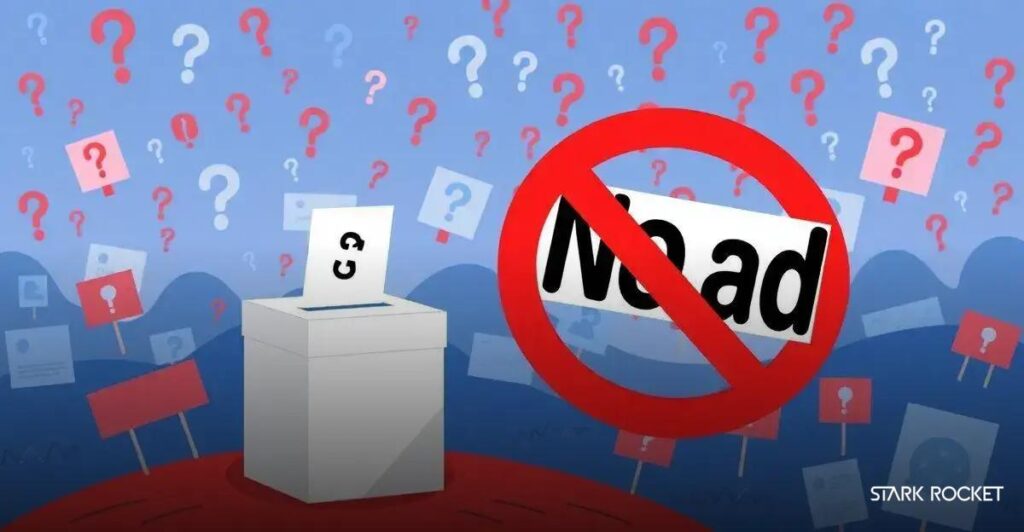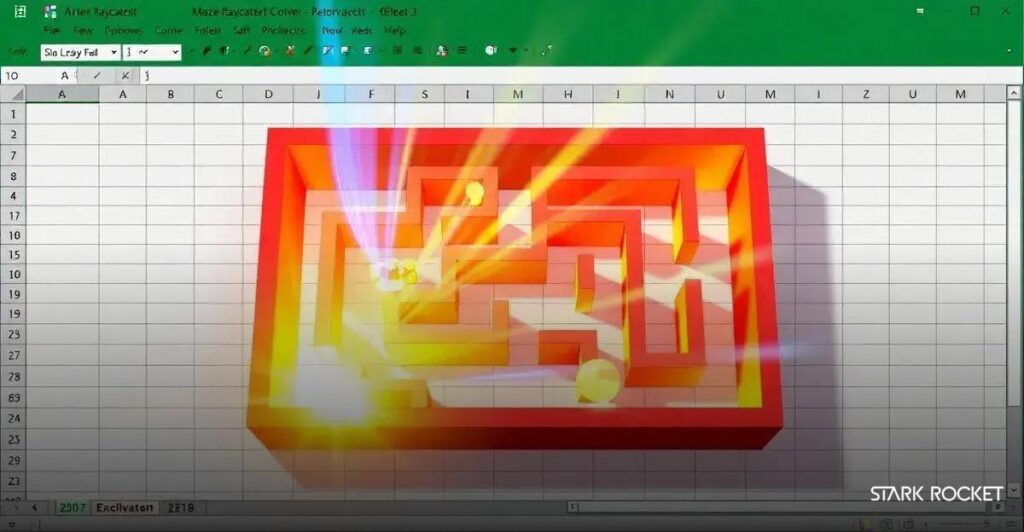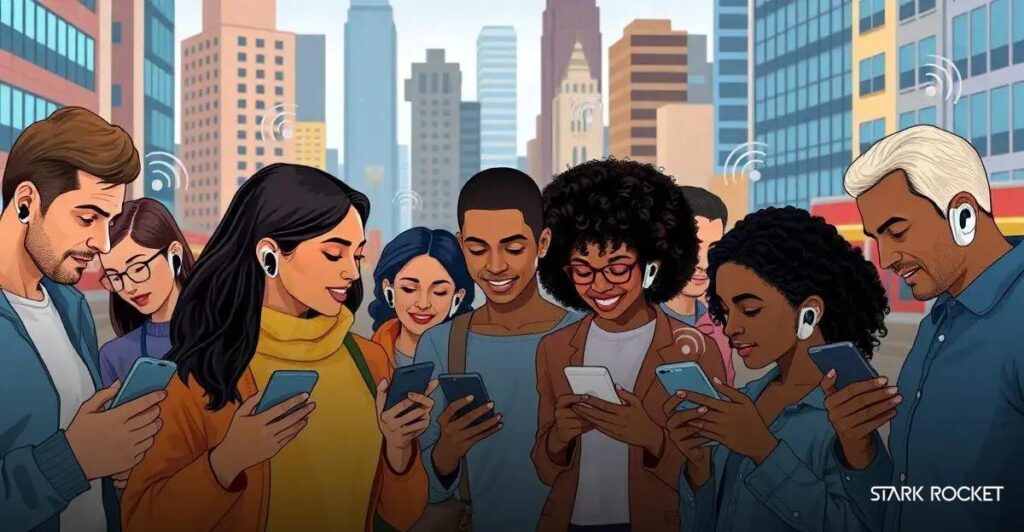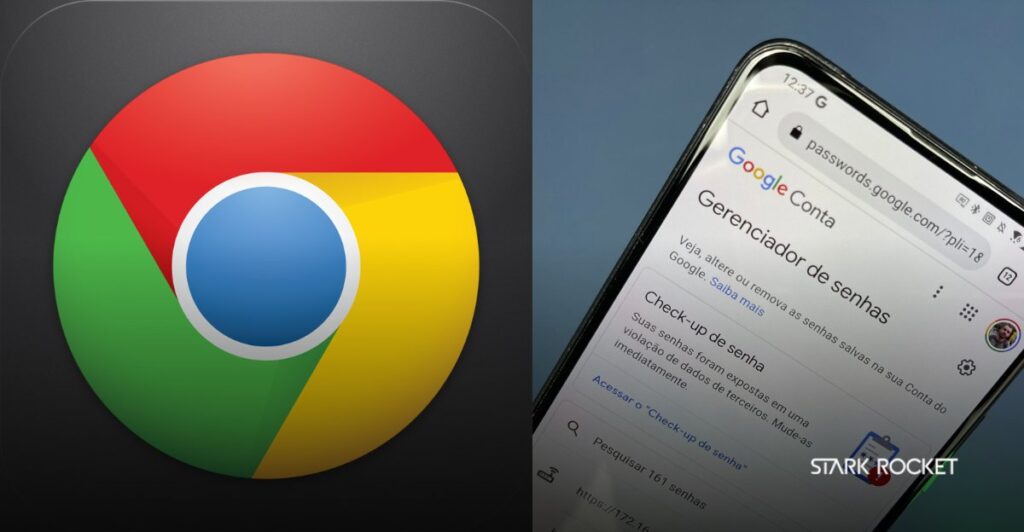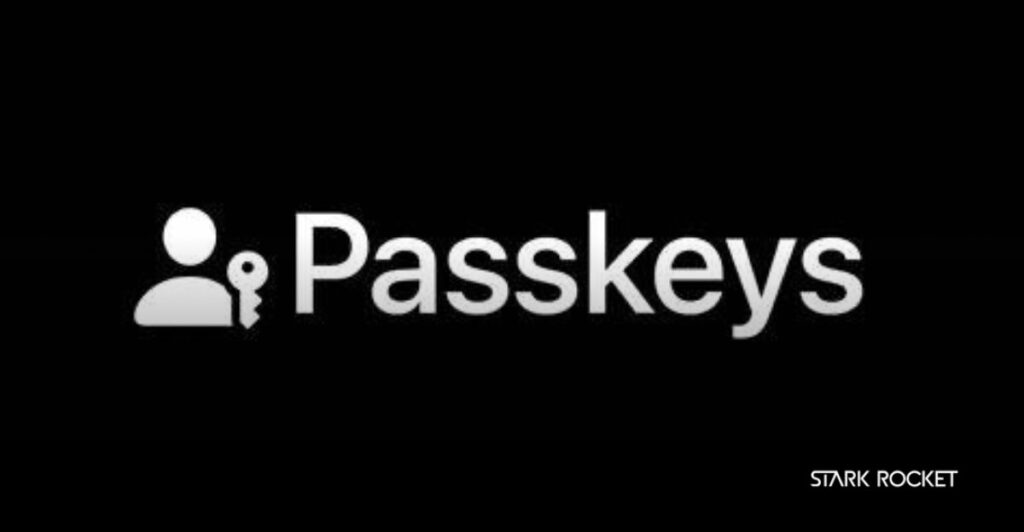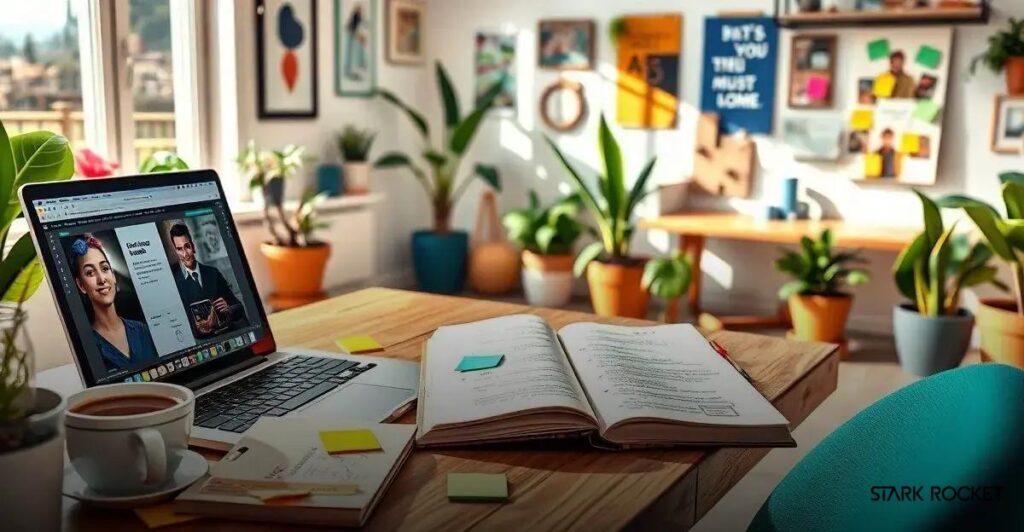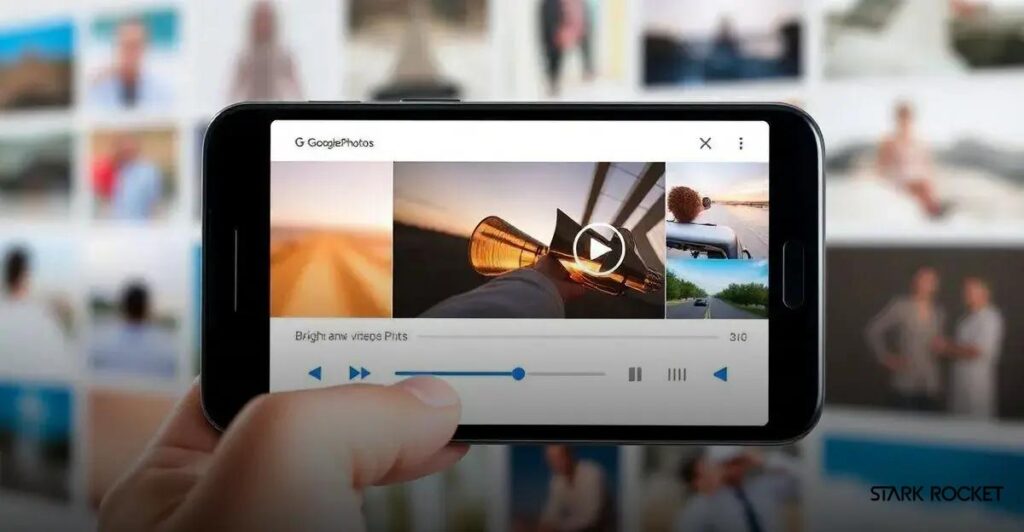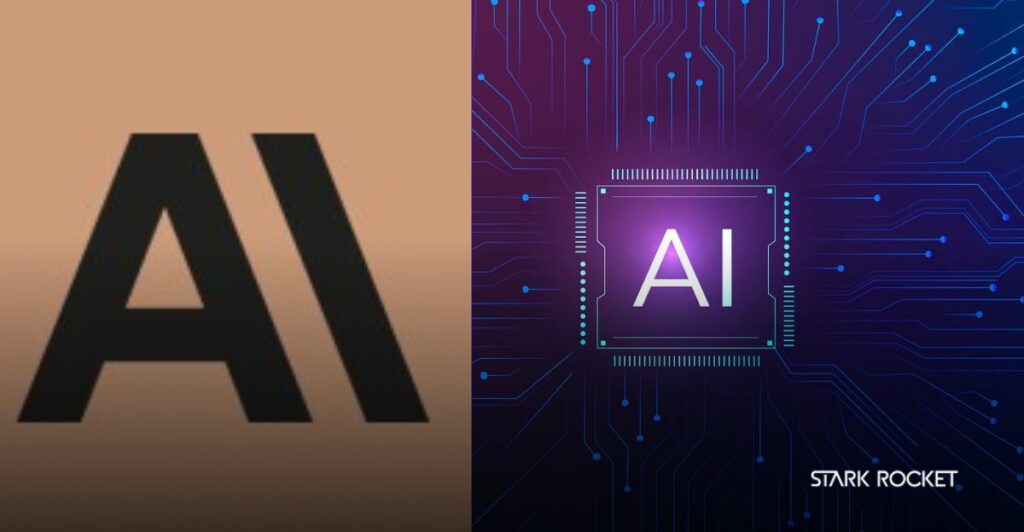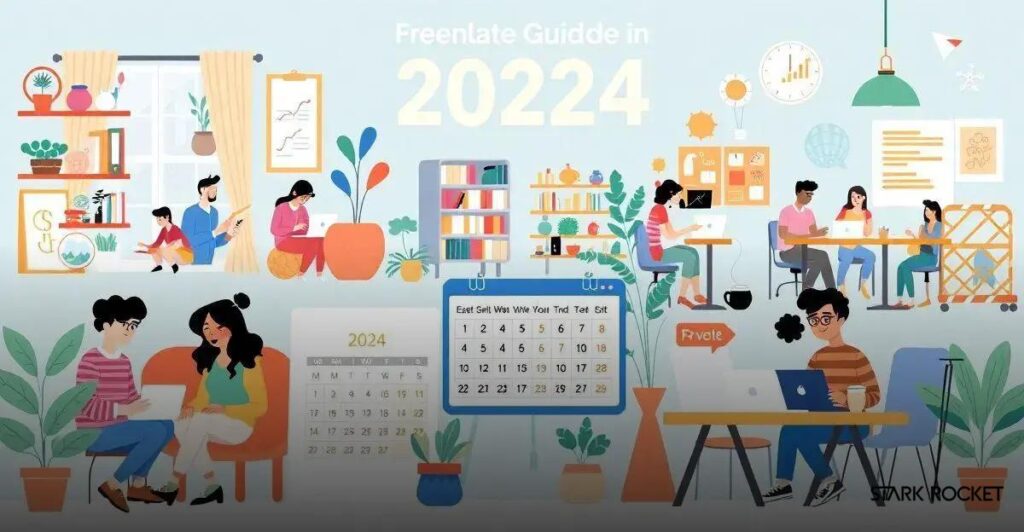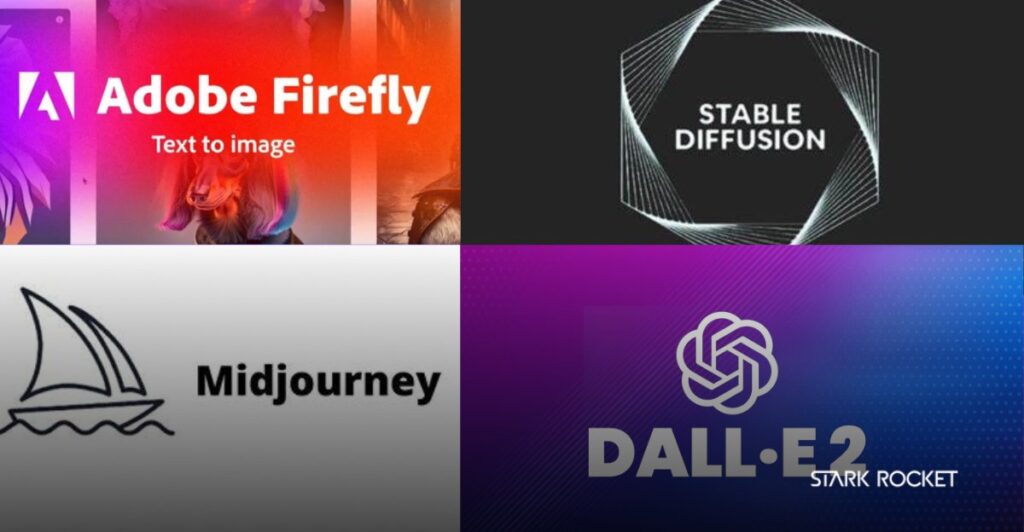Como Corrigir o Erro 400 (Bad Request) no WordPress
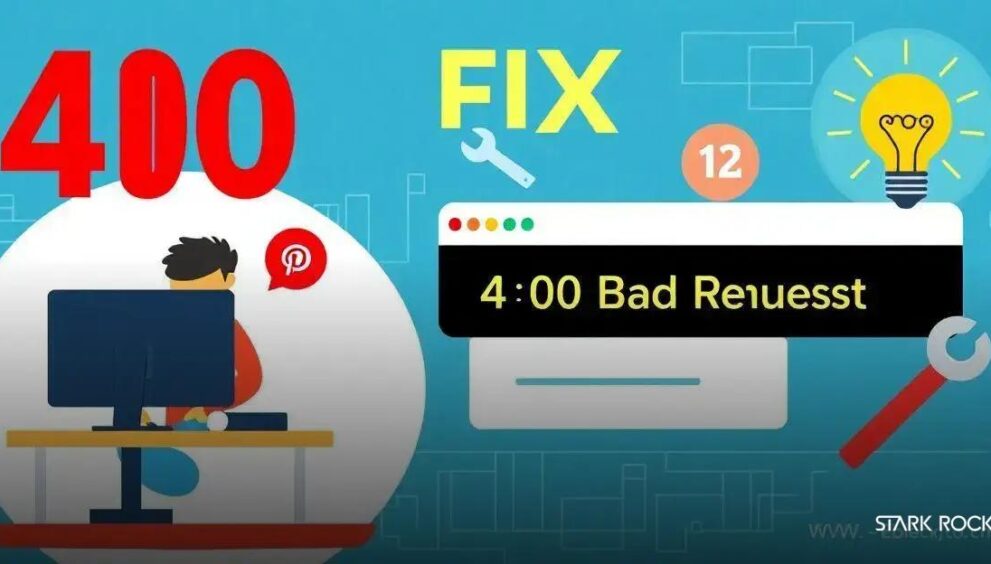
O erro 400 (Bad Request) no WordPress pode ser causado por URLs malformadas, cache e cookies desatualizados, arquivos grandes ou conflitos entre plugins e temas. Para resolver, verifique a URL, limpe o cache e cookies, reduza o tamanho dos arquivos, desative plugins e troque para um tema padrão, além de redefinir os permalinks.
Encontrar erros ao gerenciar seu site WordPress pode ser frustrante, especialmente quando você não sabe o que está causando esses problemas. O erro 400 (Bad Request) do WordPress é um dos erros comuns e confusos. Neste guia, vamos explicar o que causa esse erro e como resolvê-lo rapidamente.
O que causa o erro 400 (Bad Request)?
O erro 400 (Bad Request) costuma ser causado por solicitações que o servidor não consegue entender. Mencionaremos alguns dos fatores mais comuns que provocam essa mensagem de erro.
Uma das principais causas é uma URL inválida ou malformada. Isso pode ocorrer quando um caractere especial ou um espaço extra é adicionado acidentalmente, levando o servidor a rejeitar a solicitação. Por exemplo, caso você digite ou copie uma URL e cometa um pequeno erro, isso pode resultar em um erro 400.
Outro fator que pode desencadear essa mensagem de erro são os dados de cache e cookies do navegador que estão desatualizados ou corrompidos. Frequentemente, sugerimos que os usuários limpem o cache e os cookies do navegador para resolver questões relacionadas a esse erro.
Além disso, o upload de arquivos grandes para o seu site WordPress pode provocar essa mensagem de erro. Em muitos casos, isso ocorre quando usuários tentam upar imagens ou documentos que ultrapassam o limite de tamanho do servidor.
Conflitos entre plugins ou temas
são outra fonte comum desse erro. Se você adicionou ou atualizou um plugin ou tema recentemente e, em seguida, começou a encontrar o erro 400, é bem provável que haja um problema de compatibilidade ou um bug no código.
Por último, embora seja menos frequente, é possível que a causa do erro esteja relacionada a problemas do lado do servidor, como um arquivo .htaccess corrompido ou configurações do servidor mal configuradas. Nesses casos, ajustar a configuração do servidor ou restaurar uma versão anterior do arquivo .htaccess geralmente soluciona o problema.
1. Verifique a URL
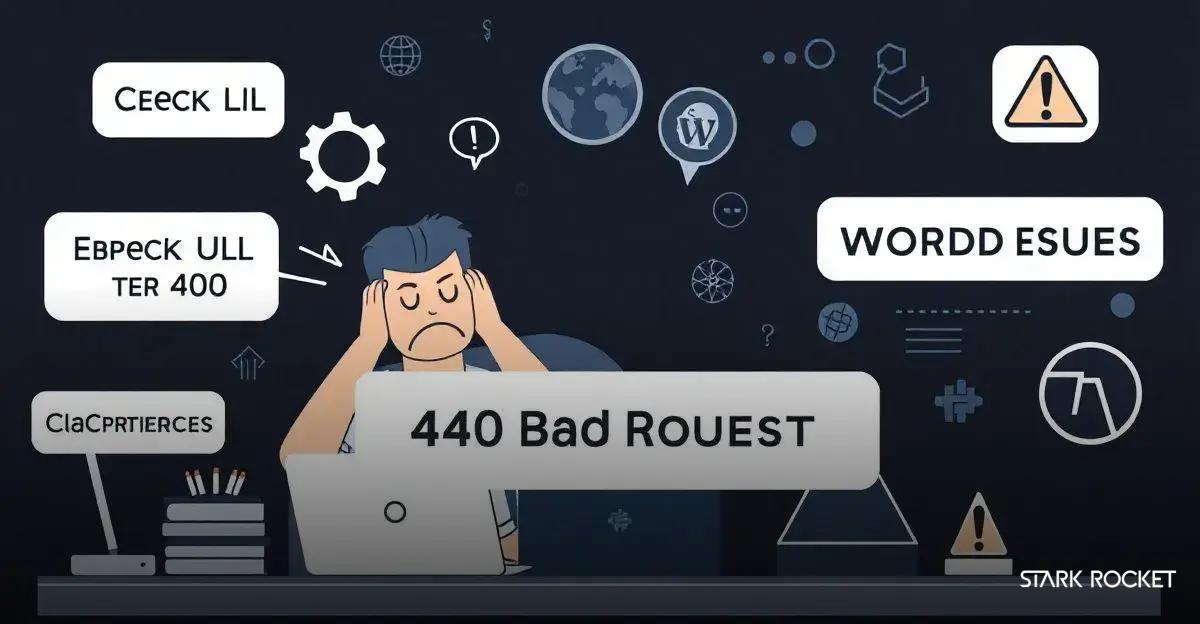
A primeira coisa que você deve fazer ao enfrentar o erro 400 (Bad Request) é verificar a URL. É fácil cometer pequenos erros ao digitar ou copiar uma URL, como adicionar um caractere extra ou deixar um espaço em branco.
Certifique-se de que a URL está correta e devidamente formatada. Preste atenção especial aos seguintes pontos:
- Espaços: Verifique se não há espaços no início ou no final da URL.
- Caracteres especiais: Alguns caracteres, como acentos ou símbolos, podem causar problemas. Tente remover ou substituir por seus equivalentes corretos.
- Protocolo: Não se esqueça de incluir o
http://ouhttps://no início da URL.
Se a URL parecer estar correta, mas o erro persistir, tente acessar o site em um navegador diferente ou em uma janela de navegação anônima. Isso pode ajudar a identificar se o problema está relacionado ao cache do navegador. Se o erro continuar, siga para o próximo passo em sua busca pela solução.
2. Limpe o cache e cookies do navegador
Após verificar a URL, o próximo passo é limpar o cache e os cookies do navegador. Dados desatualizados ou corrompidos podem facilmente causar o erro 400 (Bad Request). A limpeza desses dados pode resolver o problema de forma eficaz.
Aqui está como você pode limpar o cache e os cookies em alguns dos navegadores mais comuns:
Para Google Chrome:
- Clique no ícone de três pontos no canto superior direito do navegador.
- Selecione Mais ferramentas e depois Limpar dados de navegação.
- Na janela que aparece, marque as opções Cookies e outros dados do site e Imagens e arquivos armazenados em cache.
- Defina o intervalo de tempo para Todo o período.
- Clique em Limpar dados.
Para Mozilla Firefox:
- Clique no ícone de menu no canto superior direito e selecione Configurações.
- Vá para a aba Privacidade e Segurança.
- Na seção Cookies e Dados do Site, clique em Limpar dados.
- Certifique-se de marcar as opções Cookies e dados do site e Arquivos de mídia em cache.
- Clique em Limpar.
Após limpar os dados, feche e reabra o navegador. Em seguida, tente acessar seu site novamente. Se o erro 400 ainda estiver presente, pode ser hora de passar para as etapas seguintes para encontrar uma solução.
3. Reduza o tamanho do arquivo a ser enviado
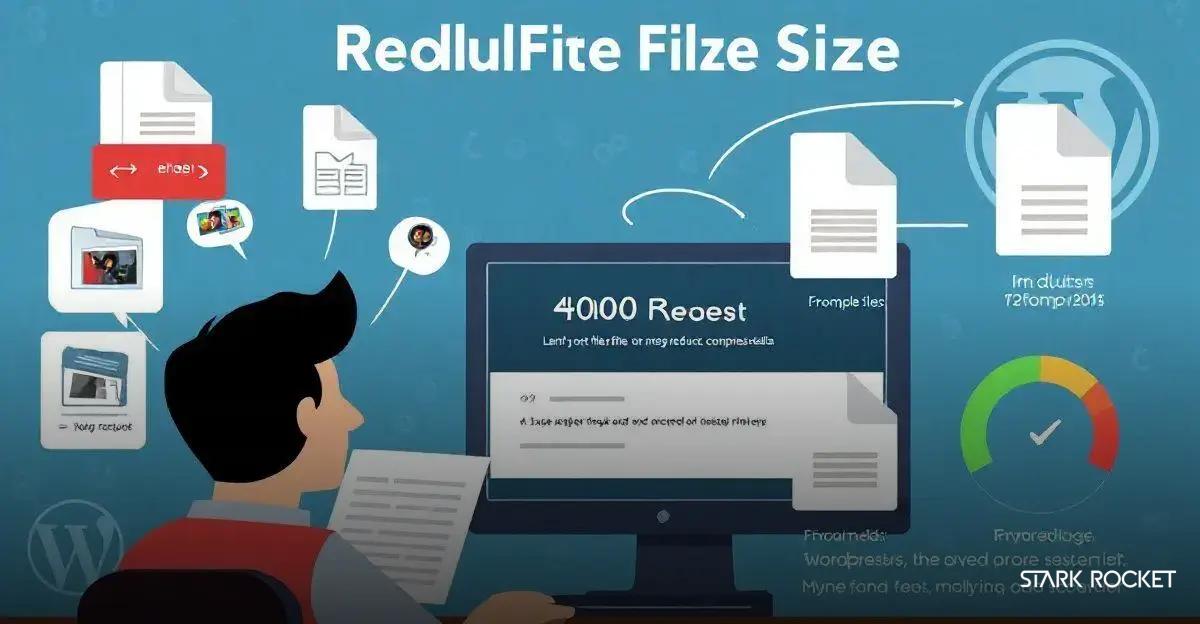
Se você encontra o erro 400 (Bad Request) ao tentar enviar um arquivo, isso pode acontecer porque o arquivo é muito grande para o servidor processar. Aqui estão algumas dicas para reduzir o tamanho do arquivo que você deseja enviar:
1. Otimize a imagem:
Se o arquivo que você está tentando enviar é uma imagem, você pode otimizá-la para reduzir o tamanho sem comprometer significativamente a qualidade. Ferramentas online gratuitas, como o TinyPNG ou CompressJPEG, permitem que você compacte suas imagens de forma rápida e eficiente.
2. Verifique os limites de upload:
Certifique-se de que o arquivo que você está tentando enviar não ultrapassa o limite de tamanho de arquivo do servidor. Esse limite pode variar dependendo da configuração do seu servidor e do provedor de hospedagem.
3. Ajuste as configurações de upload:
Se a otimização da imagem não for o suficiente e você frequentemente precisar enviar arquivos grandes, considere aumentar o limite de upload do WordPress. Para isso, você pode adicionar a seguinte linha ao seu arquivo wp-config.php:
define('WP_MEMORY_LIMIT', '256M');
Isto deve aumentar a quantidade de memória disponível para o WordPress e pode ajudar na hora de enviar arquivos maiores.
Depois de ajustar o tamanho do arquivo, tente fazer o upload novamente e verifique se o erro 400 ainda ocorre. Se o problema persistir, siga para as etapas subsequentes para encontrar a solução adequada.
4. Desative todos os plugins
Se o erro 400 (Bad Request) continuar a aparecer, uma possível causa pode ser conflitos entre plugins. Para verificar se um plugin está causando o problema, você pode desativar todos os plugins temporariamente. Veja como fazer isso:
1. Acesse o painel do WordPress:
Primeiro, entre na área administrativa do seu site WordPress.
2. Navegue até a seção de Plugins:
Vá até Plugins e clique em Plugins Instalados.
3. Selecione todos os plugins:
Na listagem de plugins, marque a caixa de seleção que está acima da lista para selecionar todos os plugins de uma vez.
4. Desative os plugins:
Depois de selecionar todos, vá até o menu suspenso de Ações em Massa, escolha a opção Desativar e clique em Aplicar.
5. Verifique o site:
Após desativar todos os plugins, visite seu site novamente para verificar se o erro 400 persiste. Se o erro desaparecer, significa que um dos plugins estava causando o conflito.
6. Ative os plugins um a um:
Para descobrir qual plugin específico é o culpado, comece a reativá-los um por um. Após ativar cada plugin, verifique o site para ver se o erro retorna. Desta forma, você poderá identificar qual plugin está causando o problema.
Nota: Caso você não consiga acessar a área administrativa do WordPress devido ao erro, é possível desativar os plugins utilizando FTP ou o gerenciador de arquivos do cPanel.
Uma vez identificado o plugin problemático, você pode optar por desinstalá-lo, entrar em contato com o desenvolvedor para suporte, ou buscar uma alternativa mais estável.
5. Troque para um tema padrão
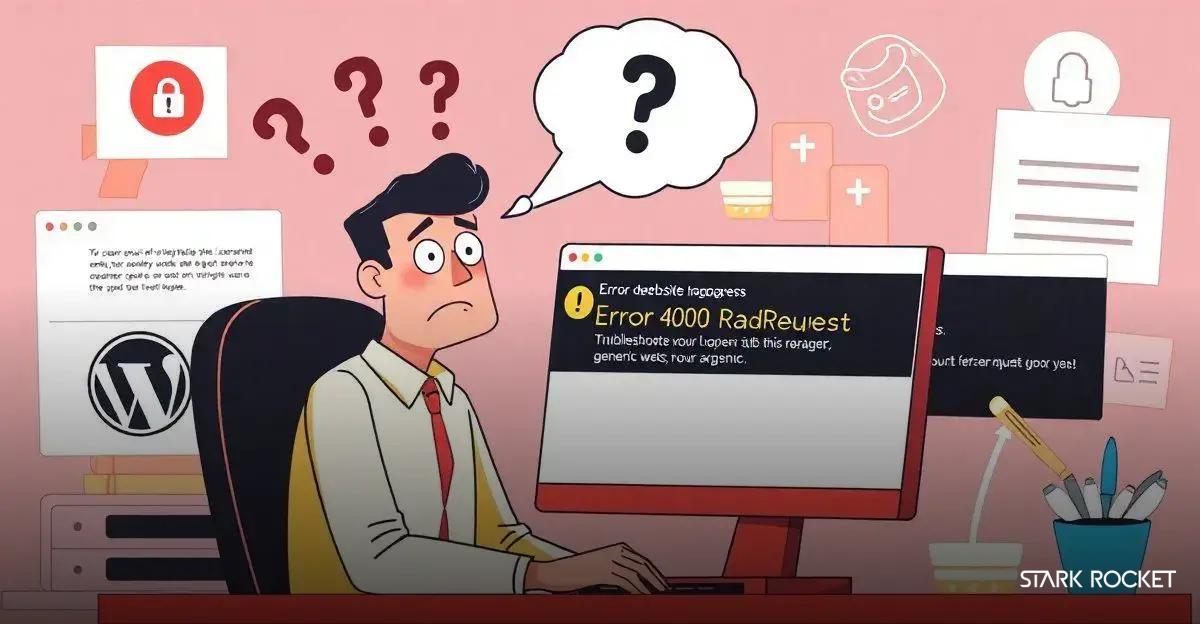
Se desativar todos os plugins não resolveu o erro 400 (Bad Request), a próxima etapa é trocar para um tema padrão. Às vezes, os temas podem causar conflitos que levam a esse tipo de erro. Siga estas etapas para ativar um tema padrão no WordPress:
1. Acesse o painel do WordPress:
Entre na área administrativa do seu site WordPress.
2. Navegue até a seção de Temas:
Vá para Aparência e clique em Temas.
3. Verifique se você tem um tema padrão:
Os temas padrão do WordPress, como Twenty Twenty-Three ou Twenty Twenty-Four, já vêm instalados com o WordPress. Se você já tiver um tema padrão instalado, passe o mouse sobre ele e clique em Ativar.
4. Instale um tema padrão, se necessário:
Se você não tiver nenhum tema padrão disponível, pode instalá-los facilmente. No painel de temas, clique em Adicionar Novo. Na barra de pesquisa, digite o nome de um tema padrão, como Twenty Twenty-Three, e clique em Instalar.
5. Ative o tema padrão:
Depois de instalado, clique em Ativar para definir o novo tema como o tema ativo do seu site.
6. Verifique novamente seu site:
Acesse seu site novamente para ver se o erro 400 foi resolvido. Se o erro tiver desaparecido, isso indica que o tema anterior estava causando o problema.
Caso o erro persista, você pode considerar entrar em contato com o desenvolvedor do tema que você estava usando originalmente para obter suporte ou procurar por um tema alternativo que não cause conflitos.
6. Redefina os permalinks
Se o erro 400 (Bad Request) ainda não foi resolvido, uma última ação que você pode tomar é redefinir os permalinks. URLs malformadas são uma causa comum desse tipo de erro. O WordPress tem um sistema interno para gerar permalinks amigáveis para SEO, e redefini-los pode corrigir problemas de URL. Siga os passos abaixo:
1. Acesse o painel do WordPress:
Primeiro, faça login na área administrativa do seu site WordPress.
2. Navegue até as configurações de permalinks:
Vá até Configurações e clique em Permanentes (ou Permalinks).
3. Salve as configurações:
Na página de permalinks, você verá várias opções para como gostaria que suas URLs fossem estruturadas. Não faça nenhuma alteração. Em vez disso, simplesmente clique no botão Salvar Alterações na parte inferior da página.
4. Verifique se o erro foi resolvido:
Após redefinir os permalinks, visite seu site novamente e veja se o erro 400 desapareceu. Este processo irá regenerar o arquivo .htaccess, o que pode corrigir a maioria dos problemas de permalinks.
Se, mesmo após redefinir os permalinks, o erro continuar, vale a pena verificar se há problemas no arquivo .htaccess ou entrar em contato com o suporte da sua hospedagem para mais assistência. Com essas etapas, você deve ser capaz de resolver o erro 400 e continuar gerenciando seu site WordPress sem dificuldades.
FAQ – Perguntas Frequentes sobre o Erro 400 (Bad Request)
O que é o erro 400 (Bad Request)?
O erro 400 (Bad Request) indica que o servidor não conseguiu entender a solicitação devido a uma sintaxe inválida, frequentemente relacionada a URLs malformadas.
Como posso verificar se a URL está correta?
Você deve prestar atenção a espaços desnecessários, caracteres especiais e garantir que o protocolo ‘http://’ ou ‘https://’ esteja presente na URL.
O que devo fazer se a limpeza de cache e cookies não funcionar?
Se limpar o cache e os cookies não resolver, tente desativar todos os plugins ou trocar para um tema padrão para verificar se um deles é a causa do problema.
Como posso reduzir o tamanho do arquivo que estou tentando enviar?
Você pode otimizar imagens usando ferramentas online como TinyPNG ou CompressJPEG, além de verificar se o arquivo ultrapassa o limite de upload do servidor.
O que fazer se desativar plugins não resolver o erro?
Se desativar todos os plugins não resolver, troque para um tema padrão do WordPress, pois o tema atual pode estar causando o conflito.
Qual é o procedimento para redefinir os permalinks?
Vá até Configurações > Permalinks no painel do WordPress e clique em ‘Salvar Alterações’ sem fazer modificações. Isso irá regenerar o arquivo .htaccess.